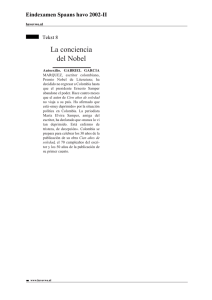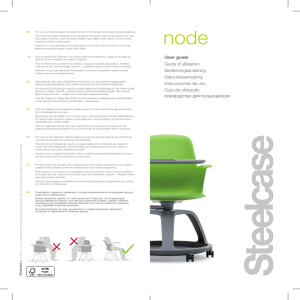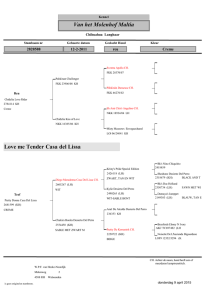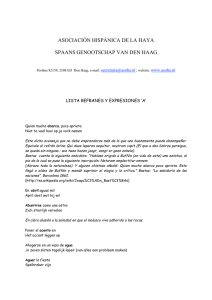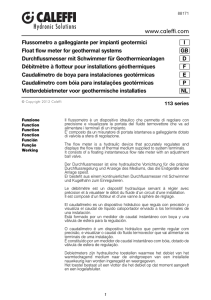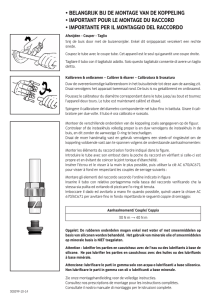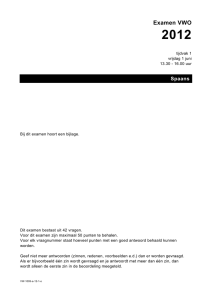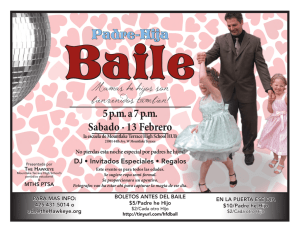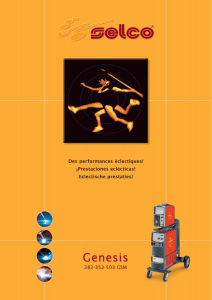Manual del Propietario
Anuncio
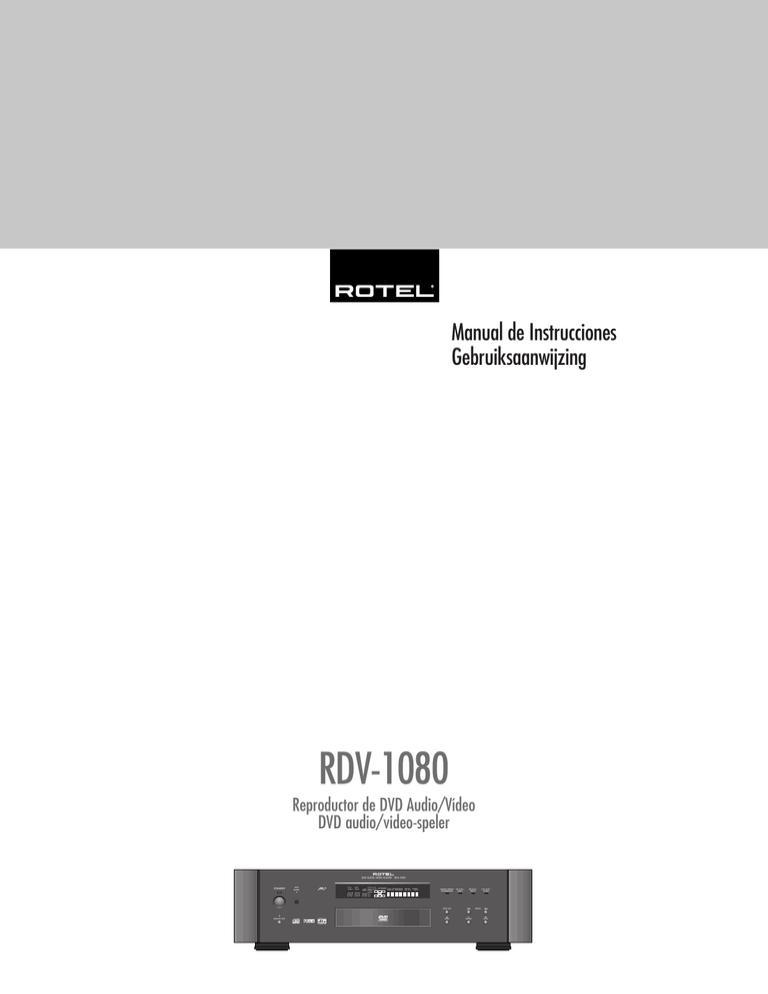
Manual de Instrucciones Gebruiksaanwijzing RDV-1080 Reproductor de DVD Audio/Vídeo DVD audio/video-speler DVD AUDIO/VIDEO PLAYER STANDBY DVD AUDIO TITLE GROUP CHAP. TRACK LPCM B.S.P. STEP MPEG BONUS INDEX DOLBY L C R DIGITAL LFE DTS LS S RS MLP VCDVD RDV-1080 V.OFF PROGRESSIVE RANDOM RROGRAM REPEAT REMAIN ALL 1A-B EACH DIGITAL DIRECT PROGRESSIVE 44.1kHz/ 48kHz 88.2kHz/ 96kHz OPN/CLS DISPLAY OFF STOP 175.4kHz/ 192kHz TRACK PAUSE PLAY RDV-1080 2 RDV-1080 Surround Sound Receiver Español RIESGO DE ELECTROCUCION: NO ABRIR. Este símbolo es para alertar al usuario sobre la presencia de tensiones peligrosas no aisladas en el interior del aparato susceptibles de constituir un riesgo de electrocución. PRECAUCION: PARA REDUCIR EL RIESGO DE RECIBIR UNA DESCARGA ELECTRICA, NO QUITAR LA CUBIERTA SUPERIOR. NO HAY COMPONENTES MANIPULABLES POR EL USUARIO EN EL INTERIOR DEL APARATO. CUALQUIER OPERACION DE MANTENIMIENTO DEBE SER LLEVADA A CABO POR PERSONAL CUALIFICADO. Este símbolo es para alertar al usuario sobre la presencia de instrucciones importantes relacionadas con el funcionamiento y el mantenimiento (servicio) tanto en este manual como en la literatura que acompaña al producto. PELIGRO: Radiación láser visible e invisible en caso de que el aparato esté abierto y se haya producido un fallo en el sistema de cierre del mecanismo de transporte. ADVERTENCIA: No hay componentes manipulables por el usuario en el interior del aparato. Cualquier operación de mantenimiento debe ser llevada a cabo por personal cualificado. ADVERTENCIA: Para reducir el riesgo de que se produzca un incendio o una descarga eléctrica, no exponga el RT-1080 al agua o la humedad. No permita que ningún objeto extraño penetre en el interior del aparato. Si el aparato está expuesto a la humedad o algún objeto extraño penetra en su interior, desconecte inmediatamente el cable de alimentación de la red eléctrica. En caso de que fuera necesario, envíe el aparato a un especialista cualificado para su inspección y posterior reparación. Lea todas las instrucciones del presente manual antes de conectar o hacer funcionar el aparato. Conserve este manual cerca de usted para el caso de que necesite revisar las instrucciones de seguridad que se indican a continuación. Tenga siempre en mente las advertencias y la información relativa a seguridad que figuran tanto en estas instrucciones como en el propio aparato. Siga al pie de letra todas las instrucciones relacionadas con el funcionamiento del mismo. Limpie el exterior del aparato únicamente con una gamuza seca o un aspirador. Debe dejar un mínimo de 10 centímetros de espacio libre alrededor del aparato. No coloque nunca el aparato en una cama, un sofá, una alfombra o una superficie similar susceptible de bloquear las ranuras de ventilación. Si el aparato está ubicado en la estantería de una librería o un mueble, debe haber suficiente espacio a su alrededor y ventilación en el mueble para permitir una refrigeración adecuada. Español Nederlands 10 33 3 Mantenga al aparato alejado de radiadores, estufas, cocinas o de cualquier otra instalación que produzca calor. El aparato debe ser conectado únicamente a una fuente de alimentación del tipo y la tensión especificados en su panel posterior (corriente eléctrica alterna de 110-240 V y 50/60 Hz).. Conecte el aparato a una toma de corriente eléctrica únicamente a través del cable de alimentación suministrado de serie o un equivalente exacto del mismo. No modifique de ningún modo dicho cable. No intente desactivar los terminales destinados a la conexión a tierra o polarización. El cable debería conectarse a una toma de corriente eléctrica alterna polarizada de dos clavijas. No utilice ningún tipo de cable de extensión. No haga pasar el cable de alimentación por lugares en que pueda ser aplastado, pinchado, doblado en ángulos críticos, expuesto al calor o dañado de algún modo. Preste particular atención al punto de unión entre el cable y la toma de corriente y también a la ubicación de esta última en el panel posterior del aparato. El cable de alimentación debería desconectarse de la red eléctrica cuando el aparato no vaya a ser utilizado durante un largo período de tiempo (por ejemplo las vacaciones de verano). Desconecte inmediatamente el aparato y envíelo a un servicio técnico cualificado para su inspección/reparación si: • El cable de alimentación o alguna clavija del mismo ha sido dañado. • Han caído objetos o se ha derramado líquido en el interior del aparato. • El aparato ha sido expuesto a la lluvia. • El aparato muestra signos de funcionamiento inadecuado. • El aparato ha sido golpeado o dañado de algún modo. Coloque el aparato sobre una superficie fija y equilibrada que sea suficientemente resistente para soportar su peso. No coloque nunca el aparato en una carretilla móvil de la que pueda volcar. Nederlands GEVAARLIJK: Als het apparaat geopend is staat u bloot aan zichtbare en onzichtbare laserstraling. De speler dichtlaten dus. Voorkom ook directe lichtinval. WAARSCHUWING: In het apparaat bevinden zich geen onderdelen die geacht worden door de gebruiker onderhouden te worden. Laat zulke handelingen dus over aan een gekwalificeerde technicus. NOG EEN WAARSCHUWING: Om het risico op elektrische schokken te voorkomen: laat het apparaat gesloten. Iedere reparatie dient door een gekwalificeerde technicus verricht te worden. Lees de gehele gebruiksaanwijzing. Voordat u met het apparaat gaat werken is het van groot belang dat u weet hoe u ermee om moet gaan en dat zo veilig mogelijk. Bewaar deze gebruiksaanwijzing op een plek, die u zich na verloop van tijd nog weet te herinneren. De waarschuwingen op het apparaat en in de gebruiksaanwijzing zijn belangrijk, sla ze niet in de wind. Als het apparaat vuil wordt, stof het dan af met een zachte droge doek, of maak gebruik van een stofzuiger. Gebruik nooit een oplosmiddel van welke soort dan ook. Het apparaat moet dusdanig gebruikt worden, dat een behoorlijke koeling niet in het gedrang komt. Voorbeeldjes: Gebruik het apparaat niet op: bed, sofa, plaid of andere onregelmatige oppervlakken, waardoor de ventilatiegaten geblokkeerd zouden kunnen worden. Ook het inbouwen in een te kleine ruimte kan een voldoende koeling in de weg staan. Houdt apparaat rondom 10 cm vrij. Het apparaat moet verre gehouden worden van warmtebronnen zoals: radiatoren en kachels, maar ook versterkers. Het apparaat mag alleen aangesloten worden op het voltage zoals aangegeven op de achterkant, in dit geval 220 - 240 Volts 50 Hz. Het apparaat dient alleen aangesloten te worden met de bijgeleverde netkabel, of een soortgelijke. Maatregelen dienen genomen te worden die de aarding en polarisatie van het apparaat niet te niet doen. Gebruik vooral geen verlengsnoeren. De lichtnetkabel dient zo neergelegd te worden, dat er niet op getrapt of door scherpe voorwerpen geklemd kan worden. Vooral de aansluitpunten zijn belangrijk: de aansluiting in de wandcontactdoos en daar waar de kabel het apparaat binnengaat. Wanneer het apparaat voor langere tijd niet in gebruik is, dient de lichtnetkabel uit het lichtnet verwijderd te zijn. Het apparaat zal in service gegeven moeten worden wanneer één van de volgende situaties zich voordoet: • Wanneer het netsnoer en/of steker beschadigd zijn. • Wanneer er toch voorwerpen/vloeistof in het apparaat terecht zijn gekomen. • Als het apparaat in de regen heeft gestaan. • Als het apparaat niet normaal functioneert of een duidelijk afwijkend gedrag vertoont.. • Wanneer het apparaat gevallen is en/of de kast beschadigd is. RDV-1080 4 1: Controles y Conexiones De bedieningsorganen en de diverse aansluitpunten 1 2 3 4 5 DVD AUDIO/VIDEO PLAYER STANDBY DVD AUDIO TITLE GROUP CHAP. TRACK LPCM B.S.P. STEP MPEG BONUS INDEX DOLBY L C R DIGITAL LFE DTS LS S RS MLP VCDVD 6 RDV-1080 V.OFF PROGRESSIVE RANDOM RROGRAM REPEAT REMAIN ALL 1A-B EACH 44.1kHz/ 48kHz DIGITAL DIRECT PROGRESSIVE 88.2kHz/ 96kHz OPN/CLS DISPLAY OFF 7 9 4A 4B TITLE GROUP CHAP. TRACK 4C 4D 4E 4F LPCM B.S.P. STEP MPEG BONUS INDEX DOLBY L C R DIGITAL LFE DTS LS S RS MLP VCDVD 4G V.OFF PROGRESSIVE RANDOM RROGRAM ANALOG OUT LEFT CENTER RIGHT SUB WOOFER OPTICAL COAXIAL DVD PLAYER MODEL NO. RDV-1080 POWER CONSUMPTION: 20W RDV-1080 CLASS 1 LASER PRODUCT COMPOSITE S-VIDEO Y YB 11 PLAY 12 13 14 4H REPEAT REMAIN ALL 1A-B EACH 4J PRODUCT COMPLIES WITH DHHS RULES 21CFR SUBCHAPTER J IN EFFECT AT DATE OF MANUFACTURE. REAR PAUSE 10 4I FRONT TRACK STOP 8 175.4kHz/ 192kHz Manufactured under license from Dolby Laboratories. "Dolby", "MLP Lossless", and the double-D symbol are trademarks of Dolby Laboratories. Confindential unpublished works. Copyrights 1992 - 1998 Dolby Laboratories. All rights reserved. Apparatus Claims of U.S. Patent Nos. 4.631,603, 4,577,216, 4,819,098, and 4,907,093 licensed for limited viewing uses only. THIS DEVICE COMPLIES WITH PART 15 OF THE FCC RULES. OPERATION IS SUBJECT TO THE FOLLOWING TWO CONDITIONS: (1) THIS DEVICE MAY NOT CAUSE HARMFUL INTERFERENCE, AND (2) THIS DEVICE MUST ACCEPT ANY INTERFERENCE RECEIVED, INCLUDING INTERFERENCE THAT MAY CAUSE UNDESIRED OPERATION. EXT REM IN YR DIGITAL OUT NTSC PAL OUT COMPONENT VIDEO OUT WARNING: SHOCK HAZARD – DO NOT OPEN 15 16 AVIS: RISQUE DE CHOC ELECTRIQUE–NE PAS OUVRIR 17 18 19 20 21 5 2: Mando a Distancia RR-DV93 De afstandsbediening RR-DV93 3: Códigos de Control del Televisor De tv-merken codes RR-DV93 TV PROG SCAN OPN/ CLS TV POWER DVD L DVD POWER A M B N TV/VIDEO O CANCEL RESUME P C RETURN Q MUTE PAGE AUDIO TH POS R D E ANGLE SUBTTLE TOP MENU VOL + MENU S T U VSS V F CH - W CH + G ONSCREEN VOL - DIGEST ZOOM H X Y CLEAR STROBE SELECT Z I AA J OW SL K 01 JVC 02 PHILIPS/CCE/MAGNAVOX 03 MITSUBISHI 04 PANSONIC 05 RCA 06 SHARP 07 SONY 08 TOSHIBA 09 ZENITH 10 PHILCO/HITACHI 11 PANASONIC 12 SAMSUNG 13 SANYO/SEARS 14 TOSHIBA 15 GRADIENTE 16 SANYO 17 PHILCO/DAEWOO 18 GOLDSTAR 19 GRUNDIG 20 NEC/GRADIENTE 21 PHILCO 22 BEIJING/NOBLEX 23 JVC (ONWA) 24 JVC (ONWA) 25 JVC (ONWA) 26 THOMSON 27 FERGUSON 28 ITT 29 MIVAR 30 FINLUX 31 NOKIA 32 FUNAI 33 SAMSUNG 34 SAMSUNG/PEONY/CHANGHONG 35 SAMSUNG 36 AIWA 37 DAEWOO 38 JINXING/PEONY 39 PEONY 40 KONKA 41 TCL RDV-1080 6 4: Conexiones • De aansluitingen FRONT ANALOG OUT REAR LEFT CENTER RIGHT SUB WOOFER DVD PLAYER MODEL NO. RDV-1080 POWER CONSUMPTION: 20W RDV-1080 EXT REM OPTICAL COAXIAL IN COMPOSITE S-VIDEO Y CB CR DIGITAL OUT NTSC PAL OUT COMPONENT VIDEO OUT OPTICAL COAXIAL R FRONT L R REAR L SUB WOOFER CENTER 1 2 COMPOSITE DIGITAL INPUT ANALOG AUDIO INPUT 3 1 2 S-VIDEO VIDEO INPUT 3 CR CB COMPONENT VIDEO Y 7 5: Códigos de País para Bloqueo Paterno • De kinderslotcodes AD Andorre Andorra CN Chine China GU Guam Guam AE États Arabes Unis United Arab Emirates CO Colombie Colombia GW Guinée Bissau Guinea Bissau AF Afghanistan Afghanistan CR Costa Rica Costa Rica GY Guyane Guyana AG Antigue/Barbades Antigua/Barbuda CU Cuba Cuba HK Hong Kong Hong Kong AI Anguille Anguilla CV Cap Vert Cape Verde HM Iles Heard/McDonald Heard/McDonald Is. AL Albanie Albania CX Ile Christmas Christmas Is. HN Honduras Honduras AM Arménie Armenia CY Chypre Cyprus HR Croatie Croatia AN Antilles néerlandaises Netherlands Antilles CZ République Tchèque Czech Republic HT Haïti Haiti AO Angola Angola DE Allemagne Germany HU Hongrie Hungary AQ Antarctique Antarctica DJ Djibouti Djibouti ID Indonésie Indonesia AR Argentine Argentina DK Danemark Denmark IE Irlande Ireland AS Samoa américaines American Samoa DM Dominique Dominica IL Israël Israel AT Autriche Austria DO République Dominicaine Dominican Republic IN Inde India AU Australie Australia DZ Algérie Algeria IO Océanique indien br. British Indian Ocean Terr. AW Aruba Aruba EC Équateur Ecuador IQ Irak Iraq AZ Azerbaïdjan Azerbaijan EE Estonie Estonia IR Iran Iran BA Bosnie Herzégovine Bosnia/Herzegovina EG Égypte Egypt IS Islande Iceland BB Barbades Barbados EH Sahara Ouest Western Sahara IT Italie Italy BD Bangladesh Bangladesh ER Erytrée Eritrea JM Jamaïque Jamaica BE Belgique Belgium ES Espagne Spain JO Jordanie Jordan BF Burkina Faso Burkina Faso ET Éthiopie Ethiopia JP Japon Japan BG Bulgarie Bulgaria FI Finlande Finland KE Kenya Kenya BH Bahrein Bahrain FJ Iles Fidji Fiji KG Kyrgystan Kyrgyzstan BI Burundi Burundi FK Iles Falkland Falkland Is. KH Cambodge Cambodia BJ Benin Benin FM Micronésie Micronesia KI Kiribati Kiribati BM Bermudes Bermuda FO Iles Faroe Faroe Is. KM Comores Comoros BN Brunei Darussalam Brunei Darussalam FR France France KN Saint Kitts/Nevis Saint Kitts/Nevis BO Bolivie Bolivia FX France, métropole France, Metropolitan KP Korea, Dem. BR Brésil Brazil GA Gabon Gabon Rép. démocratique populaire de Corée BS Bahamas Bahamas GB Royaume-Uni United Kingdom KR Rép. de Corée (sud) Korea KW Koweït Kuwait KY Iles Caïman Cayman Is. KZ Kazakhstan Kazakhstan LA Rép. démocratique populaire du Laos Laos LB Liban Lebanon LC Sainte Lucie Saint Lucia LI Liechtenstein Liechtenstein LK Sri Lanka Sri Lanka LR Liberia Liberia LS Lesotho Lesotho LT Lithuanie Lithuania LU Luxembourg Luxembourg LV Lettonie Latvia LY Libye Libya BT Bhutan Bhutan GD Grenade Grenada BV Ile Bouvet Bouvet Is. GE Géorgie Georgia BW Botswana Botswana GF Guyane française French Guiana BY Biélorussie Belarus GH Ghana Ghana BZ Belize Belize GI Gibraltar Gibraltar CA Canada Canada GL Groenland Greenland CC Iles Coco (Keeling) Cocos Is. GM Gambie Gambia CF République CentrafricaineCentral African Republic GN Guinée Guinea CG Congo Congo GP Guadeloupe Guadeloupe CH Suisse Switzerland GQ Guinée Équatoriale Equatorial Guinea CI Côte d’Ivoire Côte d’Ivoire GR Grèce Greece CK Iles Cook Cook Is. GS So. Georgia/Sandwich Is. CL Chili Chile Géorgie du Sud /îles Sandwich CM Cameroun Cameroon GT Guatemala Guatemala RDV-1080 8 MA Maroc Morocco PN Pitcairn Pitcairn TR Turquie Turkey MC Monaco Monaco PR Porto Rico Puerto Rico TT Trinidad/Tobago Trinidad/obago MD République Moldave Moldova PT Portugal Portugal TV Tuvalu Tuvalu MG Madagascar Madagascar PW Iles Palau Palau TW Taïwan (Chine) Taiwan MH Iles Marshall Marshall Is. PY Paraguay Paraguay TZ Tanzanie Tanzania ML Mali Mali QA Quatar Qatar UA Ukraine Ukraine MM Myanmar (ex-Birmanie) Myanmar RE Ile de la Réunion Runion UG Ouganda Uganda MN Mongolie Mongolia RO Roumanie Romania UM US Outlying Is. MO Macao Macau RU Russie Russian Federation É.U. des îles Minor Outlying MP Iles Marianne du Nord Northern Mariana Is. RW Rwanda Rwanda US États Unis d’Amérique United States UY Uruguay Uruguay Ouzbékistan Uzbekistan MQ Martinique Martinique SA Arabie Saoudite Saudi Arabia MR Mauritanie Mauritania SB Iles Solomon Solomon Is. UZ MS Montserrat Montserrat SC Seychelles Seychelles VA État du Vatican Vatican MT Malte Malta SD Soudan Sudan VC Saint Vincent/Grenadines MU Ile Maurice Mauritius SE Suède Sweden Iles Saint Vincent /Grenadines MV Iles Maldives Maldives SG Singapour Singapore VE Venezuela Venezuela MW Malawi Malawi SH Saint Hélène Saint Helena VG Iles Vierges (brit) Virgin Is. (British) MX Mexique Mexico SI Slovénie Slovenia VI Iles Vierges (amér.) Virgin Is. (U.S.) MY Malaisie Malaysia SJ Svalbard/Jan Mayen Vietnam Vietnam MZ Mozambique Mozambique Archipel Svalbart /Jan Mayen VN VU Iles Vanuatu Vanuatu NA Namibie Namibia Iles Wallis/Futuna Wallis/Futuna Is. Samoa SK Slovaquie Slovakia WF SL Sierra Leone Sierra Leone WS Samoa San Marino YE Yémen Yemen YT Mayotte Mayotte YU Yougoslavie Yugoslavia ZA Afrique du Sud South Africa ZM Zambie Zambia ZR Zaïre Zaire ZW Zimbabwe Zimbabwe NC Nouvelle Calédonie New Caledonia NE Niger Niger NF Ile Norfolk Norfolk Is. SN Sénégal Senegal NG Nigeria Nigeria SO Somalie Somalia Surinam Suriname SM Saint Marin NI Nicaragua Nicaragua SR NL Hollande Netherlands ST NO Norvège Norway SV Salvador El Salvador Syrie Syria Swaziland Iles Sao Tome/Principe Sao Tome/Principe NP Népal Nepal SY NR Ile Nauru Nauru SZ Swaziland Niue TC Iles Turks/Caicos Turks/Caicos Is. TD Tchad Chad TF Territoires français du Sud French Southern Terr. TG Togo Togo TH Thaïlande Thailand TJ Tadjikistan Tajikistan TK Ile Tokelau Tokelau TM Turkménistan Turkmenistan TN Tunisie Tunisia TO Tonga Tonga TP Timor Est East Timor NU Ile Niue NZ Nouvelle Zélande New Zealand OM Oman Oman PA Panama Panama PE Pérou Peru PF Polynésie française French Polynesia PG Papouasie Nouvelle Guinée Papua New Guinea PH Philippines Philippines PK Pakistan Pakistan PL Pologne Poland PM Saint Pierre/Miquelon Saint Pierre/Miquelon 9 6: Códigos de Idioma De taalcodes AA Afar Afar IK Inupiak Inupiak RN Kirundi Kirundi AB Abkhazian Abkhazian IN Indonésien Indonesian RO Roumain Rumanian AF Afrikaner Afrikaans IS Islandais Icelandic RU Russe Ruso AM Ameharic Ameharic IW Hébreu Hebrew RW Rwandais Kinyarwanda AR Arabe Arabic JI Yiddish Yiddish SA Sanscrit Sanskrit AS Assamese Assamese JW Javanais Javanese SD Sindhi Sindhi AY Aymara Aymara KA Géorgien Georgian SG Sangho Sangho AZ Azerbaïdjanais Azerbaijani KK Kazakh Kazakh SH Serbo-croate Serbo-Croatian BA Bashkir Bashkir KL Groenlandais Greenlandic SI Cingalais Singhalese BE Biélorusse Byelorussian KM Cambodgien Cambodian SK Slovaque Slovak BG Bulgare Bulgarian KN Canadien Kannada SL Slovénais Slovenian BH Bihari Bihari KO Coréen Korean (KOR) SM Samoan Samoan BI Bislama Bislama KS Kashmir Kashmiri SN Shona Shona BN Bengali Bengali/Bangla KU Kurde Kurdish SO Somalien Somali BO Tibétain Tibetan KY Kirghiz Kirghiz SQ Albanais Albanian BR Breton Breton LA Italien Latin SR Serbe Serbian CA Catalan Catalán LN Lingala Lingala SS Siswati Siswati CO Corse Corsican LO Laotien Laothian ST Sesotho Sesotho CS Tchèque Checo LT Lituanien Lithuanian SU Soudanais Sundanese CY Gallois Welsh LV Lettonien Latvian, Lettish SV Suédois Sueco DA Danois Danés MG Malgache Malagasy SW Swahili Swahili DZ Buthan Bhutani MI Maori Maori TA Tamil Tamil EL Grec Griego MK Macédonien Macedonian TE Telugu Telugu EO Espéranto Esperanto ML Malayalam Malayalam TG Tadjik Tajik ET Estonien Estonian MN Mongol Mongolian TH Thaï Thai EU Basque Euskera MO Moldave Moldavian TI Tigrinya Tigrinya FA Persan Persian MR Marathi Marathi TK Turkmène Turkmen FI Finnois Finnish MS Malais Malay (MAY) TL Tagalog Tagalog FJ Fidjien Fiji MT Maltais Maltese TN Setswanien Setswana FO Faroe Faroese MY Birman Burmese TO Tonga T onga FY Frison Frisian NA Nauru Nauru TR Turc T urkish GA Irlandais Irish NE Népalais Nepali TS Tsonga Tsonga GD Gaélique Scots Gaelic NL Hollandais Holandés TT Tatar Tatar GL Galicien Gallego NO Norvégien Noruego TW Twi Twi GN Guarani Guarani OC Occitan Occitan UK Ukrainien Ukrainian GU Gujarati Gujarati OM Oromo (Afan) Oromo UR Urdu Urdu HA Hausa Hausa OR Oriya Oriya UZ Uzbek Uzbek HI Hindi Hindi PA Panjabe Panjabi VI Vietnamien Vietnamese HR Croate Croatian PL Polonais Polish VO Volapük Volapuk HU Hongrois Hungarian PS Pushto Pashto, Pushto WO Wolof Wolof HY Arménien Armenian PT Portugais Portugués XH Xhosa Xhosa IA Interligua Interlingua QU Quechua Quechua YO Yoriba Yoruba IE Interligue Interlingue RM Roman Rhaeto-Romance ZU Zoulou Zulu RDV-1080 Reproductor de DVD Audio/Vídeo Contenido Acerca de Rotel .................................... 11 Para Empezar ....................................... 11 Prestaciones de Audio ...................................... 11 Prestaciones de Vídeo ...................................... 11 Otras Prestaciones ........................................... 11 Accesorios Suministrados .................................. 11 Precauciones .................................................... 11 Colocación ....................................................... 11 Acerca de los Discos ............................. 12 Formatos de los Discos ..................................... 12 ............................ 12 Códigos Regionales DVD Estructura de los Discos .................................... 12 Formatos Digitales de Audio ............................. 12 Mando a Distancia ................................ 13 Sensor de Infrarrojos ................................ 13 Pilas del Mando a Distancia .............................. 13 Conmutador TV/DVD ................................. 13 Funciones Correspondientes al DVD .................. 13 Ajuste del Código de Control del Televisor ............................................. 13 Funciones de Control del Televisor ............................................. 13 Visualizaciones en Pantalla ................... 13 Pantallas de Apertura ...................................... 13 Botón ON SCREEN ................ 14 de las Pantallas de Visualización Utilización de los Botones del CURSOR , NUMERICOS y ENTER Durante las Visualizaciones en Pantalla ............ 14 Salvapantallas ................................................. 14 Iconos del Sistema de Visualización en Pantalla 14 Conexiones .......................................... 14 Salidas Analógicas de Audio ...................... 15 Salidas Digitales ........................................ 15 Salidas de Vídeo ........................................ 15 Conmutador NTSC/PAL .............................. 15 Conectores EXT REM IN/OUT ..................... 15 Entrada de Corriente Eléctrica Alterna ........ 15 Funcionamiento Básico ..................................... 16 Conmutador STANDBY , Conmutador DVD POWER e INDICADOR LUMINOSO Standby ................ 16 Visualizador de Funciones del Panel Frontal Botón DISPLAY OFF ................................... 16 10 Indicadores Luminosos de Audio ......... 16 Bandeja de Transporte Botón OPN/CLOSE .............................. 16 Reproducción de un Disco PLAY/SELECT ...................................... 16 Finalización de la Lectura Botones STOP/CLEAR .......................... 16 Reinicio de la Lectura Botón RESUME .......................................... 17 Interrupción Momentánea de la Lectura/ Congelación de la Imagen Botones PAUSE/STROBE ..................... 17 Búsqueda Rápida de una Selección en Sentido Directo/Inverso Botones TRACK ................................... 17 Reproducción a Velocidad Variable ....................................... 17 Control SHUTTLE Búsqueda de una Posición del Disco con la Función de Búsqueda por Tiempo ........... 22 Reproducción del Grupo Extra (“Bonus Group”) de un Disco DVD Audio .................................... 22 Selección de Imágenes Fijas en un Disco DVD Audio Botón PAGE ............................................... 23 Funciones Avanzadas ............................ 17 Ajuste del Modo de Barrido Progresivo (sólo en NTSC) Botón PROG SCAN INDICADOR LUMINOSO PROGRESSIVE ........ 17 Activación/Desactivación de la Función de Ampliación/Reducción de la Imagen Botón ZOOM ............................................. 18 Selección del Angulo de una Escena Botón ANGLE ............................................ 18 Selección de Idiomas Alternativos Botón AUDIO (U) ............................................. 19 Selección de Subtítulos Botón SUBTITLE ......................................... 19 Ajuste de la Imagen TH POSITION ............................................. 19 Sonido Envolvente Virtual Botón VSS ................................................. 20 Ajuste de Preferencias .......................... 25 Cómo Ajustar las Preferencias .......................... 25 Idioma Preferido para Menús, Audio y Subtítulos ............................................ 26 Idioma del Sistema de Visualización en Pantalla ...................................................... 26 Ajuste del Sistema de GUIADO EN PANTALLA .... 26 Tipo de Monitor de Televisión ........................... 26 Modo de BARRIDO PROGRESIVO (“PROGRESSIVE SCAN”) ................................... 27 Modo de SALIDA DIGITAL DE AUDIO (“DIGITAL AUDIO OUTPUT”) ............................. 27 Modo de MEZCLA (“DOWN MIX”) ................................................ 28 Ajuste de la COMPRESION ................................ 28 Ajuste de la GESTION DE BAJOS PARA EL DTS (“DTS BASS MANAGEMENT”) ............................ 28 Ajuste de la ACTIVACION AUTOMATICA DE LA POSICION DE ESPERA (“AUTO STANDBY”) ......... 28 Ajuste del SALVAPANTALLAS (“SCREEN SAVER”) . 29 Ajuste de las CAJAS ACUSTICAS (“SPEAKER”) .... 29 Ajustes EXPERT SPEAKER .................................. 29 Señal de Prueba .............................................. 30 Reproducción de Selecciones Específicas . 20 Búsqueda de una Escena en el Menú de un DVD Botón TOP MENU Botón MENU ............................................. 20 Búsqueda de una Escena en el Menú de un Vídeo CD/SVCD Botón RETURN .......................................... 21 Introducción del Número de una Escena Botones NUMERICOS Botón +10 ................................................ 21 Búsqueda de una Escena en el Resumen de un DVD Botón DIGEST ............................................ 21 Búsqueda de una Escena con el Sistema de Visualización en Pantalla Botón ON-SCREEN ..................................... 22 Más Funciones de Lectura ..................... 23 Lectura en Orden Aleatorio Reproducción ALEATORIA (“RANDOM”) ............ 23 Lectura en un Orden Deseado Reproducción PROGRAMADA (“PROGRAM”) ..... 23 Repetición de Pistas Reproducción REPETIDA (“REPEAT”) ................. 24 Reproducción REPETIDA A-B (“REPEAT A-B”) ..... 25 Cambio de la Visualización de Tiempo .............. 25 Función de Bloqueo Paterno .................. 30 Ajuste del Bloqueo Paterno .............................. 31 Cambio de los Ajustes del Bloqueo Paterno ....... 31 Lectura con el Bloqueo Paterno Activado .......... 31 Problemas y Posibles Soluciones ........... 32 Características Técnicas ........................ 32 Español 11 Acerca de Rotel Rotel fue fundada hace más de 40 años por una familia cuyo entusiasta interés por la música le condujo a diseñar y construir componentes de Alta Fidelidad sin ningún tipo de compromiso. Esta pasión ha permanecido inalterada durante todo este tiempo, hasta el punto de que el objetivo de los fundadores de la compañía proporcionar productos de la máxima calidad a melómanos y audiófilos independientemente de cuales sean sus posibilidades económicases compartido por todos sus empleados. Los ingenieros de Rotel trabajan como un equipo compacto, escuchando y llevando a cabo el ajuste fino de cada nuevo producto hasta que satisface de manera exacta los estándares de calidad musical para los que fue diseñado. Para lograrlo, disponen de la máxima libertad para escoger los mejores componentes allí donde se encuentren. Le sorprenderá agradablemente encontrar exquisitos condensadores procedentes del Reino Unido y Alemania o semiconductores de Japón o Estados Unidos, mientras que los transformadores toroidales de potencia son construidos en la propia factoría de Rotel. Rotel se ha ganado a pulso, a través de a cientos de artículos, bancos de pruebas y galardones firmados por los críticos especializados más respetados del mundo, una sólida reputación por la excelencia de sus productos. Los comentarios de estos profesionales que escuchan música cada día hacen posible que la compañía se reafirme en la validez de sus objetivos: la puesta a punto de componentes y equipos musicales fiables y asequibles. Le agradecemos que haya adquirido este producto y esperamos que le permita disfrutar de su música predilecta durante largos años. Para Empezar Gracias por comprar el Reproductor de Discos DVD Audio/Vídeo Rotel RDV-1080. Gracias a la combinación de su mecánica de transporte de alta precisión, su extensa circuitería de procesado digital de señal (DSP) y el exclusivo Concepto de Diseño Equilibrado de Rotel, el RDV-1080 asegura el más alto nivel de prestaciones de audio imaginable. Utilizado en un equipo de reproducción musical o audiovisual de alta calidad, le proporcionará años y años de satisfacción. El RDV-1080 es un reproductor multiaplicación equipado para manejar discos de audio y vídeo pertenecientes a un amplio abanico de formatos entre los que se incluyen DVD Audio, DVD Vídeo, CD de Audio, Vídeo CD y SVCD. Prestaciones de Audio • Entre los formatos de audio soportados se incluyen el PCM Lineal con frecuencia de muestreo de hasta 192 kHz y resolución de hasta 24 bits, así como el MLP. El DVD Audio puede soportar hasta 6 canales muestreados a 48 ó 96 kHz y cuantificados a 16, 20 ó 24 bits. El DVD Vídeo puede soportar señales de 2 canales muestreadas a 48 ó 96 kHz y cuantificadas a 16, 20 ó 24 bits. Los CD de Audio y Vídeo están limitados a 2 canales con frecuencia de muestreo de 44’1 kHz y cuantificación a 16 bits. • El RDV-1080 soporta los siguientes formatos digitales de audio: Dolby Digital® DTS® (Digital Theater Systems) MPEG Multicanal MLP® (Meridian Lossless Packing) PCM Lineal • El VSS (Virtual Surround Sound) simula sonido envolvente a partir de un sistema de audio estereofónico convencional de 2 canales. • Entre las Salidas de Audio se incluyen salidas analógicas y digitales (PCM/ Bitstream) para sonido multicanal (5.1). Prestaciones de Vídeo • Compatible con hardware de vídeo que opere en los formatos PAL y NTSC (el selector pertinente se ubica en el panel posterior), así como con los formatos de pantalla estándar y panorámico. • Funciones especiales tales como la reproducción Cuadro a Cuadro, el Zoom y la reproducción rápida y lenta a velocidad variable. • Entre las funciones del DVD Vídeo se incluyen la Visión Multiángulo, así como la posibilidad de disponer de sonido y subtítulos en varios idiomas. Otras Prestaciones • Visualizaciones en Pantalla de fácil comprensión en varios idiomas. • Mando a distancia muy completo que le permite manejar incluso su televisor. • Bloqueo Paterno. Accesorios Suministrados • • • • • • • Cable de audio/vídeo (1) Cables de audio (2) Cable de S-Vídeo (1) Mando a Distancia (1) Pilas R03(LR03)/AAA (2) Manual de instrucciones (1) Cable de alimentación (1) Precauciones Le rogamos que lea cuidadosamente el presente manual de instrucciones. Además de las instrucciones básicas de instalación y puesta a punto del RDV-1080, incluye información de gran valor sobre las diferentes configuraciones que permite el aparato, así como información general que le ayudará a optimizar las prestaciones de su sistema. Le rogamos asimismo que contacte con su distribuidor autorizado de Productos Rotel para cualquier duda o consulta que se le pueda plantear. No le quepa la menor duda de que todos sus comentarios y observaciones serán tenidos en cuenta. Guarde el embalaje del RDV-1080 y todo el material en él contenido para un posible uso futuro del mismo. El embalaje o transporte del RDV-1080 en condiciones diferentes de las originales puede provocar serios daños en sus sistemas internos. Colocación Utilice el sentido común cuando instale el RDV-1080 en un mueble o lo ponga encima o debajo de otros componentes. Asegúrese de que el mueble o estantería pueda soportar su peso. No coloque componentes pesados encima del RDV-1080. Evite colocar el aparato en lugares donde el mismo pueda estar sometido a un exceso de calor, como por ejemplo encima de una etapa de potencia o cerca de un calefactor. Para obtener los mejores resultados posibles, evite colocar el aparato en lugares en los que pueda estar expuesto a vibraciones, como por ejemplo cerca de una caja acústica. RDV-1080 Reproductor de DVD Audio/Vídeo Acerca de los Discos Esta sección cubre información básica sobre los tipos de discos que pueden ser reproducidos en el RDV-1080. Formatos de los Discos El RDV-1080 puede leer varios tipos diferentes de formatos de discos. Cada uno de dichos formatos tiene sus propias características, entre las que se incluyen la frecuencias de muestreo, la estructura física del disco, etc. El RDV-1080 detecta automáticamente el tipo de disco y activa los parámetros de reproducción adecuados. Eche un vistazo a los logotipos estándar que figuran en el embalaje y que corresponden a cada uno de los tipos de discos que el RDV-1080 es capaz de leer. DVD Video DVD Audio 12 Códigos Regionales DVD Los discos DVD Vídeo están codificados con códigos regionales que también aparecen en las cajas de los mismos. CD de Audio: 2 ALL 25 2 3 4 5 123 456 Un disco sólo puede ser reproducido si su código regional coincide con el que está impreso en el panel posterior del RDV-1080. El RDV-1080 puede leer discos codificados en los formatos de vídeo NTSC y PAL; para que la señal de vídeo de salida sea la correcta deberá seleccionarse en consecuencia el conmutador NTSC/PAL situado en el panel posterior del aparato. Estructura de los Discos Cada tipo de disco tiene su propia organización interna, lo que permite al usuario ubicar las diferentes porciones del programa en él grabado. En función del tipo de disco, dichas porciones son llamadas Títulos, Grupos, Capítulos o Pistas. DVD Vídeo: Título 1 Título 2 Video CD Capítulo 1 SVCD Audio CD El RDV-1080 no puede leer discos pertenecientes a los formatos siguientes: DVDROM, DVD-RAM, DVD-R, DVD-RW, CD-ROM, PHOTO CD, CD-R y CD-RW. En el caso de los discos con funciones CD-EXTRA, CD-G y CD-TEXT, el aparato sólo puede leer el contenido de audio de las mismas. Cuando se introduce un disco en el RDV-1080, aparece una Pantalla de Apertura en el televisor para indicar el formato al que pertenece dicho disco. El tipo de disco también aparece en el visualizador de funciones del panel frontal. La inmensa mayoría de discos DVD Audio incluyen otras informaciones –por ejemplo imágenes fijas, películas y texto- además de la correspondiente al audio Capítulo 2 Capítulo 1 Capítulo 2 Un disco DVD Vídeo está compuesto por Títulos, que a su vez pueden estar divididos en varios Capítulos. Por ejemplo, si un disco DVD Vídeo contiene varias películas, cada una de ellas puede tener su propio número de Título y estar dividida en unos cuantos Capítulos. En un disco DVD Vídeo karaoke, cada canción suele tener su propio número de Título y no contiene Capítulos. DVD Audio: Groupo 2 Groupo 1 Pista 1 Pista 2 Pista 3 Pista 1 Pista 2 Un DVD Audio contiene Grupos y cada grupo está dividido en Pistas. Algunos discos DVD Audio también contienen un Grupo Extra (“ Bonus Group ”) que sólo puede ser reproducido introduciendo una Contraseña. Pista 1 Pista 2 Pista 3 Un CD de Audio, un Vídeo CD o un SVCD contiene simplemente Pistas. Formatos Digitales de Audio Los discos DVD y CD pueden ser codificados con varios formatos digitales de audio diferentes. Por lo general, el tipo de codificación digital de audio está indicada en la caja del disco. • Dolby Digital: Es un formato de sonido envolvente digital de 6 canales (5.1 canales) que sirve para reproducir discos codificados en Dolby Digital. • DTS (Digital Theater Systems): Otro formato de sonido envolvente digital de 5.1 canales similar al Dolby Digital pero con una gama dinámica y una separación mayores resultantes del uso de una tasa de compresión más baja. • MPEG Multicanal: Es otro formato de sonido envolvente digital que sirve para reproducir audio de 5.1 canales, así como un formato de 7.1 canales raramente utilizado en sistemas domésticos. • MLP (Meridian Lossless Packing): Es un formato digital de alta calidad con una tasa de compresión de 2 a 1 que se utiliza en el DVD Audio. Puede soportar frecuencias de muestreo de hasta 192 kHz y una resolución de 24 bits, permitiendo que la señal PCM pueda ser restituida sin pérdidas. • PCM Lineal (LPCM): Audio digital no comprimido. Es el formato utilizado en los discos compactos y la mayoría de grabaciones de estudio. El RDV-1080 detecta automáticamente el tipo de señal digital de audio codificada en el disco y activa los circuitos de tratamiento adecuados. Un indicador luminoso del panel frontal se activa para confirmarlo. Español 13 Mando a Distancia Funciones Correspondientes al DVD Funciones de Control del Televisor El RDV-1080 se suministra de serie con un mando a distancia RR-DV93 que permite gestionar muchos de los controles del aparato. Además, el mando gobierna funciones básicas de muchos televisores. Cuando el conmutador TV/DVD está en la posición DVD, el RR-DV93 duplica los controles del panel frontal del RDV-1080, a los que añade otros no presentes en este último. Cuando una función está disponible tanto en el panel frontal como en el mando a distancia, en las instrucciones pertinentes se mostrarán un número (para referirse a la ilustración correspondiente al panel frontal) y una letra (para hacer referencia a la ilustración correspondiente en al mando a distancia). Cuando aparezca únicamente un identificador, significa que el control al que hace referencia sólo está disponible en el panel frontal o el mando a distancia, pero no en ambos. Las siguientes funciones de control del televisor están disponibles en el mando a distancia RR-DV93 si el conmutador TV/DVD está situado en la posición TV: Sensor de Infrarrojos El sensor de infrarrojos recibe señales de rayos infrarrojos procedentes del mando a distancia. No cubra ni bloquee dicho sensor. El mismo deberá permanecer libre de obstrucciones ya que en caso contrario el mando a distancia no funcionará correctamente. El funcionamiento del sensor de infrarrojos también puede verse afectado si el mismo es expuesto a luz solar brillante o ciertos tipos de iluminación (como por ejemplo las lámparas halógenas) que emiten luz infrarroja. Además, es posible que las funciones del mando a distancia no actúen correctamente si las pilas del mismo están empezando a agotarse. NOTA: Para utilizar el mando a distancia, apúntelo hacia el sensor de rayos infrarrojos del panel frontal del RDV-1080. Pilas del Mando a Distancia Antes de utilizar el mando a distancia, debe instalar en el mismo las dos pilas de tipo R03(LR03)/AAA suministradas de serie. Quite la cubierta del compartimento portabaterías que figura en el panel posterior del RR-DV93. Instale las pilas tal y como se muestra en la ilustración que figura en el fondo del citado compartimento y a continuación vuelva a poner la tapa en su lugar. Cuando las pilas empiecen a agotarse, el mando a distancia dejará de gobernar el RDV-1080 de manera coherente. La colocación de pilas nuevas debería resolver el problema. NOTA: Quite las pilas del mando si no piensa utilizar este último durante un largo período de tiempo. No deje pilas agotadas en el mando a distancia ya que pueden desprender productos químicos corrosivos que pueden dañar a este último. Conmutador TV/DVD El mando a distancia RR-DV93 puede controlar tanto el RDV-1080 como su televisor. Sitúe el conmutador TV/DVD hacia la izquierda para activar las funciones correspondientes al televisor y hacia la derecha para hacer lo propio con el televisor. Las funciones correspondientes al DVD que figuran en el mando a distancia se detallan en las secciones del presente manual que describen el funcionamiento del RDV-1080. Ajuste del Código de Control del Televisor Para utilizar el RR-DV93 con su televisor, necesitará programar el primero para que gobierne el segundo introduciendo un código de 2 dígitos que figura en la lista de la Figura 3. Este proceso sólo necesita ser realizado una sola vez. Busque la marca de su televisor en la lista de códigos y tome nota del que corresponda a su televisor: 1. Pulse y mantenga pulsado el botón TV/ ; manténgalo pulsado durante VIDEO los Pasos 2 y 3 que siguen a continuación. 2. Introduzca el código de 2 dígitos con ayuda del teclado NUMERICO : Por ejemplo, para introducir el código 01 pulse 0 y a continuación 1. para memorizar 3. Pulse el botón STOP el código seleccionado. 4. Libere el botón TV/VIDEO y pruebe el nuevo código pulsando el botón TV . Si el televisor se pone en POWER marcha y se apaga, significa que el código por usted programado es el correcto. 5. Si el código programado no activa ni desactiva el televisor, pruebe con un código diferente para su marca de televisor. TV POWER : Activa y desactiva el televisor. TV/VIDEO : Conmuta entre la entrada de antena del televisor y la entrada de vídeo de este último. CH : Cambia el canal del televisor. VOL : Cambia el nivel de volumen. MUTE/+10 : Silencia el sonido del televisor. Visualizaciones en Pantalla Durante su funcionamiento normal, el RDV-1080 muestra en la pantalla del televisor varias visualizaciones interactivas. Muchas de estas visualizaciones son utilizadas para ajustar el aparato en función de las preferencias del usuario y activar funciones avanzadas del mismo. Todo ello se describe con detalle más adelante en este manual. Esta sección proporciona una perspectiva de los tipos de Visualizaciones en Pantalla que puede aparecer y una guía general para utilizarlas. NOTA: El idioma por defecto correspondiente a todas las Visualizaciones en Pantalla del RDV-1080 puede ser cambiado. Para ello, diríjase a la sección “Ajuste de las Preferencias” de este manual. Pantallas de Apertura Cuando el RDV-1080 es puesto en marcha suele aparecer una Pantalla de Apertura en el televisor. Por ejemplo, si no se ha introducido ningún disco en el aparato, aparecerá la siguiente visualización con un icono indicando que debe introducirse un disco: RDV-1080 Reproductor de DVD Audio/Vídeo Si se ha introducido un disco, la pantalla de apertura mostrará un icono diferente indicando el tipo de disco (DVD Vídeo, DVD Audio, CD de Audio, etc.). Botón ON SCREEN de las Pantallas de Visualización Durante la puesta a punto y el funcionamiento del RDV-1080 pueden aparecer varias pantallas de menú, como por ejemplo la que se muestra a continuación: 14 con ayuda de los botones del CURSOR del mando a distancia para seleccionar un ajuste. Las instrucciones de ajuste aparecen en la caja de mensajes que figura en la parte inferior de la pantalla. • Desplace • Cuando se seleccione un ajuste como , aumente o disminuya el nivel del mismo o salte a través de las opciones del disponibles pulsando los botones CURSOR del mando a distancia. • Active una opción como seleccionándola y pulsando el botón ENTER del mando a distancia. • Introduzca números en una pantalla utilizando los botones NUMERICOS del mando a distancia. Estas pantallas permiten acceder a un amplio abanico de ajustes y funciones. Las mismas aparecen automáticamente cuando se pulsan ciertos botones del mando a distancia. Además, pueden ser activadas manualmente pulsando el botón ON SCREEN del mando a distancia. Las Visualizaciones en Pantalla son sensibles al contexto en el que se esté, lo que significa que cada pantalla específica dependerá del tipo de disco que haya sido introducido en el RDV-1080 y de lo que esté haciendo este último. Por ejemplo, si usted pulsa el botón ON SCREEN sin que haya sido introducido ningún disco, se visualizará una pantalla denominada PREFERENCES/SPEAKER SETUP para permitirle efectuar ajustes generales. Si usted pulsa el botón ON SCREEN con un disco DVD Vídeo cargado, la pantalla susodicha proporcionará opciones y funciones relacionadas con la reproducción de discos DVD Vídeo. A lo largo de todo este manual aparecerán detalles relacionados con las pantallas mencionadas. Utilización de los Botones del y CURSOR , NUMERICOS Durante las ENTER Visualizaciones en Pantalla Para trabajar con cualquier Visualización en Pantalla, usted desplazará sobre el objeto de la misma que quiera ajustar y a continuación utilizará las teclas del mando a distancia para cambiarlo: • Algunas funciones se hacen efectivas pulsando el botón ENTER después de especificar un determinado ajuste. • Pulse el botón ON SCREEN para desactivar la Visualización en Pantalla. Salvapantallas Para prevenir que se produzcan daños en un monitor de televisión durante la visualización prolongada de una imagen estática, el RDV-1080 activa automáticamente la visualización salvapantallas al cabo de varios minutos. Operación inválida: Se visualiza cuando la pulsación de un botón no concuerda con una operación válida aceptada por el aparato para el disco que está leyendo. DVD Vídeo multiángulo: Se visualiza al principio de una escena grabada desde múltiples ángulos. DVD Vídeo multi-idioma: Se visualiza al principio de una escena grabada con diálogos en varios idiomas. DVD Vídeo con múltiples subtítulos: Se visualiza al principio de una escena grabada con subtítulos en varios idiomas. NOTA: Si lo desea, puede ajustar el aparato, a través de los ajustes de preferencia descritos más adelante en este manual, para que no muestre ninguno de los anteriores iconos. Conexiones Esta sección describe las conexiones del panel posterior y los ajustes que deben realizarse durante la instalación del RDV-1080. Entre las mismas se incluyen la conexión a la red eléctrica, las conexiones de salida al preamplificador o procesador de sonido envolvente, la selección del estándar de vídeo (NTSC o PAL) correspondiente a su lugar de residencia y las conexiones necesarias para el control a distancia por rayos infrarrojos. Hay tres tipos de conexiones de salida: La visualización salvapantallas se desactiva, regresando a la pantalla anterior, cuando se pulsa cualquier botón del panel frontal o el mando a distancia. NOTA: En la sección dedicada a los Ajustes de las Preferencias se pueden ajustar varios modos de salvapantallas. Iconos del Sistema de Visualización en Pantalla Durante el funcionamiento del RDV-1080, es posible que usted vea ciertos iconos superpuestos en la imagen. El significado de los mismos es el siguiente: Audio analógico: suministra 5.1 canales de audio analógico decodificado al procesador de sonido envolvente utilizando los convertidores D/A internos del RDV-1080 y decodificación digital adicional. Estas salidas extraen el máximo provecho a la capacidad del RDV-1080 para procesar un gran número de formatos de audio. Las conexiones utilizadas son de tipo RCA. Audio digital: suministra una señal digital de audio no procesada para que la misma sea utilizada con los convertidores D/A internos y la decodificación de sonido envolvente de su preamplificador/procesador de A/V. Las conexiones utilizadas corresponden a los formatos eléctrico S/PDIF (coaxial; RCA) y óptico EIAJ-TosLink. Vídeo: envía la señal de vídeo procedente del reproductor de DVD al procesador de sonido envolvente o al televisor. Las conexiones utilizadas en este caso corresponden a los formatos de Vídeo Compuesto (RCA), S-Vídeo (Mini DIN) y Componentes de Vídeo (RCA). Español 15 NOTA: Para evitar que se produzcan ruidos intensos, asegúrese de que el reproductor de DVD y el resto de su equipo estén desactivados cuando usted lleve a cabo cualquiera de las conexiones descritas. Para la señal de vídeo, el RDV-1080 incluye una salida digital de tipo coaxial y otra de tipo óptico. Utilice la que prefiera. Si elige la conexión óptica, quite la funda de plástico que protege el conector y guárdela para el caso de que en el futuro vuelva a tener que utilizarla. Salidas Analógicas de Audio Conecte el cable apropiado (óptico o coaxial de 75 ohmios de impedancia característica) desde los conectores DIGITAL OUT del RDV-1080 a la entrada digital del procesador de sonido envolvente. Ver Figura 4 Un juego de seis tomas RCA designadas por ANALOG OUT envían las señales correspondientes a seis canales de audio analógico decodificado (frontal izquierdo, frontal central, frontal derecho, posterior izquierdo, posterior derecho y subwoofer) desde el RDV-1080 a las entradas analógicas de audio de un procesador/preamplificador de A/V, un amplificador integrado/receptor de A/V o un televisor. Para la conexión a un procesador de sonido envolvente con entradas para 5.1 canales, utilice cables de audio terminados en conectores RCA para conectar cada una de estas seis salidas a la correspondiente entrada del procesador de sonido envolvente (frontal izquierdo a frontal izquierdo, subwoofer a subwoofer, etc.) Para la conexión a un preamplificador/ procesador estereofónico a un televisor con entradas para 2 canales, conecte la salida frontal izquierda del RDV-1080 a la entrada correspondiente al canal izquierdo de la fuente y la salida frontal derecha del RDV-1080 a la entrada correspondiente al canal derecho de la fuente. NOTA: Consulte el apartado correspondiente a los ajustes DOWN MIX en la sección dedicada a los Ajustes de Preferencias de este manual para obtener información sobre cómo adaptar la señal de salida analógica a su preamplificador o procesador. Salidas Digitales Ver Figura 4 El RDV-1080 dispone de salidas digitales (con conectores eléctricos/coaxiales y ópticos) que pueden utilizarse en lugar de, o además de, las conexiones analógicas de salida de audio descritas en la sección anterior. Estas salidas digitales suministran un tren de datos digitales de audio que debe ser utilizado con un procesador que acepte una señal digital e incorpore su propia circuitería de conversión D/A y decodificación de audio multicanal. NOTA: Consulte el apartado correspondiente a los ajustes DIGITAL AUDIO OUTPUT en la sección dedicada a los Ajustes de Preferencias de este manual para obtener información sobre cómo adaptar la señal de salida digital a su preamplificador o procesador. Salidas de Vídeo Ver Figura 4 Los conectores VIDEO OUT envían la señal de vídeo del RDV-1080 a su procesador de sonido envolvente o monitor de televisión. Se dispone de tres tipos de conexiones para la salida de vídeo: Vídeo Compuesto (conector RCA), S-Vídeo (conector Mini DIN) y Componentes de Vídeo (conectores RCA). Elija el tipo de conexión de salida de vídeo que mejor se adapte a las entradas de su televisor o procesador de sonido envolvente. Conecte la salida TV MONITOR (con cualquiera de los tres formatos de interconexión de vídeo disponibles) a la entrada correspondiente de su televisor o procesador de sonido envolvente con ayuda de los cables de vídeo apropiados. Conmutador NTSC/PAL Las distintas regiones del mundo utilizan fundamentalmente dos estándares de vídeo diferentes. Por ejemplo, en Estados Unidos se utiliza el estándar NTSC mientras que la mayoría de países europeos utilizan el estándar PAL. La salida del RDV-1080 debe ajustarse para que se adapte al estándar de vídeo aceptado por su televisor. Coloque el conmutador en la posición izquierda para utilizar el aparato con equipos de vídeo que operen en NTSC y en la posición derecha para utilizarlo con equipos que operen en PAL. NOTA: Este conmutador sólo se relaciona con la configuración del hardware de su televisor y otros componentes. Independientemente de cual sea el ajuste que se utilice, el RDV-1080 puede reproducir discos DVD codificados en cualquiera de los formatos NTSC o PAL, convirtiendo la señal al formato seleccionado con el conmutador NTSC/PAL. Conectores EXT REM IN/OUT El terminal EXT REM IN recibe órdenes de control por infrarrojos enviadas por un emisor de infrarrojos externo (Xantech etc.). Esta prestación es útil cuando el aparato está instalado en un mueble y el sensor de infrarrojos del panel frontal está boqueado. Consulte a su distribuidor autorizado de productos Rotel para que le proporcione información sobre receptores de infrarrojos y sobre cómo cablear adecuadamente una clavija para que se adapte a los mismos. Las señales de infrarrojos recibidas por el RDV-1080 pueden ser enviadas a otros componentes utilizando emisores de infrarrojos externos o conexiones por cable desde la toma EXT REM OUT. Por ejemplo, usted podría colocar uno de tales emisores de rayos infrarrojos delante del sensor de infrarrojos de su televisor para recibir las órdenes de control correspondientes a dicho componente procedentes del mando a distancia RR-DV93. Consulte a su distribuidor autorizado de productos Rotel para que le proporcione información sobre repetidores de infrarrojos y sobre cómo conectarlos adecuadamente a la toma EXT REM OUT del RDV-1080. Entrada de Corriente Eléctrica Alterna Es mejor conectar el RDV-1080 directamente a una toma de corriente eléctrica polarizada de 2 clavijas. Evite el uso de cables de extensión. Su RDV-1080 se configurará automáticamente a sí mismo para adaptarse a la señal de alimentación adecuada, que puede variar desde 110 voltios hasta 240 voltios a 50/60 Hz. Por tanto, no se requiere ningún ajuste para adaptar el aparato a su tensión eléctrica local. Inserte el cable de alimentación suministrado de origen al receptáculo AC INPUT que figura en el panel posterior del aparato. Una vez realizadas todas las conexiones, conecte el cable a una toma de corriente eléctrica alterna apropiada. RDV-1080 Reproductor de DVD Audio/Vídeo NOTA: Si va a estar fuera de su casa durante un período de tiempo prolongado, le recomendamos que desenchufe todos los componentes de su equipo. Funcionamiento Básico El RDV-1080 puede ser gestionado utilizando los botones de su panel frontal o los botones equivalentes del mando a distancia suministrado de serie. Las funciones específicas correspondientes a cada uno de los controles de funcionamiento básicos se detallan a continuación. Funciones adicionales, como por ejemplo los ajustes disponibles en las Visualizaciones en Pantalla, se describen en secciones posteriores de este manual. Conmutador STANDBY , Conmutador DVD POWER INDICADOR LUMINOSO Standby e El indicador luminoso situado encima del botón STANDBY del panel frontal se activa cuando el RDV-1080 es conectado a una toma de corriente eléctrica activa pero está en la posición de espera (“standby”). Pulse el botón STANDBY o el botón DVD POWER del mando a distancia para activar completamente el RDV-1080, lo que será indicado por la iluminación del visualizador de funciones del panel frontal. Pulse de nuevo cualquiera de los botones citados para situar el RDV-1080 en la posición de espera; el visualizador de funciones se apaga y el indicador luminoso se activa. La pulsación del botón OPN/CLOSE o PLAY también provocará la activación del aparato desde la posición de espera. NOTA: Usted puede optar por utilizar una función de Activación Automática de la Posición de Espera que sitúa el aparato en dicho modo al cabo de 30 ó 60 minutos de inactividad. Para más detalles, consulte la sección del presente manual dedicada a los Ajustes de Preferencias. Visualizador de Funciones del Panel Frontal Botón DISPLAY OFF Un visualizador de funciones iluminado en el panel frontal del RDV-1080 proporciona información sobre el estado del aparato, la activación de funciones especiales e información de tiempo/pista. 16 El visualizador de funciones puede desactivarse pulsando el botón DISPLAY OFF, lo que a su vez activará el indicador luminoso situado encima del mismo. Pulse de nuevo el botón para que el visualizador de funciones vuelva a activarse. Diríjase a la ilustración que figura el principio de este manual para localizar la ubicación de cada una de las secciones del visualizador de funciones: visualiza el número del Título Title/Group o Grupo en curso de reproducción. Chapter/Track visualiza el número del Capítulo o Pista en curso de reproducción. Step visualiza el número del paso correspondiente al programa en curso de ejecución. visualiza el formato digital Audio Format de audio del disco cargado. B.S.P./Bonus indica cuando un disco DVD Audio contiene B.S.P. (“Browsable Still Pictures”) o un Grupo Extra. visualiza el tipo de disco Disc Type cargado en el aparato. Function indica cuáles son las funciones especiales que han sido activadas. Time Mode indica qué modalidad de tiempo es mostrada en la Ventana MultiInformación del Visualizador de Funciones. muestra cuales de los Audio Channel seis posibles canales de audio se están utilizando. muestra información Multi-Information de tiempo y estado en un visualizador de funciones alfanumérico. Indicadores Luminosos de Audio Cinco indicadores luminosos del panel frontal proporcionan información sobre el formato del disco en curso de reproducción. se activa cuando el disco DVD Audio contiene programación DVD Audio. Sampling Rate indica la frecuencia de muestreo del tren de datos digitales. Bandeja de Transporte Botón OPN/CLOSE Una bandeja de transporte motorizada ubicada en el centro del RDV-1080 se abre para aceptar un disco y a continuación se cierra para reproducirlo. Coloque el disco en la bandeja de transporte con la cara de la etiqueta orientada hacia arriba. Asegúrese de que el disco esté centrado adecuadamente en la bandeja de carga. No utilice dispositivos de estabilización. Cuando la bandeja de transporte esté cerrada, la pulsación del botón OPN/CLOSE la abrirá. Pulse de nuevo el botón para cerrar la bandeja de transporte. La bandeja de transporte también se cierra cuando se pulsa el botón PLAY . Asimismo, la bandeja de transporte también puede ser cerrada desde la Visualización en Pantalla de Apertura situando el cursor encima del icono CLOSE y pulsando el botón ENTER del mando a distancia. Reproducción de un Disco PLAY/SELECT Pulse el botón PLAY para iniciar la lectura del disco desde el principio. Si la bandeja de transporte está abierta, se cerrará automáticamente. El botón PLAY siempre inicia la lectura desde el principio del disco excepto en el caso de que previamente haya sido pulsado el botón PAUSE . En este caso, la lectura del disco se reiniciará desde la ubicación en que la misma fue interrumpida con anterioridad. La lectura también puede iniciarse desde la Visualización en Pantalla de Apertura situando el cursor encima del icono PLAY y pulsando el botón ENTER del mando a distancia. Finalización de la Lectura Botones STOP/CLEAR Pulse el botón STOP para detener un disco en curso de reproducción. La reproducción también se detendrá cuando sea pulsado el botón DVD POWER del mando a distancia. El RDV-1080 memoriza el punto en el que el disco finalizó su lectura, disponiendo de la opción de reiniciarla en ese punto (diríjase a la sección dedicada al botón RESUME). Esta posición permanece en memoria incluso en el caso de que el aparato se sitúe en la posición de espera; no obstante, es borrada en el caso de que se abra la bandeja de transporte. Español 17 Reinicio de la Lectura Botón RESUME El botón RESUME reinicia la lectura después de que la misma haya sido detenida. En vez de realizar la lectura del disco desde su comienzo, el botón RESUME reinicia dicha lectura desde la posición de la misma cuando fue interrumpida. NOTA: La ubicación almacenada en memoria es borrada cuando se abre la bandeja de transporte. Interrupción Momentánea de la Lectura/Congelación de la Imagen Botones PAUSE/STROBE regresar al principio de la escena o canción en curso de reproducción. Pulsando rápidamente dos veces sucesivas se regresa al principio de la pista anterior. Pulse el botón tantas veces como sea necesario para encontrar la selección o escena deseada. Con un disco DVD Audio o CD de Audio, esta función también permite encontrar una selección cuando la lectura está detenida. Es posible que esta función no tenga ningún efecto sobre discos Vídeo CD/SVCD con la función PBC activada. Pulse el botón PAUSE para suspender temporalmente la lectura. Para reiniciar la lectura del disco desde la posición en que se esté, pulse el botón PLAY . Hay otras maneras de localizar selecciones específicas en un disco, incluyendo el acceso directo con los botones NUMERICOS y el uso de las funciones asociadas el sistema de Visualización en Pantalla. Para más detalles, diríjase a la sección dedicada a la Reproducción de Selecciones Específicas. Still-Frame (“Congelación de la Imagen”): Cuando reproduzca un videodisco, una imagen fija y sin sonido permanecerá en la pantalla del televisor cada vez que se pulse el botón PAUSE . Pulse el botón de nuevo para avanzar a la siguiente imagen fija. Cada pulsación del botón permite avanzar un cuadro. Lectura a Alta Velocidad: Durante la reproducción, pulse y mantenga pulsado uno si desea de los botones TRACK realizar una lectura a alta velocidad en sentido directo o inverso, en cuyo caso seguirá viendo y oyendo sonido e imagen a alta velocidad. Libere el botón para reiniciar la lectura normal. Strobe Play (“Reproducción Estroboscópica”): Con la lectura interrumpida momentáneamente, pulse y mantenga pulsado durante más de un segundo el botón PAUSE . El aparato muestra en la pantalla del televisor las próximas nueve imágenes fijas. NOTA : NOTA: La activación de la función Strobe durante la reproducción también permitirá visualizar nueve imágenes; no obstante, dichas imágenes se actualizarán en tiempo real. Búsqueda Rápida de una Selección en Sentido Directo/Inverso Botones TRACK Los botones TRACK realizan dos funciones: saltar hacia delante/detrás o realizar la lectura a alta velocidad en los sentidos mencionados. Saltar hacia delante/detrás: Durante la reproducción, la pulsación del botón TRACK de la derecha permite avanzar al principio del siguiente Título, Capítulo o Pista. La pulsación del botón de la izquierda permite NOTA : Puede accederse también a la reproducción a velocidad variable utilizando el control SHUTTLE. Reproducción a Velocidad Variable Control SHUTTLE El control de grandes dimensiones situado en la parte inferior del mando a distancia permite realizar dos funciones: lectura a alta velocidad y movimiento a cámara lenta a velocidad variable. Para la lectura a alta velocidad: Durante la lectura, gire el control SHUTTLE para tener sonido e imágenes a alta velocidad. Gírelo en el sentido de las agujas del reloj para que la reproducción se realice en el sentido normal y en sentido contrario para que la lectura se efectúe en sentido inverso. Cuanto más gire el control, mayor será la velocidad. Suelte el control para regresar a la velocidad de reproducción normal. Para el movimiento a cámara lenta: Pulse para interrumpir el botón PAUSE momentáneamente la lectura de un videodisco y a continuación gire el control SHUTTLE para iniciar la reproducción a cámara lenta del mismo. Gírelo en el sentido de las agujas del reloj para que la reproducción se realice en el sentido normal y en sentido contrario para que la lectura se efectúe en sentido inverso. Libere el control para regresar a la imagen fija. Pulse PLAY para volver a la reproducción normal. NOTA: Durante la reproducción a cámara lenta, el sonido es silenciado. El movimiento a cámara lenta no está disponible en los CD de Audio. El movimiento a cámara lenta en sentido inverso no está disponible en los discos Vídeo CD/SVCD. Funciones Avanzadas El RDV-1080 incorpora varias funciones avanzadas para controlar el contenido audiovisual visualizado durante la lectura. Entre las mismas figuran la exploración progresiva de la imagen, el aumento de zonas seleccionadas de la imagen (“Zoom”), el cambio del ángulo de una escena en discos DVD Vídeo, la selección de idiomas alternativos para la porción de audio de los programas de los discos DVD y la simulación de sonido envolvente VSS a partir de un equipo estereofónico de dos canales o un televisor. La presente sección del manual describe todas estas funciones. Ajuste del Modo de Barrido Progresivo (sólo en NTSC) Botón PROG SCAN INDICADOR LUMINOSO PROGRESSIVE En los televisores, las imágenes se forman mediante la rápida visualización de una serie de líneas de exploración horizontales. El método convencional para visualizar estas líneas es el denominado barrido (o exploración) entrelazado. En él, la mitad de las líneas horizontales son visualizadas simultáneamente seguidas por la otra mitad, fundiéndose visualmente los dos grupos para formar una única imagen de vídeo. El barrido entrelazado se sigue usando en el estándar de vídeo PAL y, hasta muy recientemente, también en todos los sistemas de vídeo que operan en NTSC. Un sistema de exploración de la imagen más avanzado ha sido desarrollado para algunos monitores de televisión NTSC. Este sistema explora todas las líneas horizontales a la vez, doblando por tanto el número de líneas que RDV-1080 Reproductor de DVD Audio/Vídeo aparecen en pantalla en un momento dado, resultando de ello una imagen de alta densidad libre de parpadeos. El RDV-1080 incluye esta opción de Barrido Progresivo. Para disfrutar de las ventajas aportadas por las imágenes de vídeo con exploración progresiva, su televisor debe tener entradas para señales de Vídeo Progresivo. NOTA: La función de Barrido Progresivo sólo funciona con monitores de televisor NTSC. Por tanto, la misma sólo está disponible cuando el conmutador NTSC/PAL del panel posterior está situado en la posición NTSC. Un disco codificado en el estándar de vídeo PAL siempre será reproducido con vídeo entrelazado estándar independientemente de si la función de Barrido Progresivo está o no activada. Los discos DVD Vídeo pueden clasificarse en dos tipos: procedentes de películas y procedentes de vídeo (algunos de ellos contienen material de las dos clases). El material procedente de películas es grabado en forma de 24 imágenes (fotogramas) por segundo mientras que el procedente de vídeo (NTSC) es grabado en forma de 30 imágenes por segundo (60 campos entrelazados por segundo). 18 Activación/Desactivación de la Función de Ampliación/ Reducción de la Imagen Botón ZOOM Cuando reproduce un videodisco, el RDV-1080 puede efectuar un “zoom” en el mismo para ampliar una de sus secciones hasta 1.024 veces su tamaño original o reducirlo hasta 1/8º del mismo. La función de ampliación de la imagen está disponible para imágenes en movimiento durante la lectura o imágenes fijas cuando la reproducción ha sido interrumpida momentáneamente. Para activar o desactivar la función de ampliación/reducción de la imagen, utilice los botones ZOOM del mando a distancia. Cada vez que pulse el botón ZOOM +, se doblará el tamaño de la imagen mientras que cada vez que pulse ZOOM – el tamaño de esta última se reducirá a la mitad. El Indicador Luminoso Digital Direct Progressive se activa cuando el aparato está configurado para barrido progresivo no entrelazado y el DVD Vídeo en curso de reproducción contiene material con exploración progresiva procedente de películas. Algunos discos DVD Vídeo contienen escenas que pueden ser visionadas desde varios ángulos de la cámara de filmación seleccionables por el usuario. Los diferentes ángulos son indicados por un icono en pantalla al principio de la escena. Hay tres maneras de seleccionar los ángulos de filmación disponibles: Desde la pantalla normal: • Pulse el botón ANGLE del mando a distancia. Aparecerán los siguientes iconos para indicar que ha sido seleccionado el primero de los tres ángulos disponibles: • Pulse de nuevo el botón ANGLE o los del CURSOR para cambiar botones al siguiente ángulo disponible. Desde la preselección de ángulos: • Durante la lectura, pulse y mantenga pulsado durante más de 1 segundo el botón ANGLE del mando a distancia. Aparecerán simultáneamente en pantalla imágenes correspondientes hasta un total de nueve ángulos de filmación distintos. Cuando se reproduce material procedente de películas, se crean señales progresivas desentrelazadas de salida con ayuda de la información original. Cuando se reproduce material procedente de vídeo, el aparato interpola líneas adicionales para crear una imagen desentrelazada que es suministrada a la salida como la señal de barrido progresivo. Para activar el barrido progresivo, pulse el botón PROG SCAN del mando a distancia mientras la lectura está detenida. Aparece un indicador en el visualizador de funciones del panel frontal. Para volver al barrido normal, pulse de nuevo el mencionado botón. Selección del Angulo de una Escena Botón ANGLE del CURSOR • Utilice los botones para seleccionar el ángulo deseado. • Pulse el botón ENTER o PLAY para visionar la pantalla completa con el ángulo seleccionado. Desde el sistema de Visualización en Pantalla: Un icono situado en la parte superior izquierda de la pantalla muestra el nivel de magnificación efectuado. Una caja rectangular representa la porción de la imagen original que está siendo visualizada en ese momento. Para desplazar la posición afectada por la función zoom, utilice los botones del cursor. La imagen afectada se desplazará por la pantalla tal y como se indica en la caja de la visualización gráfica. Para volver al tamaño normal, pulse ENTER. • Pulse el botón ON-SCREEN para que aparezca la pantalla DVD CONTROL. • Utilice los botones del CURSOR para desplazar a través del campo de ángulos tal y como se muestra en el gráfico superior. • Pulse el botón ANGLE o los botones del CURSOR para cambiar al siguiente ángulo de filmación disponible. Español 19 • Pulse el botón ON-SCREEN para cerrar la pantalla de visualización. NOTA: Si aparece el icono , significa que para la escena en curso de reproducción no se dispone de ángulos de filmación alternativos. Selección de Idiomas Alternativos Botón AUDIO (U) Algunos discos DVD Vídeo, DVD Audio y Vídeo CD/SVCD incluyen pistas de audio grabadas en idiomas alternativos. Las grabaciones multiidioma son indicadas por un icono en pantalla que aparece al principio de la escena. Hay dos maneras de seleccionar pistas de audio alternativas: Desde la pantalla normal: • Pulse el botón AUDIO del mando a distancia. Aparecen los siguientes iconos para indicar que el segundo de los tres idiomas disponibles (en este caso ENGLISH/INGLES) ha sido seleccionado: • Pulse de nuevo el botón AUDIO o pulse del CURSOR para los botones cambiar al siguiente idioma de audio disponible. Desde el sistema de Visualización en Pantalla: NOTA: La posición del campo de audio difiere ligeramente en las pantallas correspondientes a los discos DVD Audio y Vídeo CD/SVCD. En dichos discos, seleccione entre los canales disponibles, cada uno con un idioma diferente. • Pulse el botón SUBTITLE o los botones del CURSOR para cambiar a la siguiente opción de subtítulo disponible. NOTA: NOTA: Diríjase a la Figura 6 para obtener la lista de las abreviaciones de cada idioma. NOTA: Si el icono aparece en pantalla, significa que para la escena en curso de reproducción no se dispone de idiomas alternativos. Selección de Subtítulos Botón SUBTITLE Algunos discos DVD Vídeo, DVD Audio y Vídeo CD/SVCD pueden visualizar subtítulos en varios idiomas durante su lectura. Las grabaciones subtituladas son indicadas por que aparece al un icono en pantalla principio de la escena. Hay dos maneras de seleccionar la visualización de subtítulos: Desde la pantalla normal: • Pulse el botón SUBTITLE del mando a distancia. Aparecen los siguientes iconos para indicar que el segundo de los tres idiomas disponibles (en este caso ENGLISH/INGLES) ha sido seleccionado: • Pulse de nuevo el botón SUBTITLE o pulse del CURSOR para los botones cambiar al siguiente idioma de subtítulo disponible. Cada pulsación nos desplazará a la opción siguiente, incluyendo la desactivación de los subtítulos. Desde el sistema de Visualización en Pantalla: • Pulse el botón ON-SCREEN para que aparezca la pantalla DVD CONTROL. • Utilice los botones del CURSOR para desplazar a través del campo de audio tal y como se muestra en el gráfico superior. • Pulse el botón AUDIO o los botones del CURSOR para cambiar al siguiente idioma de audio disponible. • Pulse el botón ON-SCREEN para cerrar la pantalla de visualización. • Pulse el botón ON-SCREEN para cerrar la pantalla de visualización. La posición del campo de subtítulos difiere ligeramente en las pantallas correspondientes a los discos SVCD. Los discos SVCD siempre tienen cuatro opciones para los subtítulos (más la supresión de los mismos) entre las que se puede conmutar de manera cíclica incluso en el caso de que en algunas de ellas no haya subtítulos disponibles. NOTA: Diríjase a la Figura 6 para obtener la lista de las abreviaciones de cada idioma. NOTA: Si el icono aparece en pantalla, significa que para la escena en curso de reproducción no se dispone de subtítulos. Ajuste de la Imagen TH POSITION Cuando reproduce videodiscos, el RDV-1080 proporciona ajustes de la imagen a la manera de los controles de vídeo de un monitor de televisión. El aparato guarda en memoria cuatro grupos de ajustes que pueden ser seleccionados en función de las preferencias personales. Para ajustar estos controles de la imagen: Cuando una imagen de vídeo está siendo visualizada, pulse el botón TH POSITION del mando a distancia. Aparecerá la siguiente pantalla de ajuste: Hay cuatro preselecciones (grupos de ajustes) indicadas en forma de etiquetas con la preselección activa destacada. Las preselecciones NORMAL y CINEMA vienen directamente de fábrica, por lo que no pueden ser ajustadas. Las preselecciones USER 1 y USER 2 pueden utilizarse para memorizar ajustes personalizados. • Pulse el botón ON-SCREEN para que aparezca la pantalla DVD CONTROL. Para cambiar las preselecciones: Pulse de nuevo el botón TH POSITION, conmutando cíclicamente hasta que llegue a la etiqueta deseada. • Utilice los botones del CURSOR para a través del campo de desplazar subtítulos tal y como se muestra en el gráfico superior. En cada preselección se pueden ajustar un total de siete parámetros, estando situado el parámetro seleccionado en la parte derecha de la visualización. RDV-1080 Reproductor de DVD Audio/Vídeo • Brightness (“Brillo”) controla el nivel de brillo global de la imagen. • Contrast (“Contraste”) determina la diferencia entre los tonos más luminosos y los más oscuros. 20 Para activar la función VSS: Durante la reproducción, pulse el botón VSS del mando a distancia. Aparece en pantalla una ventana de visualización en cuya parte izquierda se muestra el modo VSS utilizado en ese momento. Le rogamos que consulte la sección Acerca de los Discos del presente manual para obtener información acerca de la división de los diferentes tipos de discos en Títulos, Capítulos y Pistas. La búsqueda de selecciones concretas en los diferentes formatos de discos puede requerir procedimientos ligeramente distintos, tal y como se observa en las instrucciones que siguen. Se dispone de cuatro ajustes para el VSS: Búsqueda de una Escena en el Menú de un DVD Botón TOP MENU Botón MENU • Sharpness (“Definición”) controla el nivel de detalle de la imagen. • Gamma cambia el nivel de brillo de los tonos intermedios sin alterar los tonos oscuros o claros. • Tint (“Tinte” o “Matiz”) controla el balance global de color. • Color determina hasta qué punto los colores parecen saturados o vibrantes. • Y Delay (“Retardo de la Luminancia”) determina el rango de color de la visualización. Para seleccionar un parámetro: Pulse del CURSOR. Cada uno de los botones pulsación permitirá conmutar de forma cíclica a la opción siguiente, tal y como se muestra en la pantalla de visualización. Para ajustar un parámetro: Pulse uno del CURSOR para de los botones incrementar o disminuir el ajuste, tal y como se muestra en el gráfico de barras de la pantalla de visualización. Para cerrar la ventana de ajustes: Pulse el botón ENTER. La ventana se cerrará automáticamente al cabo de 10 segundos de inactividad. Sonido Envolvente Virtual Botón VSS Cuando reproduzca programas con sonido codificado en Dolby Digital en un equipo estereofónico convencional o un televisor, la función VSS (Virtual Surround Sound) permite simular los efectos tridimensionales de un sistema de sonido envolvente. NOTA: El VSS sólo funciona con programas codificados en Dolby Digital que contengan señales para los canales posteriores. La función VSS no cambia la señal disponible en las salidas digitales. Cuando es utilizado, el VSS invalida las funciones de mezclado y compresión que puedan haber sido activadas para el Dolby Digital. • Action (“Acción”): Adecuado para películas de acción y programas deportivos en los que los sonidos se mueven a través de la sala. • Drama: Proporciona un sonido natural y cálido. • Theater (“Cine”): Simula el sonido de una buena sala cinematográfica. • Off: desactiva la función VSS. Para cambiar ajustes: Pulse de nuevo el botón VSS, conmutando de forma cíclica hasta que el efecto deseado aparezca en la ventana de visualización. Para ajustar la intensidad del efecto: La intensidad de cada efecto VSS puede ser incrementada o reducida en cinco pasos, tal y como se muestra en el gráfico de barras de la ventana de visualización. Pulse uno de los botones del CURSOR para cambiar la intensidad. Para cerrar la ventana de ajustes: Pulse el botón ENTER. La ventana se cerrará automáticamente al cabo de 10 segundos de inactividad. Por lo general, los discos DVD Vídeo y DVD Audio incluyen menús para visualizar las selecciones que contienen en la pantalla del televisor. Estos menús pueden incorporar información sobre cada escena, como por ejemplo nombres de las películas, títulos de las canciones e información sobre el artista. Por lo general, un menú situado arriba de todo muestra el nivel de organización más alto de un disco: Títulos para un disco DVD Vídeo o Grupos para un disco DVD Audio. Otros menús pueden mostrar selecciones adicionales, como por ejemplo escenas individuales. La caja de cada disco debería incluir información sobre la estructura del menú pertinente. Para realizar selecciones en el menú de un disco cuando se ha cargado un disco DVD en el RDV-1080: • Pulse el botón TOP MENU o el botón MENU del mando a distancia. Aparecerá la siguiente pantalla de visualización mostrando las selecciones disponibles. Reproducción de Selecciones Específicas El RDV-1080 dispone de varios métodos para localizar selecciones específicas de un disco dado. El método más simple, consistente en , se cubre utilizar los botones TRACK en el apartado Funciones Básicas. Esta sección comenta con detalle métodos adicionales, como por ejemplo la búsqueda de una selección con el menú del disco, el sistema de Visualización en Pantalla o la función “Digest” (selección de imágenes del contenido del disco). También se cubre el uso de los botones NUMERICOS para especificar selecciones junto con funciones avanzadas tales como la lectura aleatoria, programada o repetida. • Pulse los botones del CURSOR para seleccionar el objeto deseado. • Pulse el botón ENTER para reproducir la escena. Algunos discos le permiten introducir uno de los números de escena desde esta visualización utilizando los botones NUMERICOS del mando a distancia: Ejemplos: Para seleccionar 1, pulse: 1 Para seleccionar 14, pulse: +10 ➪ 4 Para seleccionar 28, pulse: +10 ➪ +10 ➪ 8 Para seleccionar 30, pulse: +10 ➪ +10 ➪ 10 Español 21 Búsqueda de una Escena en el Menú de un Vídeo CD/SVCD Botón RETURN del CURSOR para • Utilice los botones hasta situarla encima del desplazar campo PBC CALL. Algunos discos Vídeo CD/SVCD incluyen una prestación denominada PBC (“PlayBack Control”) que proporciona un sistema de menús similar al de los discos DVD. Con un disco con la función PBC activada cargado en el DVD-1080, el menú PBC aparece automáticamente en la pantalla del televisor cuando se pulsa el botón PLAY . • Pulse ENTER para visualizar el menú PBC. Para utilizar los menús PBC: • Pulse el botón PLAY . La siguiente ventana de visualización aparece en la pantalla del televisor, mostrando la selecciones siguientes. • Pulse los botones NUMERICOS para seleccionar una escena. Para seleccionar el objeto 1, pulse el botón 1. Para seleccionar el objeto 14, pulse el botón +10 y a continuación el botón 4. La lectura de la escena seleccionada comienza automáticamente. • Pulse el botón RETURN del mando a distancia para visualizar de nuevo el menú. • Si NEXT o PREVIOUS aparece en pantalla durante la lectura, utilice los botones TRACK para desplazarse a la escena anterior o a la siguiente. Esta función puede actuar de manera diferente en algunos discos. Para desactivar la función PBC, inicie la lectura introduciendo el número de escena con ayuda de los botones NUMERICOS en vez de pulsar PLAY . Diríjase al siguiente apartado para acceder directamente a una determinada selección utilizando los botones NUMERICOS. Para reactivar la función PBC: Si ha desactivado la función PBC y desea reactivarla, pulse STOP para detener la lectura y a continuación pulse PLAY para visualizar el menú PBC. La función PBC también se puede reactivar desde el sistema de Visualización en Pantalla. • Pulse ON-SCREEN para visualizar la pantalla Vídeo CD o SVCD CONTROL. Introducción del Número de una Escena Botones NUMERICOS Botón +10 Otro método para localizar una escena de un disco consiste en introducir el número de dicha escena con ayuda de los botones NUMERICOS del mando a distancia. En discos DVD Vídeo, DVD Audio y CD de Audio, esta función de acceso directo está disponible en cualquier momento cuando los mismos están parados o durante su lectura (excepto cuando una pantalla de menú está ya visualizada en la pantalla del televisor). En los discos Vídeo CD y SVCD, la citada función está disponible cuando los mismos están parados o durante su lectura con la función PCB desactivada. Para seleccionar un número de Título/ Grupo/Pista: Introduzca el número deseado con ayuda de los botones NUMERICOS del mando a distancia. El número seleccionado aparece en el visualizador de funciones del panel frontal y la reproducción se inicia automáticamente en el inicio de la escena seleccionada. Ejemplos: Para seleccionar 1, pulse: 1 Para seleccionar 14, pulse: +10 ➪ 4 Para seleccionar 28, pulse: +10 ➪ +10 ➪ 8 Para seleccionar 30, pulse: +10 ➪ +10 ➪ 10 NOTA: Si aparece el icono , significa que la escena por usted seleccionada no está disponible. NOTA: La función de acceso directo no está disponible durante la lectura de discos DVD cuando un menú está siendo visualizado en pantalla. Esta función tampoco está disponible durante la reproducción PBC de discos Vídeo CD/SVCD. Búsqueda de una Escena en el Resumen de un DVD Botón DIGEST Con un videodisco cargado, el RDV-1080 puede visualizar una colección de imágenes correspondientes a las escenas de apertura para cada Título o Capítulo de un disco DVD Vídeo o cada Pista de un disco Vídeo CD/ SDVCD. De este modo, usted puede reproducir la escena deseada seleccionando la imagen correspondiente a la misma. NOTA: La función digest (“resumen”) está disponible en discos DVD Vídeo cuando los mismos están siendo leídos o su reproducción ha sido detenida. Asimismo, está disponible en discos Vídeo CD/SVCD cuando están parados o durante una reproducción de los mismos sin PBC. Para utilizar la función digest: • Pulse el botón DIGEST del mando a distancia. Las imágenes correspondientes hasta un total de nueve escenas son visualizadas en la pantalla del televisor. Una escena será destacada con un marco de gran grosor. El objeto específico seleccionado varía con el disco, el contenido del mismo y si el reproductor está parado o en marcha de la manera que sigue: Cuando la lectura está detenida: Título o Capítulo* DVD Vídeo: DVD Audio: Grupo o Pista* Vídeo CD/SVCD: Pista CD de Audio: Pista * Si el disco sólo contiene una Pista o Grupo. Durante la lectura: DVD Vídeo: DVD Audio: Vídeo CD/SVCD: CD de Audio: Capítulo Pista Pista Pista NOTA: Las escenas específicas varían con el disco, su contenido y si el lector está parado o en marcha. Mientras está parado un disco DVD Vídeo, es la escena de apertura de cada Título lo que se muestra. Cuando ese mismo disco DVD Vídeo se está reproduciendo, es la escena de apertura de cada Capítulo del Título en curso de reproducción lo que se muestra. Con un disco Vídeo CD/SVCD (parado o en curso de reproducción), es la escena de apertura de cada Pista lo que se muestra. RDV-1080 Reproductor de DVD Audio/Vídeo • Pulse los botones del CURSOR para desplazar el marco grueso hacia la escena deseada. Si se dispone de más de una página con nueve imágenes de presentación, la del CURSOR pulsación de los botones mientras se está destacando la primera o la última imagen permitirá saltar a la siguiente página de imágenes. La pulsación de uno permitirá de los botones TRACK también visualizar la siguiente página de imágenes de presentación. • Pulse el botón ENTER para iniciar la reproducción a partir del principio de la escena seleccionada. NOTA : Es posible que transcurran unos instantes hasta que se inicie la lectura. Búsqueda de una Escena con el Sistema de Visualización en Pantalla Botón ON-SCREEN Mientras se reproduce un disco DVD, usted puede buscar un Capítulo (en el caso de un disco DVD Vídeo) o Pista (en un disco DVD Audio que contenga imágenes) específico utilizando el sistema de Visualización en Pantalla. • Pulse el botón ON-SCREEN para que aparezca la pantalla DVD CONTROL. Dicha pantalla será ligeramente distinta para discos DVD Vídeo y DVD Audio. • Utilice los botones del CURSOR para desplazar a través del campo CHAP. SEARCH (para un disco DVD Vídeo) o TRACK SEARCH (para un disco DVD Audio). • Utilice los botones NUMERICOS (0-9) para introducir el número de Capítulo o Pista deseado. El número seleccionado aparece en la caja de mensajes que figura en la parte inferior de la pantalla. Ejemplos: Para seleccionar 1, pulse: 1 Para seleccionar 14, pulse: 1 ➪ 4 Para seleccionar 28, pulse: 2 ➪ 8 Para seleccionar 30, pulse: 3 ➪ 0 22 • Pulse el botón ENTER para confirmar la selección e iniciar la lectura. • Pulse el botón ON-SCREEN para cerrar la visualización sin realizar ninguna selección. NOTA: La función digest (“resumen”) está disponible en discos DVD Vídeo cuando los mismos están siendo leídos o su reproducción ha sido detenida. Asimismo, está disponible en discos Vídeo CD/SVCD cuando están parados o durante una reproducción de los mismos sin PBC. NOTA: Si aparece el icono , significa que la pista seleccionada no está disponible o que el disco en curso de reproducción no acepta la función de búsqueda por capítulos/pistas. Búsqueda de una Posición del Disco con la Función de Búsqueda por Tiempo Usted puede iniciar la lectura desde una localización concreta especificando el tiempo transcurrido desde el inicio del Título (para un disco DVD Vídeo), Grupo (para un disco DVD Audio) o disco (para un CD de Audio, un Vídeo CD o un SVCD) en curso de reproducción utilizando la función TIME SEARCH (“BUSQUEDA POR TIEMPO”). • Pulse el botón ON-SCREEN para que aparezca la pantalla DVD CONTROL. Dicha pantalla será ligeramente distinta para cada tipo de disco, aunque el procedimiento es el mismo. es necesario introducir ceros sin valor; se presupone que los caracteres en blanco son ceros. Ejemplos: Para introducir 2 horas, 15 minutos y 45 segundos, pulse: 2 ➪ 15 ➪ 45. Para introducir 2 horas, 15 minutos y 00 segundos, pulse: 2 ➪ 15. • Si comete un error, pulse el botón del CURSOR para seleccionar el dato incorrecto e introducir el correcto. • Pulse el botón ENTER para confirmar la selección e iniciar la reproducción en ese punto. • Pulse el botón ON-SCREEN para cerrar la visualización sin realizar ninguna selección. NOTA: Si aparece el icono , significa que el instante seleccionado no está disponible en el disco. La función de Búsqueda por Tiempo no está disponible durante la reproducción PBC de discos Vídeo CD/SVCD. Reproducción del Grupo Extra (“Bonus Group”) de un Disco DVD Audio Algunos discos DVD Audio incluyen un Grupo de Pistas Extra disponible únicamente para usuarios que conocen una clave numérica de acceso. Cuando se ha cargado un disco que contiene uno de dichos Grupos, aparece la palabra BONUS en el visualizador de funciones del panel frontal. El Grupo Extra siempre está asignado al último grupo del disco; así, si hay cinco grupos el Grupo Extra será el Grupo 5. • Una vez obtenida la clave numérica de acceso, usted podrá leer el Bonus Group utilizando los botones NUMERICOS del mando a distancia. • Utilice los botones del CURSOR para a través del campo TIME desplazar SEARCH tal y como se muestra en la ilustración de arriba (puede estar en una posición diferente). • Utilice los botones NUMERICOS (0-9) para introducir el tiempo transcurrido deseado en la caja de mensajes que figura en pantalla. Introduzca horas/minutos/ segundos para discos DVD y minutos/ segundos para CD de Audio y Vídeo. No Ejemplos: Para seleccionar 1, pulse: 1 Para seleccionar 14, pulse: +10 ➪ 4 Para seleccionar 28, pulse: +10 ➪ +10 ➪ 8 Para seleccionar 30, pulse: +10 ➪ +10 ➪ 10 Los siguientes requerimientos aparecen en el visualizador de funciones del panel frontal y en la pantalla del televisor: • Introduzca la clave numérica de acceso utilizando los botones NUMERICOS (0-9). Español 23 Ejemplo: Para introducir 1234, pulse: 1 ➪ 2 ➪ 3 ➪ 4 Desde el sistema de Visualización en Pantalla: • Si la clave numérica de acceso es introducida correctamente, la reproducción del Grupo Extra se inicia automáticamente. Si se introduce una clave errónea, los requerimientos anteriores vuelven a aparecer. Pruebe de nuevo. • Mientras el disco esté parado, pulse el botón ON-SCREEN para mostrar la pantalla CONTROL. Dicha pantalla puede tener un aspecto ligeramente diferente en función del tipo de disco que haya sido cargado. • Para borrar los requerimientos de la pantalla, pulse STOP . • La apertura de la bandeja de transporte o la desactivación del aparato borra la contraseña correcta de la memoria, por lo que será necesario volver a introducirla la próxima vez que se desee reproducir el Grupo Extra. Selección de Imágenes Fijas en un Disco DVD Audio Botón PAGE La mayoría de discos DVD Audio contienen imágenes fijas que aparecen automáticamente a medida que los mismos son reproducidos. Algunos discos contienen imágenes adicionales que pueden ser visionadas manualmente durante la reproducción. Cuando se reproduce un disco DVD Audio equipado con esta prestación (B.S.P./ ”Browsable Still Picture”), se activa un indicador luminoso B.S.P. en el visualizador de funciones del panel frontal del RDV-1080. Al principio de una selección con imágenes B.S.P., aparece la palabra PAGE en la pantalla del televisor. A continuación se explica cómo visionar las imágenes extra: Desde la pantalla normal: • Pulse el botón PAGE del mando a distancia. Aparecerán iconos para indicar cual de las imágenes fijas disponibles está siendo visualizada. • Pulse de nuevo el botón PAGE o pulse los del CURSOR para visualizar botones la siguiente imagen B.S.P. disponible. • Pulse el botón ON-SCREEN para que aparezca la pantalla DVD CONTROL. • Utilice los botones del CURSOR o pulse PAGE para desplazar a través del campo PAGE, tal y como se muestra en la ilustración superior. • Cada vez que usted pulse los botones del CURSOR aparecerá en pantalla la siguiente imagen B.S.P. disponible. • Pulse el botón ON-SCREEN para cerrar la ventana de visualización. NOTA: Si aparece el icono , significa que las imágenes B.S.P. no están disponibles. Más Funciones de Lectura En esta sección del manual se describen cuatro funciones de reproducción adicionales: RANDOM (“ALEATORIA”) para la reproducción de selecciones en orden aleatorio, PROGRAM (“PROGRAMADA”) para reconfigurar el orden en que dichas selecciones son reproducidas, REPEAT (“REPETIDA”) para repetir la selección o la totalidad del disco en curso de reproducción y A-B REPEAT para repetir una parte concreta. Además, usted puede cambiar la VISUALIZACION DE TIEMPO (“TIME DISPLAY”). Lectura en Orden Aleatorio Reproducción ALEATORIA (“RANDOM”) La función de Reproducción Aleatoria está disponible para discos DVD Vídeo, CD de Audio y Vídeo CD/SVCD. Cuando es activada, esta función lee todas las Pistas del Disco (excepto las correspondientes a un Grupo Extra) en orden aleatorio, prosiguiendo hasta que todas hayan sido leídas una sola vez pero no se haya repetido ninguna. Una vez llegado este punto, la Reproducción Aleatoria se detiene automáticamente. • Utilice los botones del CURSOR para desplazar a través del campo RANDOM. • Pulse ENTER para iniciar la reproducción Aleatoria. • Pulse el botón ON-SCREEN para cerrar la ventana de visualización. • Durante la Reproducción Aleatoria, pulse STOP para detener la lectura y cancelar la función de Reproducción Aleatoria. NOTA: Durante la Reproducción Aleatoria de un CD de Audio, la selección de RANDOM en el sistema de Visualización en Pantalla y la pulsación de ENTER cancelará la función de Reproducción Aleatoria y hará que regrese al modo de lectura normal. Lectura en un Orden Deseado Reproducción PROGRAMADA (“PROGRAM”) La función de Reproducción Programada está disponible para discos DVD Audio, CD de Audio y Vídeo CD/SVCD. La función puede especificar hasta un total de 24 Pistas a reproducir en un orden previamente especificado. La misma Pista puede ser programada más de una vez. RDV-1080 Reproductor de DVD Audio/Vídeo Para iniciar una Reproducción Programada: • Mientras el disco esté parado, pulse el botón ON-SCREEN para mostrar la pantalla CONTROL. Dicha pantalla puede tener un aspecto ligeramente diferente en función del tipo de disco que haya sido cargado. 24 • Para borrar el programa que esté memorizado en este momento y cancelar por completo la función Program, diríjase al sistema de Visualización en Pantalla, seleccione PROGRAM y pulse ENTER. En el caso de un disco Vídeo CD/SVCD deberá pulsar STOP en primer lugar. • Pulse el botón ON-SCREEN para cerrar la ventana de visualización si no desea ver los números de Pista a medida que el Programa es reproducido. NOTA: Si usted especifica una Pista de un Grupo Extra de un disco DVD Audio, se le solicitará previamente que introduzca la Clave Numérica de Acceso. • Utilice los botones del CURSOR para a través del campo desplazar PROGRAM. • Utilice los botones NUMERICOS para introducir Pistas en el orden deseado. Cada número aparece en una visualización de 24 “huecos” disponibles. Para discos DVD Audio, usted debe introducir el número de Grupo seguido por el de la Pista. Por ejemplo, para introducir la Pista 14 del Grupo 2: Pulse: 2 ➪ +10 ➪ 4 Para CD de Audio y Vídeo CD/SVCD, basta con introducir el número de Pista. Por ejemplo, para introducir la Pista 24: Pulse: +10 ➪ +10 ➪ 4 • Si comete un error, pulse el botón CANCEL del mando a distancia para borrar la última selección introducida. • Pulse PLAY para reproducir el programa memorizado. Para detener la Reproducción Programada: Cuando el programa haya sido reproducido en su totalidad o cuando usted pulse el botón STOP , la reproducción se detendrá. No obstante, el programa permanece en memoria, por lo que puede ser reproducido de nuevo. • Para borrar el programa memorizado de manera que usted pueda introducir uno nuevo, detenga la lectura, diríjase al sistema de Visualización en Pantalla, seleccione PROGRAM y pulse STOP . NOTA: Durante la Reproducción Programada de un CD de Audio, usted puede añadir Pistas al Programa. • Utilice los botones del CURSOR para desplazar a través del campo REPEAT y a continuación pulse ENTER. • Cada pulsación de ENTER permite saltar a la siguiente opción de reproducción repetida, tal y como se muestra directamente encima del campo REPEAT. La ausencia de indicación significa que la reproducción aleatoria está desactivada. Los pasos a seguir para cada tipo de disco son los siguientes: DVD Vídeo: TITLE REPEAT (“REPETIR TITULO”) ➪ CHAPTER REPEAT (“REPETIR CAPITULO”) ➪ OFF DVD Audio: GROUP REPEAT (“REPETIR GRUPO”) ➪ TRACK REPEAT (“REPETIR PISTA”) ➪ OFF CD de Audio y Vídeo CD/SVCD: REPEAT ALL (“REPETIR TODO”) ➪ REPEAT 1 (“REPETIR 1”) ➪ OFF Repetición de Pistas Reproducción REPETIDA (“REPEAT”) Para detener la Reproducción Repetida: La función de Reproducción Repetida está disponible para discos DVD Vídeo, DVD Audio, CD de Audio y Vídeo CD/SVCD. La función repite de manera continua una única selección o un número de selecciones determinado hasta que usted detiene la lectura. • Pulse STOP para detener la lectura. En un disco DVD Vídeo, el modo de reproducción repetida es cancelado por completo. En todos los demás discos, la reproducción se detiene pero el modo de lectura repetida permanece activo. En un disco DVD Vídeo, usted puede repetir un único Capítulo o todo el Título. En un disco DVD Audio, usted puede repetir una sola Pista o la totalidad del Grupo. En otros discos puede repetirse o bien una única Pista o la totalidad del disco. • Para cancelar el modo de reproducción repetida, seleccione el campo REPEAT en el Menú de Visualización en pantalla y pulse el botón ENTER hasta que el ajuste haya sido borrado. La reproducción Repetida no está disponible en discos Vídeo CD/SVCD con la función PBC activada. Para iniciar la Reproducción Repetida: • Mientras el disco se esté leyendo, pulse el botón ON-SCREEN para mostrar la pantalla CONTROL. Dicha pantalla puede tener un aspecto ligeramente diferente en función del tipo de disco que haya sido cargado. • Pulse el botón ON-SCREEN para cerrar la ventana de visualización. NOTA: Si usted utiliza la función REPEAT durante la reproducción PROGRAMADA, el aparato repetirá las pistas del programa memorizado. NOTA: Si aparece el icono , significa que la reproducción REPETIDA no está disponible en el disco. La función de Reproducción REPETIDA no puede ser utilizada durante la reproducción PBC de discos Vídeo CD/SVCD y en algunos discos DVD Vídeo. Español 25 Reproducción REPETIDA A-B (“REPEAT A-B”) Cambio de la Visualización de Tiempo Ajuste de Preferencias La función de Reproducción Repetida A-B está disponible en todos los tipos de discos. Durante la lectura, usted especifica un punto de inicio y un punto final. El aparato repetirá de manera continua el párrafo marcado. Los indicadores de tiempo del disco situados en el visualizador de funciones del panel frontal y las Visualizaciones en Pantalla pueden mostrar varios tipos de información diferentes para discos DVD Audio, CD de Audio y Vídeo CD/SVCD. Entre las opciones disponibles figuran el tiempo transcurrido o restante para una única selección o la totalidad del disco. El RDV-1080 proporciona varias preferencias operativas por defecto que pueden ser ajustadas por el usuario. Entre las mismas se incluyen las relativas al idioma, visualización en pantalla, ajustes de configuración del hardware y ajustes relacionados con las cajas acústicas con el fin de adaptar el aparato a su equipo. Estas preferencias son ajustadas desde un apantalla PREFERENCE que aparece en su televisor. • Mientras el disco se esté leyendo, pulse el botón ON-SCREEN para mostrar la pantalla CONTROL. Dicha pantalla puede tener un aspecto ligeramente diferente en función del tipo de disco que haya sido cargado. Para cambiar la visualización de tiempo: • Mientras el disco esté parado, pulse el botón ON-SCREEN para mostrar la pantalla CONTROL. Dicha pantalla puede tener un aspecto ligeramente diferente en función del tipo de disco que haya sido cargado. • A medida que la lectura continúa, pulse ENTER en el punto de finalización deseado de la selección, es decir “B”. Este último punto debe estar en el mismo Título o Pista que “A”. Los puntos “A” y “B” se indican en el sistema de Visualización en Pantalla. • El aparato busca el punto “A” y repite la selección de manera continua. • Pulse STOP para detener la lectura y cancelar la función de REPRODUCCION REPETIDA A-B. También puede cancelar la mencionada función pulsando de nuevo ENTER con REPEAT A-B seleccionado en el sistema de Visualización en Pantalla. NOTA: Si usted utiliza la función REPEAT durante la reproducción PROGRAMADA, el aparato repetirá las pistas del programa memorizado. NOTA: Si aparece el icono , significa que la reproducción REPETIDA A-B no está disponible en el disco. Esta sección explica el procedimiento general que se debe utilizar para cambiar los ajustes de las preferencias. Diríjase a las secciones individuales que siguen para conocer las instrucciones necesarias para cambiar ajustes específicos. • Sin ningún disco cargado en el RDV-1080, pulse el botón ON-SCREEN para que muestre la pantalla PREFERENCE. • Utilice los botones del CURSOR para desplazar a través del campo REPEAT A-B. • Pulse ENTER en el punto de inicio deseado para la selección, es decir “A”. Cómo Ajustar las Preferencias • Utilice los botones del CURSOR para a través del campo TIME desplazar SELECT (“SELECCION DE TIEMPO”). Se muestran el modo y la visualización de tiempo seleccionados en ese momento. • Pulse ENTER para cambia el modo de visualización de tiempo. Cada pulsación permite acceder a la siguiente de estas cuatro opciones: Each: Es el tiempo transcurrido para una única Pista; muestra 00:00 cuando la lectura está detenida. Each Remain: Es el tiempo restante de una única Pista; muestra la duración total de una Pista cuando la lectura está detenida. Total: Es el tiempo transcurrido de la totalidad del disco; muestra 00:00 cuando la lectura está detenida. Total Remain: Es el tiempo restante para la totalidad de un disco; muestra la duración total del disco cuando la lectura está detenida. • Pulse el botón ON-SCREEN para cerrar la ventana de visualización. NOTA: Usted puede cambiar la visualización de tiempo para un CD de Audio o un DVD Audio durante cuya reproducción sólo exista señal de audio. Con los demás tipos de discos debe detenerse previamente la lectura. • La pantalla da acceso a tres páginas de ajustes (PREFERENCE 1, PREFERENCE 2 y SPK. SETTING) que son mostradas en forma de etiquetas en la parte superior de del la pantalla. Utilice los botones CURSOR para desplazar hasta que se sitúe encima de la etiqueta deseada con el fin de visualizar una de las siguientes tres páginas: Preference 1: Preference 2: RDV-1080 Reproductor de DVD Audio/Vídeo Speaker Setting: 26 • En la pantalla PREFERENCE 1, utilice del CURSOR para los botones desplazar hasta que se sitúe encima del objeto ON-SCREEN LANGUAGE. 4:3 LB (Letter Box) • Pulse los botones del CURSOR para elegir el idioma por defecto. Seleccione esta opción para un televisor estándar y para visualizar imágenes de vídeo panorámicas a plena pantalla con bandas horizontales de color negro en las partes superior e inferior de la misma. • Utilice los botones del CURSOR para desplazar arriba y abajo hasta situarse encima del ajuste que desee modificar. • Pulse los botones del CURSOR para elegir el ajuste deseado para el objeto seleccionado. Cada pulsación del botón conmuta de manera cíclica al siguiente ajuste disponible. • Pulse el botón ON-SCREEN para cerrar la ventana de visualización. Idioma Preferido para Menús, Audio y Subtítulos Algunos discos contienen varios idiomas para visualizar sus menús, contenido de audio y/ o subtítulos. Estos ajustes preferenciales especifican el idioma preferido si el mismo está disponible en el disco. En caso de que el idioma preferido no esté disponible en un determinado disco, se utilizará el propio idioma por defecto de dicho disco. Las opciones disponibles para los idiomas preferidos son las siguientes: INGLES ➪ ESPAÑOL ➪ FRANCES ➪ CHINO ➪ ALEMAN ➪ ITALIANO ➪ JAPONES ➪ OTROS CODIGOS DE IDIOMA. Los “otros códigos de idioma” son abreviaciones de 2 letras para los idiomas de la lista de la Figura 6. • En la pantalla PREFERENCE 1, utilice del CURSOR para los botones desplazar hasta que se sitúe encima de los objetos MENU, AUDIO y SUBTITLE. • Pulse los botones del CURSOR para elegir el idioma preferido. Idioma del Sistema de Visualización en Pantalla El RDV-1080 puede utilizar varios idiomas para sus Visualizaciones en Pantalla. Para cambiar el idioma utilizado en las Visualizaciones en Pantalla: 4:3 PS (Pan Scan) Ajuste del Sistema de GUIADO EN PANTALLA Usted puede elegir si el aparato visualizará o no iconos en la esquina de la pantalla para advertirle sobre el contenido del programa en curso de lectura o el estado operativo del sistema. Para cambiar el ajuste: • En la pantalla PREFERENCE 1, utilice del CURSOR para los botones desplazar hasta que se sitúe encima del objeto ON SCREEN GUIDE. Seleccione esta opción para un televisor estándar y para visualizar imágenes de vídeo panorámicas con partes de las mismas cortadas por sus partes izquierda y derecha. 16:9 AUTO (Wide Screen) • Pulse los botones del CURSOR para elegir el ajuste deseado. ON: Activa la visualización de iconos en pantalla. OFF: Desactiva la visualización de iconos en pantalla. Tipo de Monitor de Televisión Hay dos tipos de televisores: monitores estándar, con relación de aspecto 4:3, y monitores panorámicos, con relación de aspecto 16:9. El RDV-1080 debe saber qué tipo de televisor está usted utilizando. Con los televisores con relación de aspecto estándar, usted también necesita decir al RDV-1080 cómo ajustar las imágenes de vídeo panorámicas para que se adapten al mismo. Utilice este objeto del menú de preferencias para configurar la salida de vídeo a fin de que se adapte a su televisor: Seleccione esta opción para un televisor con pantalla panorámica que detecte y ajuste automáticamente la relación de aspecto con el fin de que se adapte a la señal de vídeo entrante. Todas las operaciones de adaptación de la relación de aspecto son ejecutadas por el televisor. 16:9 NORMAL (Wide Screen) Seleccione esta opción para un televisor con pantalla panorámica que siempre visualice una imagen panorámica independientemente de cual sea la relación de aspecto de la señal de vídeo entrante. El RDV-1080 ajusta automáticamente la relación de aspecto para que coincida con la pantalla del televisor y envía la señal de vídeo adecuada. Si usted reproduce un programa con relación de aspecto estándar 4:3 en este modo, la calidad de la imagen puede cambiar ya que el RDV-1080 la transforma para que llene la pantalla. Español 27 4:3 MULTI LB 4:3 MULTI PS 16:9 MULTI AUTO 16:9 MULTI NORMAL Estas cuatro opciones proporcionan las mismas funciones que las que se acaban de enumerar excepto el hecho de que las mismas son seleccionados para un monitor de televisión que acepte una señal de vídeo o bien en NTSC o bien en PAL. El RDV-1080 envía una señal NTSC o PAL dependiendo el formato del disco independientemente de cual sea la posición del conmutador NTSC/PAL del panel posterior. La mayoría de televisores disponibles en el mercado no incorporan esta función. Para cambiar el ajuste correspondiente al TIPO DE MONITOR DE TELEVISION: • En la pantalla PREFERENCE 1, utilice del CURSOR para los botones desplazar hasta que se sitúe encima del objeto MONITOR TYPE. • Pulse los botones del CURSOR para elegir el ajuste deseado. Modo de BARRIDO PROGRESIVO (“PROGRESSIVE SCAN”) Este ajuste optimiza el barrido progresivo (es decir no entrelazado) cuando se utiliza la función de Barrido Progresivo. El ajuste funciona únicamente si usted está utilizando un monitor de televisión que opere en el sistema NTSC con el conmutador NTSC/PAL del panel posterior del RDV-1080 situado en la posición NTSC. Este ajuste no tiene ningún efecto a menos que su monitor acepte señales con barrido progresivo y usted active la función de Barrido Progresivo del RDV-1080. VIDEO 1: Esta opción está optimizada para imágenes fijas estáticas. VIDEO 2: Esta opción está optimizada para imágenes en movimiento dinámicas. FILM: Esta opción está optimizada para imágenes procedentes de películas. SMART: Esta opción puede ser mejor para discos que contengan imágenes procedentes tanto de películas como de vídeo. El RDV-1080 detecta la fuente correspondiente a cada escena y se ajusta en consecuencia. Modo de SALIDA DIGITAL DE AUDIO (“DIGITAL AUDIO OUTPUT”) Los discos están codificados en una extensa variedad de formatos digitales y frecuencias de muestreo, desde el tren de datos (“bitstream”) PCM utilizado en los CD de Audio hasta formatos diseñados para manejar señales de sonido envolvente multicanal. La señal suministrada en las salidas digitales debe ser adecuada para el preamplificador o procesador que la decodificará. Por ejemplo, usted no puede enviar un tren de datos codificados en Dolby Digital a un preamplificador de dos canales diseñado para aceptar únicamente la señal PCM procedente de un reproductor de discos compactos. De modo análogo, no tiene ningún sentido enviar un tren de datos DTS a un procesador de sonido envolvente que no incorpore circuitos de decodificación DTS. Este ajuste de preferencia asegura que el tren de datos digitales procedente de la salida digital del RDV-1080 se adapte al preamplificador o procesador al que es enviado. El RDV-1080 envía señales compatibles y convierte otros tipos de señales digitales a formatos especificados en el ajuste. Hay un total de tres ajustes disponibles. Los detalles referentes al formato digital de salida que es enviado para cada ajuste y cada tipo de programa se suministran en la tabla del la Figura 5. Para ajustar el MODO DE LA SALIDA DIGITAL: • En la pantalla PREFERENCE 2, utilice del CURSOR para los botones desplazar hasta que se sitúe encima del objeto DIGITAL OUTPUT MODE. • Pulse los botones del CURSOR para elegir el ajuste deseado. PCM ONLY: Envía únicamente una señal digital codificada en PCM lineal. Utilice este ajuste con preamplificadores preparados para aceptar un tren de datos digitales procedente de un reproductor de discos compactos. STREAM/PCM: Envía prácticamente todos los formatos digitales posibles sin conversión. Utilícelo con procesadores de sonido envolvente que incorporen circuitos de procesado DTS, Dolby Digital y MPEG. En esta configuración, usted utilizará los circuitos de tratamiento digital de señales del procesador de sonido envolvente en vez de los del RDV-1080. FORMATO DIGITAL DE SALIDA FORMATO DEL DISCO STREAM/PCM DOLBY DIGITAL/PCM PCM ONLY (sólo PCM) DVD en PCM Lineal/MLP a 48 kHz y 16 bits PCM Lineal estéreo a 48/44'1 kHz y 16 bits PCM Lineal estéreo a 48/44'1 kHz y 16 bits PCM Lineal estéreo a 48/44'1 kHz y 16 bits • En la pantalla PREFERENCE 1, utilice del CURSOR para los botones desplazar hasta que se sitúe encima del objeto PROGRESSIVE MODE. DVD en PCM Lineal/MLP a 48/44'1 kHz y 20/24 bits PCM Lineal estéreo a 48/44'1 kHz y 20 bits PCM Lineal estéreo a 48/44'1 kHz y 20 bits PCM Lineal estéreo a 48/44'1 kHz y 20 bits DVD en PCM Lineal/MLP a 96/88'2 kHz No hay salida No hay salida No hay salida DVD en PCM Lineal/MLP a 192/176'4 kHz y 16/20/24 bits No hay salida No hay salida No hay salida • Pulse los botones del CURSOR para elegir el ajuste deseado. DVD con DTS Señal digital DTS Señal PCM Lineal a 48 kHz y 16 bits Señal PCM Lineal a 48 kHz y 16 bits DVD con Dolby Digital Señal digital Dolby Digital Señal digital Dolby Digital Señal PCM Lineal a 48 kHz y 16 bits DVD con MPEG Multicanal Señal digital MPEG Señal PCM Lineal a 48 kHz y 16 bits Señal PCM Lineal a 48 kHz y 16 bits Vídeo CD/SVCD Señal PCM Lineal a 44'1 kHz y 16 bits Señal PCM Lineal a 44'1 kHz y 16 bits Señal PCM Lineal a 44'1 kHz y 16 bits CD de Audio Señal PCM Lineal a 44'1 kHz y 16 bits Señal PCM Lineal a 44'1 kHz y 16 bits Señal PCM Lineal a 44'1 kHz y 16 bits CD de Audio con DTS Señal digital DTS Señal PCM Lineal a 44'1 kHz y 16 bits Señal PCM Lineal a 44'1 kHz y 16 bits Para cambiar el ajuste correspondiente al BARRIDO PROGRESIVO: AUTO: El RDV-1080 reconoce el tipo de imagen (procedente de películas o de vídeo) basándose en información insertada en el comienzo del disco. Este es el ajuste por defecto y por lo general no necesita ser cambiado a menos que usted perciba imágenes “ruidosas” con ciertos discos. RDV-1080 Reproductor de DVD Audio/Vídeo DOLBY DIGITAL/PCM: Envía una señal digital de salida Dolby Digital o PCM. Utilícelo con procesadores de sonido envolvente que incorporen circuitos de procesado Dolby Digital pero no DTS o MPEG. NOTA: Si el modo DIGITAL AUDIO OUTPUT está ajustado en “STREAM/PCM”, los ajustes correspondientes a las cajas acústicas que se describen más adelante en el presente manual son desactivados. Utilice los ajustes del procesador de sonido envolvente para configurar sus cajas acústicas. Modo de MEZCLA (“DOWN MIX”) El RDV-1080 puede suministrar señales de sonido envolvente de 5.1 canales completamente decodificadas en sus salidas de audio. Para explotar por completo estas señales decodificadas, el preamplificador o amplificador que las reciba debería estar equipado con entradas analógicas para señal de audio de 5.1 canales. En caso contrario, el RDV-1080 puede “mezclar” la señal de sonido envolvente para convertirla en una que pueda ser manejada por el preamplificador o procesador de sonido envolvente. Este ajuste sólo afecta a la señal analógica de salida cuando se reproduce un disco DVD Vídeo con sonido envolvente multicanal. Elija el ajuste que mejor se adapte a su equipo. Para cambiar el ajuste DOWN MIX: • En la pantalla PREFERENCE 2, utilice del CURSOR para los botones desplazar hasta que se sitúe encima del objeto DOWN MIX MODE. • Pulse los botones del CURSOR para elegir el ajuste deseado. Lt/Rt: Mezcla la señal de 5.1 canales para convertirla en una señal de sonido envolvente de 2 canales. Utilice este ajuste para enviar la señal analógica de audio a un decodificador de sonido envolvente que incorpore circuitos de procesado de sonido envolvente analógico (como por ejemplo el Dolby Pro-Logic) pero no disponga de entradas analógicas para señal de 5.1 canales. Lo/Ro: Mezcla la señal de 5.1 canales para convertirla en una señal estereofónica convencional de 2 canales. Utilice este ajuste para enviar la señal analógica de 28 audio a un preamplificador, televisor o grabador equipado con una entrada estereofónica convencional de 2 canales y que no incluya circuitos de decodificación de sonido envolvente. un disco codificado en DTS. Este ajuste sólo funciona cuando se reproduce un disco grabado en DTS; con los otros discos, los ajustes de las cajas acústicas por defecto serán los que efectivamente funcionarán. OFF: Suministra la señal de 5.1 canales al completo a las salidas analógicas de audio. Utilice este ajuste con procesadores de sonido envolvente que incorporen entradas para señal de audio de 5.1 canales. Este ajuste debe ser utilizado cuando seleccione el ajuste 5.1 CHANNEL o EXPERT en las preferencias SPEAKER SETTING. Para cambiar el ajuste DTS BASS MANAGEMENT: NOTA: La modalidad DOWN MIX no funciona cuando la función VSS está activada. Ajuste de la COMPRESION Cuando se reproduce un disco DVD Vídeo con sonido codificado en Dolby Digital, el RDV-1080 puede comprimir la gama dinámica de la señal de audio. Esto reduce la diferencia entre los sonidos más silenciosos y los más intensos y puede resultar deseable tanto si su equipo es habitualmente amonestado por los elevados niveles de presión sonora que proporciona como para la escucha a niveles de volumen reducidos. Elija el ajuste que mejor se adapte a su sistema. Para cambiar el ajuste COMPRESSION: • En la pantalla PREFERENCE 2, utilice del CURSOR para los botones desplazar hasta que se sitúe encima del objeto COMPRESSION. • Pulse los botones del CURSOR para elegir el ajuste deseado. • En la pantalla PREFERENCE 2, utilice del CURSOR para los botones desplazar hasta que se sitúe encima del objeto DTS BASS MANAGEMENT. • Pulse los botones del CURSOR para elegir el ajuste deseado. OFF: Este es el ajuste por defecto para las grabaciones en DTS. Ignora los ajustes correspondientes a las cajas acústicas y trata a todas las cajas del equipo como si fuesen “grandes”. ON: Todos los ajustes correspondientes a las cajas acústicas son efectivos incluso cuando se reproduce una grabación en DTS. Aunque este ajuste no coincida por completo con las especificaciones del DTS, puede ser preferible en el caso de que usted posea cajas acústicas que no puedan manejar una cantidad significativa de bajas frecuencias. Ajuste de la ACTIVACION AUTOMATICA DE LA POSICION DE ESPERA (“AUTO STANDBY”) El RDV-1080 incluye una función de Activación Automática de la Posición de Espera que lo situará en dicha posición al cabo de 30 ó 60 minutos de inactividad. Para cambiar el ajuste AUTO STANDBY: ON: Activa la función de Compresión (sólo para discos DVD Vídeo grabados en Dolby Digital). • En la pantalla PREFERENCE 2, utilice del CURSOR para los botones seleccionar el objeto AUTO STANDBY. OFF: Ausencia de compresión. Gama dinámica al completo. • Pulse los botones del CURSOR para elegir el ajuste deseado. Ajuste de la GESTION DE BAJOS PARA EL DTS (“DTS BASS MANAGEMENT”) Los ajustes que se describen más adelante en esta misma sección le permiten adaptar la salida de 5.1 canales del RDV-1080 a las posibilidades específicas de las cajas acústicas de su equipo (léase cajas acústicas grandes o pequeñas). Este ajuste le da la opción de ignorar los citados ajustes y tratar a todas las cajas acústicas como si fuesen “grandes” a la hora de reproducir 60: Sitúa el aparato en modo de espera al cabo de 60 minutos de inactividad. 30: Sitúa el aparato en modo de espera al cabo de 30 minutos de inactividad. OFF: La función Auto Standby es desactivada. El aparato permanecerá activado hasta que sea situado manualmente en la posición de espera. Español 29 Ajuste del SALVAPANTALLAS (“SCREEN SAVER”) Los monitores de televisión pueden dañarse fácilmente si se visualiza una imagen estática durante un largo período de tiempo. La función de Salvapantallas sustituye automáticamente una imagen estacionaria por una más segura al cabo de varios minutos de inactividad. Se dispone de cuatro ajustes opcionales. Para cambiar el ajuste SCREEN SAVER: • En la pantalla PREFERENCE 2, utilice del CURSOR para los botones seleccionar el campo SCREEN SAVER. • Pulse los botones del CURSOR para elegir el ajuste deseado. MODO 1: La imagen Salvapantallas aparece y se “desplaza”. MODO 2: La imagen Salvapantallas aparece pero no se desplaza. DIMMER: La imagen existente es oscurecida para proteger la pantalla. OFF: La función Salvapantallas es desactivada. NOTA: En caso de que la opción Mode 1 provoque inestabilidades en la imagen de su televisor, seleccione un modo diferente. Ajuste de las CAJAS ACUSTICAS (“SPEAKER”) La página SPK. SETTING de la VISUALIZACION PREFERENCES proporciona una sencilla selección “5.1 CHANNEL” o “2 CHANNEL” que para muchos usuarios resulta adecuada para configurar la salida del RDV-1080 para que se adapte a sus cajas acústicas. De modo alternativo, usted puede seleccionar el ajuste “EXPERT” para acceder a opciones de configuración más detalladas. Para configurar el ajuste SPEAKER: 5 CHANNEL: Utilice este ajuste cuando conecte el aparato a un amplificador de 5.1 canales con cajas acústicas principales, central, de efectos y subwoofer. EXPERT: Este ajuste es el mismo que el de la opción 5.1 CHANNEL, excepto en el hecho de que da acceso a los ajustes adicionales de la visualización SPK. SETTINGS. Dichos ajustes le permiten afinar el rendimiento de su sistema de sonido envolvente aunque pueden requerir ciertos conocimientos para su plena comprensión. Diríjase a la sección siguiente para obtener instrucciones sobre estos ajustes. NOTA: Si usted selecciona 5.1 CHANNEL o EXPERT, sitúe la preferencia DOWN MIX en OFF. NOTA : La señal LFE (Efectos de Baja Frecuencia) del Dolby Digital es enviada a la salida de Subwoofer independientemente de cual sea el ajuste de las cajas acústicas, por lo que usted siempre puede conectar un subwoofer a su equipo. NOTA: Si conecta la Salida Digital a un procesador de sonido envolvente y ajusta la opción DIGITAL AUDIO OUTPUT a “STREAM/ PCM”, los ajustes correspondientes a las cajas acústicas aquí descritos son desactivados. Utilice los ajustes del procesador de sonido envolvente para configurar sus cajas acústicas. Ajustes EXPERT SPEAKER Estas opciones adicionales de la página SPK. SETTING de la visualización PREFERENCES están solamente disponibles si usted ha seleccionado “EXPERT” para el objeto de arriba de todo. En caso contrario, estos ajustes son ignorados. Ajustes SPEAKER SIZE: • En la pantalla SPK. SETTING, el campo superior será automáticamente destacado. Son utilizadas para ajustar el procesador de sonido envolvente para que se adapte a sus cajas acústicas específicas. del CURSOR para • Pulse los botones elegir el ajuste deseado. Para configurar el ajuste SPEAKER: 2 CHANNEL: Utilice este ajuste cuando conecte el aparato a un sistema estereofónico de 2 canales o a un televisor con sólo dos cajas acústicas. • En la pantalla SPK. SETTING, utilice del CURSOR para los botones desplazar hasta que se sitúe encima de la caja acústica que quiera configurar. F.SP: cajas acústicas frontales (principales) C.SP: caja acústica central R.SP: cajas acústicas posteriores del CURSOR para • Pulse los botones elegir el ajuste deseado: LARGE (“GRANDES”): para cajas acústicas capaces de manejar una cantidad de energía considerable en la zona baja del espectro. SMALL (“PEQUEÑAS”): para cajas acústicas que no pueden reproducir al cien por cien los a veces poderosos graves del sonido envolvente digital. Este ajuste redirige los graves de estas cajas acústicas a aquellas que puedan manejarlos mejor. NONE (“NINGUNA”): utilice este ajuste si usted no tiene cajas acústicas conectadas en la posición que está configurando (por ejemplo, si carece de caja acústica central). NOTA: Si usted ajusta las cajas acústicas frontales en SMALL, entonces no podrá ajustar el resto en LARGE. Ajustes BASS REDIRECT (“REDIRECCIONAMIENTO DE GRAVES”): Si ha especificado alguna caja acústica como SMALL en el apartado anterior, las frecuencias bajas destinadas a esas cajas acústicas serán redirigidas o bien al subwoofer o bien a las cajas acústicas frontales dependiendo de cual sea el ajuste de este parámetro. Si no ha configurado ninguna caja como SMALL, el redireccionamiento de graves es desactivado y aparece “NONE” en el campo de ajuste. • En la pantalla SPK. SETTING, utilice del CURSOR para los botones desplazar hasta que se sitúe encima del campo BASS (“GRAVES”). • Pulse los botones del CURSOR para elegir el ajuste deseado: S. WOOFER: redirige los graves desde cajas acústicas de pequeño tamaño al subwoofer. L/R: redirige los graves de cajas acústicas de pequeño tamaño a las cajas acústicas principales. Si las cajas acústicas principales están configuradas como SMALL, la opción S. WOOFER se selecciona automáticamente. NOTA: La opción L/R sólo es efectiva cuando se reproduce un disco DVD Vídeo con sonido codificado en Dolby Digital. Por lo general, usted debería seleccionar la opción S. WOOFER. RDV-1080 Reproductor de DVD Audio/Vídeo Ajustes SPEAKER LEVEL (“NIVEL DE LAS CAJAS ACUSTICAS”): Usted puede ajustar el nivel de volumen relativo de las cajas acústicas de su equipo. Lo ideal es que el nivel de la señal acústica procedente de las cajas acústicas principales, central, posteriores y subwoofer sea el mismo desde su posición de escucha con el fin de que el sonido envolvente pueda ser reproducido tal y como fue grabado. Alternativamente, usted puede ajustar dichos niveles para que se adapten a sus preferencias personales. • En la pantalla SPK. SETTING, utilice los del CURSOR para desplazar botones hasta que se sitúe encima del campo LEVEL (“NIVEL”) y a continuación pulse ENTER. El campo LEVEL cambia de color para indicar que los niveles pueden ser ajustados. el CURSOR para • Utilice los botones desplazar hasta que se sitúe encima de las cajas acústicas que quiera ajustar: F.SP: cajas acústicas frontales (principales; en este caso el nivel está fijado en 0 dB) C.SP: caja acústica central R.SP: cajas acústicas posteriores S. WOOFER: subwoofer • Pulse los botones del CURSOR para aumentar o disminuir el nivel en incrementos de 1 dB entre –6 dB y +6 dB. • Para salir del modo de ajuste LEVEL, utilice del CURSOR para los botones desplazar hasta que se sitúe nuevamente encima del campo LEVEL y pulse ENTER. El campo LEVEL cambia de nuevo a su color original. Ajustes DELAY (“RETARDO”): Usted puede retrasar la señal procedente de cualquiera de las cajas acústicas de su equipo. Lo ideal es que la señal acústica procedente de las cajas acústicas principales, central, posteriores y subwoofer alcance su posición de escucha al mismo tiempo para que el sonido envolvente pueda ser reproducido tal y como fue grabado. Por regla general, deberá aumentar el retardo correspondiente a las cajas acústicas que estén cerca de usted y reducir el de las que estén más lejos. • En la pantalla SPK. SETTING, utilice del CURSOR para los botones desplazar hasta que se sitúe encima del campo DELAY (“RETARDO”) y a 30 continuación pulse ENTER. El campo DELAY cambia de color para indicar que los tiempos de retardo pueden ser ajustados. del CURSOR para • Utilice los botones desplazar hasta que se sitúe encima de las cajas acústicas que quiera ajustar: F.SP: cajas acústicas frontales (principales; en este caso el retardo está fijado en 0 ms) C.SP: caja acústica central (retardo ajustable en incrementos de 1 ms desde 0 ms hasta –5 ms) R.SP: cajas acústicas posteriores (retardo seleccionable: 0 ms, -5 ms, -10 ms y –15 ms) del CURSOR para • Pulse los botones aumentar o disminuir el tiempo de retardo. • Para salir del modo de ajuste DELAY, utilice del CURSOR para los botones desplazar hasta que se sitúe nuevamente encima del campo DELAY y pulse ENTER. El campo DELAY cambia de nuevo a su color original. Señal de Prueba Para efectuar de un modo más preciso el proceso de ajuste del NIVEL DE LAS CAJAS ACUSTICAS, usted puede activar una señal de prueba basada en ruido rosa. Esta señal hace que sea más fácil percibir los niveles relativos de las cajas acústicas, pudiendo asimismo ser utilizada conjuntamente con un sonómetro para realizar un ajuste más preciso. Para activar la señal de prueba, asegúrese en primer lugar de que está en el modo SPEAKER LEVEL. • En la pantalla SPK. SETTING, utilice del CURSOR para los botones desplazar hasta que se sitúe encima del campo TEST TONE (“SEÑAL DE PRUEBA”) y a continuación pulse ENTER. El campo cambia de color y la señal de prueba se activa, desplazándose secuencialmente de una caja acústica a otra. del • Cuando utilice los botones CURSOR para desplazar hasta que se sitúe encima de la caja acústica que quiera ajustar, la señal de prueba se desplazará a dicha caja. F.SP: cajas acústicas frontales (principales) C.SP: caja acústica central R.SP: cajas acústicas posteriores S. WOOFER: subwoofer del CURSOR para • Pulse los botones aumentar o disminuir el nivel. Debería percibir una señal de prueba más intensa o más suave. • Para salir del modo de ajuste TEST TONE, del CURSOR para utilice los botones desplazar hasta que se sitúe nuevamente encima del campo TEST TONE y pulse ENTER. El campo vuelve a su color original y la señal de prueba es desactivada. NOTA: La señal de prueba también está disponible cuando se ajusta el TIEMPO DE RETARDO. No obstante, la misma no sirve para nada útil durante dicho ajuste. Función de Bloqueo Paterno El RDV-1080 incorpora una función de Bloqueo Paterno para prevenir que los niños visionen discos DVD Vídeo con contenidos inapropiados. Dicha función se basa en sistemas de clasificación (específicos de cada país) que establecen un baremo de restricciones que comienza con los discos que contienen material apto para ser visionado por niños y aumenta progresivamente a medida que la temática tratada se hace más y más inapropiada para ellos. La función de Bloqueo Paterno le permite establecer el nivel de restricción en cualquier posición comprendida entre el Nivel 1 y el Nivel 8. Un disco con una clasificación mayor que el nivel especificado exige la introducción de una contraseña para que pueda ser visionado. De este modo, si usted especifica una restricción de Nivel 5, cualquier disco cuyo nivel de restricción sea igual o superior a 6 necesitará la introducción de una contraseña para poder ser reproducido. Español 31 Ajuste del Bloqueo Paterno Con la lectura detenida o sin que haya sido cargado ningún disco en el RDV-1080: • Pulse simultáneamente STOP y ENTER en el mando a distancia. La pantalla PARENTAL LOCK aparece en el televisor situada encima del campo con COUNTRY CODE (“CODIGO DE PAIS”). • Pulse los botones del CURSOR para desplazarse a través de la lista de códigos de país y realice una selección. Los códigos pueden ser encontrados en la Figura 6. Seleccione el país cuyos estándares fueron utilizados para clasificar sus discos (lo que generalmente le llevará al país en el que vive). • Pulse ENTER. LEVEL. se desplaza al campo SET • Pulse los botones del CURSOR para desplazarse a través de la lista de ajustes de nivel y realice una selección. Las opciones disponibles son: NONE (“NINGUNA”): ausencia de restricción LEVEL 1: la opción más restrictiva LEVELS 2-7: progresivamente menos restrictivos LEVEL 8: la opción menos restrictiva • Pulse ENTER. se desplaza al campo PASSWORD (“CONTRASEÑA”). • Introduzca una contraseña de 4 dígitos utilizando los botones NUMERICOS (0-9) del mando a distancia. Si comete un error, puede reintroducir una contraseña diferente. Escriba su propia contraseña para asegurarse. • Pulse ENTER. se desplaza al campo EXIT. Pulse de nuevo ENTER para salir de la pantalla de Bloqueo Paterno y volver a la Pantalla de Apertura. Cambio de los Ajustes del Bloqueo Paterno Lectura con el Bloqueo Paterno Activado Con la lectura detenida o sin que haya sido cargado ningún disco en el RDV-1080: Cuando reproduzca un disco cuya clasificación sea menor o igual al nivel de restricción por usted establecido, la reproducción se desarrollará con normalidad. Si intenta leer un disco cuyo nivel de restricción es superior al especificado por usted, aparecerá en pantalla la siguiente visualización para preguntarle si desea ignorar temporalmente el Bloqueo Paterno y reproducir el mencionado disco: • Pulse simultáneamente STOP y ENTER en el mando a distancia. La pantalla PARENTAL LOCK aparece en el televisor situada encima del campo con PASSWORD. • Introduzca su contraseña de 4 dígitos utilizando los botones NUMERICOS (0-9) del mando a distancia. Si introduce una contraseña equivocada, aparecerá el mensaje “Wrong! Retry...” (“¡Errónea! Introduzca de nuevo”) en pantalla y usted no podrá hacer nada. Si introduce una contraseña errónea más de tres veces, se visualizará “NO!” y saltará al campo EXIT. Si introduce la contraseña correcta, se desplazará al campo COUNTRY FIELD. NOTA: Si olvida su contraseña, introduzca la contraseña maestra “8888”. • Pulse los botones del CURSOR para cambiar, en caso de que así se desee, el COUNTRY CODE. • Pulse ENTER. LEVEL. se desplaza al campo SET • Pulse los botones del CURSOR para ajustar, en caso de que así se desee, el NIVEL deseado. • Pulse ENTER. PASSWORD. se desplaza al campo • Si desea cambiar su contraseña, introduzca una nueva contraseña de 4 dígitos con ayuda de los botones NUMERICOS (0-9) del mando a distancia. En caso contrario, introduzca la contraseña antigua. • Pulse ENTER. se desplaza al campo EXIT. Pulse de nuevo ENTER para salir de la pantalla de Bloqueo Paterno y regresar a la Pantalla de Apertura. • Para expulsar el disco, utilice los botones del CURSOR para desplazar hasta que se sitúe encima del campo NO y a continuación pulse el botón ENTER. Expulse el disco. • Para reproducir el disco, utilice los botones del CURSOR para desplazar hasta que se sitúe encima del campo YES y a continuación pulse el botón ENTER. se desplaza al campo PASSWORD. • Introduzca su contraseña de 4 dígitos utilizando los botones NUMERICOS (0-9) del mando a distancia. Si introduce una contraseña equivocada, aparecerá el mensaje “Wrong! Retry...” (“¡Errónea! Introduzca de nuevo”) en pantalla. Si introduce la contraseña equivocada más de tres veces, salta al campo NO. Si introduce la contraseña correcta, el Bloqueo Paterno será suprimido temporalmente y la reproducción comenzará. RDV-1080 Reproductor de DVD Audio/Vídeo 32 Problemas y Posibles Soluciones Características Técnicas Si está experimentando dificultades con el manejo de su RDV-1080, consulte la lista que sigue para encontrar posibles soluciones: Discos Aceptados: DVD Audio, DVD Vídeo, CD de Audio, Vídeo CD y SVCD. El aparato no se pone en marcha: asegúrese de que el RDV-1080 está conectado correctamente a la red eléctrica. El mando a distancia no funciona: verifique la colocación de las pilas, instale pilas nuevas, apunte el mando a distancia hacia el RDV-1080. Los botones NUMERICOS, TV/VIDEOCANCEL o del CURSOR no funcionan: el conmutador TV-DVD debe ser ajustado en TV para que gobierne las funciones del televisor y en DVD para que haga lo propio con las del RDV-1080. Ausencia de imagen: verifique la conexión del cable de vídeo y el ajuste de entrada de su televisor; desactive la función de Barrido Progresivo. La imagen aparece ruidosa: no conecte el aparato directamente a un grabador/ reproductor de vídeo (VCR) ya que la protección anticopia puede alterar la señal de vídeo; desactive la función de Barrido Progresivo o ajuste su modalidad de funcionamiento en VIDEO. La imagen aparece confusa: cambie el modo de Salvapantallas a algo distinto del Modo 1. La imagen no llena la pantalla: ajuste correctamente el tipo de Monitor de Televisión. No hay sonido: verifique las conexiones de audio y los ajustes de entrada del preamplificador. Sonido confuso: limpie la superficie del disco. El aparato no funciona adecuadamente: para reiniciar el microprocesador de gestión del RDV-1080, desactive el aparato, desenchufe el cable de alimentación y vuelva a conectar de nuevo este último. Si se ha producido un cambio brusco de temperatura (caso de que el aparato o los discos hayan estado sometidos a un frío intenso), espere varias horas para que se despeje una posible condensación. General Formato de Vídeo: Para discos NTSC, el modo de exploración de la imagen puede ser seleccionado entre Progresivo y Entrelazado. Para discos PAL sólo se dispone de la opción de barrido Entrelazado. Características Físicas Alimentación: 110-240 voltios de corriente alterna a 50/60 Hz Consumo: 20 W a Pleno Funcionamiento (POWER ON) y 1’5 W en la Posición de Espera (STANDBY) Peso Neto: 5’1 kg Dimensiones (An x Al x P): 430x121x340 mm Salida de Vídeo COMPONENTES DE VIDEO (RCA): Salida Y: 1.0 Vp-p (75 ohmios) Salida PB/PR: 0’7 mVp-p (75 ohmios) VIDEO COMPUESTO (RCA): 1.0 Vp-p (75 ohmios) S-VIDEO OUT (toma S): Salida Y: 1.0 Vp-p (75 ohmios) Salida C (NTSC): 286 mVp-p (75 ohmios) Salida C (PAL): 300 mVp-p (75 ohmios) Resolución Horizontal: 500 Líneas Relación Señal/Ruido de Vídeo: 65 dB Salida de Audio Analog Out (tomas RCA): 2.0 Vrms (10 kohmios) Digital Out: Toma óptica: de –21 a –15 dBm (pico) Toma coaxial: 0’5 Vp-p (terminación de 75 ohmios) Características de Audio Respuesta en Frecuencia: CD (44’1 kHz): 2-20.000 Hz DVD (48 kHz): 2-22.000 Hz DVD (96/88’2 kHz): 2-44.000 Hz DVD (192/176’4 kHz): 2-88.000 Hz Gama Dinámica: 16 bits: Mayor que 100 dB 20 bits: Mayor que 110 dB 24 bits: Mayor que 110 dB Lloro y Trémulo: Inmedible (inferior al ± 0’002%) Distorsión Armónica Total: Con cuantificación a 16 bits: Inferior al 0’0018% Con cuantificación a 20 bits: Inferior al 0’0012% Todas las especificaciones anteriores son correctas en el momento de imprimir el presente manual de instrucciones. Rotel se reserva el derecho de realizar mejoras sin previo aviso. Rotel y el logotipo Rotel HiFi son marcas registradas de The Rotel Co., Ltd., Tokio, Japón. DTS es una marca registrada de Digital Theater Systems. Fabricado bajo licencia de Dolby Laboratories Corporation. “Dolby”, “Pro Logic”, “Dolby Surround”, “Dolby Digital” y el símbolo “doble D” son marcas registradas de Dolby Laboratories Licensing Corporation. Trabajos confidenciales no publicados. Copyright 1992-1997 Dolby Laboratories, Inc. Reservados todos los derechos. 33 Inhoud Wij van Rotel ....................................... 34 Aan de slag .......................................... 34 De geluidseigenschappen ................................. 34 De video-eigenschappen .................................. 34 Andere eigenschappen ..................................... 34 De meegeleverde accessoires ........................... 34 Voorzorgsmaatregelen ..................................... 34 Een plek voor de RDV-1080 ............................. 34 Over de schijfjes .................................. 34 De diverse soorten schijfjes .............................. 34 ........................................... 35 De regiocodes De diverse digitale mogelijkheden ................... 35 De afstandsbediening ........................... 35 Het afstandsbedieningsoog ....................... 35 Het inbrengen van de batterijen ....................... 35 De schakelaar TV/DVD .............................. 36 De DVD functies ............................................... 36 Het instellen van de tv-merkcode ......................... 36 De tv functies ....................... 36 De informatie op het beeldscherm ......... 36 Het openingsscherm ......................................... 36 De infoschermen .................................. 36 De toets ON SCREEN Het gebruik van de beeldscherminformatie De cursortoetsen CURSOR De toets ENTER De numerieke toetsen ............................... 36 Schermbescherming ......................................... 37 De iconen op het beeldscherm .......................... 37 De aansluitingen ................................... 37 De analoge audio-uitgangen ..................... 37 De digitale audio-uitgangen ...................... 37 De video-uitgangen .................................. 37 De NTSC/PAL schakelaar ........................... 37 De externe afstandsbedienings-in/uitgang EXT REM .......................................................... 38 De lichtnetaansluiting ................................ 38 De basisbediening ................................. 38 De aan/uitschakelaars STANDBY DVD POWER Standby Indicator ...................................... 38 Het infoscherm Infoschermverlichtingaan/uit-toets ............ 38 De audio-informatie indicators ........... 38 De lade Open/Sluittoets .................................. 38 Het afspelen van een schijfje De afspeeltoetsen PLAY/SELECT ......... 38 Het stilzetten van een schijfje De stoptoetsen STOP/CLEAR ............... 39 Het hervatten van het afspelen De RESUME toets ....................................... 39 Pauze/stilstaandbeeld weergave De PAUSE/STROBE toetsen ................. 39 Een bepaald stuk zoeken Versneld heen en terug ............................... 39 De TRACK toetsen Het afspelen met een andere snelheid De SHUTTLE knop ..................................... 39 Speciale eigenschappen ......................... 39 De speciale schrijfmogelijkheid (alleen bij NTSC) De PROG SCAN toets De progressive scan indicator .................... 39 In- en uitzoomen De zoomtoetsen ZOOM ............................. 40 Het kiezen van een camerainstelling De toets ANGLE ......................................... 40 Het kiezen van de gesproken taal De AUDIOTOETS ........................................ 40 Het kiezen van de ondertitelingstaal De SUBTITLE ............................................. 41 Het instellen van de beeldkwaliteit De TH POSITION toets ............................... 41 Het simuleren van een geluidsbeeld De toets VSS ............................................. 41 Het afspelen van selecties .................... 42 Het zoeken van een scene in het dvd-menu De toets TOPMENU De toets MENU .......................................... 42 Het zoeken van een scene in het CD/SVCD menu De toets RETURN ....................................... 42 Het inbrengen van een scenenummer De numerieke toetsen De +10 toets ............................................ 42 Het zoeken van een scene op het overzicht De toets DIGEST ........................................ 43 Het zoeken van een scene vanaf de beeldscherminformatie De toets ON SCREEN .................................. 43 Het vinden van een locatie op de schijf middels de tijdzoekfunctie ............. 43 Nederlands Het afspelen van de z.g. bonussen van een dvd-schijf ........................................... 44 Het kiezen van stilstaande beelden op een dvd-schijf ........................................... 44 De toets PAGE Nog meer weergavefuncties ................. 44 Het willekeurig afspelen De RANDOM weergave .................................... 44 Het afspelen van een gewenste volgorde De PROGRAM weergave ................................... 45 Het herhaald weergeven De REPEAT weergave ....................................... 45 De blokherhaalfunctie De A-B REPEAT weergave ................................. 45 Het veranderen van de tijdweergave ................ 46 De voorkeurinstellingen ........................ 46 Hoe uw voorkeuren in te stellen? ..................... 46 De voorkeurstaal voor menu’s, geluid en ondertiteling .................................................... 46 De taal op het beeldscherm .............................. 47 De instelling van de ON SCREEN begeleiding ................................... 47 Het instellen van het tv-type ............................ 47 De nieuwe manier van aftasten PROGRESSIVE SCAN ......................................... 47 Het instellen van het digitale audiocircuit ......... 47 Het instellen van de stereo “mix-down” ........... 48 Het instellen van de compressie ....................... 48 Het instellen van het laagbereik bij DTS weergave ............................................. 48 Het instellen van het automatisch uitgaan ........ 49 Het instellen van de beeldbuisbeschermer ........ 49 De luidsprekerinstellingen ................................ 49 De optimale luidsprekerinstellingen ................. 49 De testtoon ...................................................... 50 Het kinderslot “Parental Lock” ............. 50 Het instellen van het kinderslot ........................ 50 Het veranderen van de kinderslotinstellingen ... 51 Weergave met het kinderslot ........................... 51 Probleempjes? ..................................... 51 Technische gegevens ............................. 51 Algemeen ........................................................ 51 Video uitgang .................................................. 51 Audio uitgang .................................................. 51 Audio karakteristieken .................................... 51 RDV-1080 DVD audio/video-speler Wij van Rotel Het is alweer meer dan 40 jaar geleden dat een familie met een gepassioneerde betrokkenheid bij muziek besloot om zelf geluidsapparatuur van onberispelijke kwaliteit te gaan vervaardigen onder de naam Rotel. Door de loop der jaren heen is die passie gebleven en het familiedoel om audiofielen en muziekliefhebbers voor aantrekkelijke prijzen topkwaliteit te bieden wordt door iedere Rotelmedewerker gesteund. De technici werken als een hecht team al tweakend en luisterend totdat ieder nieuw produkt dat muzikale niveau heeft bereikt dat hun bij de aanvang voor ogen stond. Zij worden volkomen vrijgelaten in hun keuze van componenten, waar ze ook van de wereld vandaan moeten komen. In Rotel apparatuur kunt u condensatoren vinden uit Duitsland en Engeland of half geleiders uit Amerika en Japan, terwijl de ringkerntransformatoren in eigen huis worden vervaardigd. Onze goede reputatie werd gevestigd door honderden waarderende testrapporten en vele onderscheidingen die wij hebben mogen ontvangen van mensen die uit professie dag in dag uit naar muziek luisteren. Hun kritiek houdt ons bij de les: het vervaardigen van muzikale, betrouwbare en betaalbare apparatuur. Door de aanschaf van dit produkt danken wij u voor het vertrouwen in ons gesteld en wensen wij u er veel en langdurig plezier mee. Aan de slag Wij voelen ons vereerd dat u de RDV-1080 tot uw dvd audio/videospeler heeft gekozen. Met zijn precisie loopwerk, zijn meer dan veelomvattende digitaal omzetter gecombineerd met Rotel’s “Balanced Design” concept, garandeert de RDV-1080 u het hoogste niveau op gebied van geluidsweergavekwaliteit. Wanneer hij wordt opgenomen in een keten van topkwaliteitsapparatuur zal hij u jarenlang dienen met muziekplezier. De RDV-1080 is van veel markten thuis, want hij kan vrijwel alle bestaande audio- en videoschijfjes afspelen zoals: dvd-audio, dvdvideo, audio-cd, video-cd en SVCD. 34 De geluidseigenschappen De meegeleverde accessoires • De bemonsteringsfrequentie die de machine kan omzetten mag oplopen tot 192 kHz. PCM materiaal, met een resolutie van 24bit en MLP. De RDV-1080 ondersteunt 6 kanalen-opnames, met een bemonsteringsfrequentie van 48, 96 of 192 kHz. en een monstergrootte van 16, 20 of 24 bits. DVD video ondersteunt 2 kanalen-opnames met een bemonsteringsfrequentie van 48 of 96 kHz. en een monstergrootte van 16, 20 of 24 bits. Audio- en video-cd’s worden bij hun weergave beperkt tot 2 kanalenweergave 44.1 kHz. bij 16 bits. • • • • • • • • Ondersteuning van onderstaande digitale audioformaten: Dolly Digital® DTS® (Digital Theater System) MPEG multichannel MLP (Meridian Lossless Packing) Lineaire PCM • VSS ( Virtual Surround Sound) simuleert een surroundbeeld uit 2-kanalen (stereo) informatie. • De RDV-1080 heeft zowel 5.1 surround uitgangen als een normale stereo-uitgang. De video-eigenschappen • De RDV-1080 kan zowel met PAL als NTSC tv-apparaten omgaan, met zowel normale als breedbeeld beeldbuis. • Hij heeft speciale weergavefuncties zoals: beeld voor beeld, zoom en variabele slowen fastmotionweergave. • DVD- trucs als alternatieve beeldhoekweergave, ondertiteling in meerdere talen en geluid in meerdere talen. Audio/video kabel (1) Audio interlinks (2) S-videokabel (1) Afstandsbediening AAA batterijen (2) Deze gebruiksaanwijzing (1) Lichtnetkabel (1) Voorzorgsmaatregelen Leest u vooral goed de gebruiksaanwijzing. Er staat behalve over het installeren en de bediening, belangrijke informatie in over de wijze waarop u de RDV-1080 in uw installatie moet inpassen alsmede algemene richtlijnen om het maximale uit uw audio-installatie te halen. Mocht u, ondanks onze pogingen om het u zo duidelijk mogelijk te maken, toch nog vragen hebben aarzel dan niet om met uw Rotel dealer contact op te nemen: hij heeft vast en zeker de antwoorden. Bewaar als het even kan de verpakking. Altijd handig bij een eventuele verhuizing of wanneer het apparaat opgestuurd moet worden voor reparatie, want er is geen betere bescherming tijdens transport dan zijn eigen doos. Een plek voor de RDV-1080 De plaats voor het apparaat moet vlak zijn, vrij van vocht, trillingen en hoge temperaturen (tussen de 5° en 35°C.). Stel het apparaat niet bloot aan directe zonnestralen en sluit het niet op in een niet geventileerde ruimte. Vermijdt stoffige plaatsen, zet de speler niet te dicht bij een tvtoestel en zet hem nooit op een eindversterker. Zorg er tevens voor dat hij vrij van trillingen staat: dus niet te dicht bij een subwoofer. Andere eigenschappen Over de schijfjes • Zeer gebruiksvriendelijke instructieweergave via het beeldscherm in meerdere talen. Dit hoofdstuk handelt over de schijfjes die u wel of niet met de RDV-1080 kunt afspelen. • Een multifunctionele afstandsbediening die zelfs ook uw tv kan bedienen. De diverse soorten schijfjes • Kinderslot De RDV-1080 kan verschillende soorten schijfjes afspelen. Iedere groep schijfjes draagt een ander soort digitale informatie. Deze meerdere soorten informatie worden automatisch door de RDV-1080 herkend om zichzelf daar vervolgens op in te stellen. Nederlands 35 Op de verpakking van de schijfjes die u met deze speler kunt afspelen moeten één van de onderstaande logo’s zijn afgedrukt: DVD Video: Title 1 Chapter 1 • MPEG meerkanalensysteem. Het derde 5.1 formaat met een mogelijkheid voor 7.1 registratie. Deze schijfjes zult u waarschijnlijk zelden tegenkomen. Title 2 Chapter 2 Chapter 1 Chapter 2 DVD Video Een dvd-video bevat titels en deze titels kunnen weer onderverdeeld zijn in hoofdstukken (chapters). Voorbeeld: Op een dvd-video kunnen meerdere films staan ieder met zijn eigen titel, maar iedere film kan ook weer verdeeld zijn in meerdere hoofdstukken. Een karaoke dvd heeft gewoonlijk geen hoofdstukken alleen maar titels. DVD Audio Video CD DVD Audio: Group 2 Group 1 SVCD Track 1 Track 2 Track 3 Track 1 Track 2 Audio CD De volgende schijfjes kan de RDV-1080 niet afspelen: dvd-rom, dvd-ram, dvd-r, dvd-rw, cdrom, foto-cd, cd-r en cd-rw. De speler kan alleen de audio-inhoud van de volgende schijfjes afspelen: cd-extra, cd-g en cd-tekst. Wanneer u een schijfje in de speler doet verschijnt op het beeldscherm alsmede op het infoschermpje van de RDV-1080 het type plaatje. Een audio dvd is onderverdeeld in groepen (groups) en iedere groep is weer onderverdeeld in sporen (tracks). Er zijn ook audio dvd’s waar een z.g. “Bonusgroup” op staat, deze kunt u alleen maar afspelen wanneer u een bepaald wachtwoord (meestal een cijfercombinatie) intoetst. De meeste audio dvd’s bevatten buiten de muziek nog toegevoegde informatie zoals stilstaande beelden, filmpjes of/en tekst. Audio CD: De regiocodes Track 1 Alleen die dvd schijfjes kunnen met deze speler afgespeeld worden, waarvan de op de verpakking vermelde regiocode overeenkomt met de regioaanduiding achterop de RDV-1080. ALL 2 25 2 3 4 5 123 456 Zowel het NTSC als het PAL videoformaat worden door de speler begrepen. Het videoformaat dat op de uitgang staat wordt bepaald door de stand van de NTSC/PAL schakelaar. De structuur van de schijfjes Elk type schijfje heeft zijn eigen systeemopzet om de diverse delen die op het schijfje staan op te kunnen zoeken. Afhankelijk van het schijftype noemen we ze: Titles, Groups, Chapters of Tracks. Track 2 Track 3 Audio cd’s, video cd’s en SVCD bevatten alleen maar sporen (tracks). De diverse digitale mogelijkheden De opnames op dvd en cd schijfjes kunnen op meerdere digitale wijzen geregistreerd zijn. Meestal staat deze informatie op de verpakking. • Dolby Digital. Een zes-kanalig (5.1) formaat, voor het afspelen van Dolby Digital gecodeerde schijfjes. • DTS (Digital Theater Systems). Een alternatief 5.1 registratiesysteem, maar met een betere dynamiek en kanaalscheiding door een meer bescheiden compressietechniek. • MLP (Meridian Lossless Packing). Een topkwaliteits digitaal registratiesysteem, met een compressieverhouding van slechts 2:1 en een bemonsteringsfrequentie van 192 kHz. en een resolutie van 24 bit, waardoor het PCM signaal zonder verlies weer gedecodeerd kan worden. • LPCM (Linear PCM). Niet gecomprimeerde audioregistratie,hetregistratiesysteemdatnormaalwordt toegepast op cd’s en studiobanden. De RDV-1080 herkent al deze typen registratie en schakelt dientengevolge automatisch het juiste circuit in. Een indicator op de voorkant van de speler laat u het type schijf zien welke u in de lade heeft. De afstandsbediening Wij hebben bij de RDV-1080 de afstandsbediening RR-DV93 gedaan en deze bedient bijna alle functies van deze speler. Daarbij kan hij de basisfuncties van vele tv’s bedienen. Het afstandsbedieningsoog Het oog op de voorkant van de speler ontvangt de commandosignalen van de afstandsbediening. Zorg ervoor dat niets de signalen in de weg staat anders kan de afstandsbediening niet op de juiste wijze zijn werk verrichten. Direct zonlicht en/of beïnvloeding van halogeenverlichting dient ook vermeden te worden. Alhoewel de afstandsbediening weinig energie gebruikt is regelmatige controle van de batterijen een must voor het goed functioneren van de afstandsbediening. EXTRA INFORMATIE: Om de afstandsbediening juist te gebruiken, moet u hem richten op de voorkant van de speler. Het inbrengen van de batterijen De meegeleverde AAA batterijen (minipenlights) moeten geïnstalleerd worden voordat u de afstandsbediening kan gebruiken. Daarvoor opent u het klepje achterop de afstandsbediening. U brengt nu de batterijen aan op de manier zoals op de afstandsbediening staat aangegeven. Test nu de RR-DV93 op juiste werking en sluit het RDV-1080 DVD audio/video-speler batterijcompartiment. Wanneer de batterijen uitgeput raken zal de afstandsbediening de RDV-1080 niet meer altijd correct instrueren. Verse batterijen is dan ons advies. EXTRA INFORMATIE: Als u de afstandsbediening voor een langere periode niet gebruikt, adviseren wij u de batterijen te verwijderen. Laat ook geen oude batterijen in de afstandsbediening vanwege het gevaar van lekken. De schakelaar TV/DVD De RR-DV93 kan zowel uw dvd-speler als uw tv op afstand bedienen. Schuif de schakelaar TV/DVD naar links om de tv functies te activeren en naar rechts om de dvd functies te activeren. De DVD functies Wanneer de TV/DVD-schakelaar van de RR-DV93 in de dvd-stand staat, kunt u niet alleen alle functies op de voorkant van de speler op afstand bedienen, maar ook nog wat extra functies, die niet op de voorkant zitten. Wanneer een functie op beide apparaten te vinden is staat er zowel een nummer (de voorkanttekening) als een letter (de RR-DV93 tekening) in de beschrijving aangegeven. Wanneer slechts een van beide staat aangegeven betekent dat de bediening slechts op één van de twee mogelijk is. De dvd functies van de afstandsbediening zijn uitgebreid beschreven in de diverse hoofdstukken over de bediening van de RDV-1080. Het instellen van de tv-merkcode Als u de RR-DV93 ook wilt gebruiken voor uw tv, dan moet u hem daarvoor programmeren. Een 2-cijferige code uit de lijst van figuur 3 is daarvoor nodig. Dit is een eenmalige handeling. Zoek uw tv-merk op in de genoemde lijst en noteer de code(s). Vervolgens: en houdt deze 1. Druk de toets TV/VIDEO ingedrukt tijdens stappen 2 en 3. 2. Breng de 2-cijferige code in middels het numerieke toetsenbord . Voorbeeld code 01: druk eerst op 0 en vervolgens op 1. 3. Druk vervolgens op de toets STOP om de code vast te leggen. 36 4. Laat de toets TV/VIDEO los en test de nieuw ingebrachte code door op de TV POWER te drukken. toets Wanneer er zich wel een plaatje in de lade bevindt, dan verschijnt er algemene informatie over dat plaatje. 5. Doet de tv het, dan is de code o.k. Doet ‘ie het niet, probeer dan een andere code voor uw tv-merk. De infoschermen De toets ON SCREEN De tv functies Meerdere infoschermen kunnen tijdens het instellen en afspelen op uw beeldbuis verschijnen. Zoals: De afstandsbediening biedt u de onderstaande bedieningsmogelijkheden voor uw tv, indien het schuifje op tv staat. TV POWER : voor het aan/uitzetten. TV/VIDEO : schakelt tussen tv en videorecorderontvangst. CH : kanaalkeuze. VOL : volumeregeling. MUTE/+10 : geluid uit. De informatie op het beeldscherm De RDV-1080 kan tijdens het weergeven meerdere infoschermen op uw beeldbuis laten zien. Vele van deze schermen zijn bedoeld om de voorkeur instellingen te kunnen maken en de wat meer geavanceerde mogelijkheden van de speler te kunnen benutten. Deze worden elders uitgebreid behandeld. Dit hoofdstuk geeft u een overzicht van de types infoschermen, die kunnen verschijnen en hoe u die in het algemeen moet gebruiken. EXTRA INFORMATIE: De gebezigde taal van de infoschermen kan gewijzigd worden. Zie het hoofdstuk “Hoe uw voorkeuren in te stellen”. Het openingsscherm Wanneer u de RDV-1080 aanzet verschijnt er een openingsscherm op uw beeldbuis. Wanneer b.v. de speler aanzet en er bevindt zich geen plaatje in de lade, verschijnt het onderstaande beeld. Met deze schermen krijgt u toegang tot talloze instellingen en toepassingen. Deze schermen verschijnen automatisch wanneer u bepaalde functies gebruikt. Ook kunt u ze handmatig oproepen door de ON SCREEN toets te gebruiken op de afstandsbediening. Het uiterlijk van het ON SCREEN scherm is afhankelijk van het schijfje dat zich in de lade bevindt en van dat wat de speler op dat moment aan het doen is. Voorbeeld: Als u op ON SCREEN drukt zonder een schijfje in de speler verschijnt er een voorkeurenscherm over de luidsprekeropstelling (PREFERENCES/SPEAKER SETUP) welke u op dat moment dan kunt wijzigen. Bevindt er zich wel een schijfje in de speler, dan verschijnt er informatie over dat betreffende schijfje waarvan u ook weer de instellingen kunt wijzigen. Details over de schermen vindt u door de gehele gebruiksaanwijzing. Het gebruik van de beeldscherminformatie De cursortoetsen CURSOR De toets ENTER De numerieke toetsen Om de functies op het infoscherm te veranderen, beweegt u met de cursor õ over het scherm en zet u hem op de functie welke u wenst te veranderen. • Beweeg de door met de cursortoetsen op de afstandsbediening te manipuleren en kies de functie die u wenst te veranderen. Instructies voor het veranderen verschijnen nu in een kader onderin het beeld. Nederlands 37 • Wanneer b.v. de instelling vermeerder of verminder dan de instelling . of stappen met de cursortoetsen • Om een optie als te activeren selecteert u het gewoon en druk vervolgens op ENTER. • Getallen maakt u met de numerieke toetsen op de afstandsbediening. • Er zijn functies die pas geactiveerd worden nadat u na het specificeren ENTER heeft ingedrukt. • Druk weer op de ON SCREEN toets als u de beeldscherminformatie uit wilt zetten. EXTRA INFORMATIE: Middels de voorkeurinstellingen kunt u voorkomen dat de iconen zich vertonen, dit wordt elders beschreven. De aansluitingen Dit hoofdstuk behandelt alle verbindingen en instellingen die bij de installatie gemaakt moeten worden. Zoals het aansluiten van de netkabel, de verbindingen met de voorversterker of processor, de videostandaardkeuze (PAL of NTSC) en de (optionele) aansluitingen voor een externe afstandsbediening. Er zijn drie soorten uitgangen: Schermbescherming Als langdurig eenzelfde stilstaand beeld op een tv-scherm wordt vertoond bestaat de kans op inbranding. Om dat te voorkomen heeft de RDV-1080 een automatische beeldbuisbeschermingsfunctie. De analoge audio-uitgangen: Op deze uitgangen staat het, door de interne processor vertaalde, analoge surroundsignaal in 5.1 formaat. Op deze manier maakt u een optimaal gebruik van de d/a vertaalmogelijkheden van de RDV-1080. Het zijn allemaal cinch aansluitingen. De digitale audio-uitgangen: Op deze uitgangen staat het onvertaalde digitale audiosignaal, zowel optisch als coaxiaal aangeboden. Dit signaal moet door een externe surroundprocesssor vertaald worden. Wanneer een stilstaand beeld zich langer dan enkele minuten op uw beeldscherm ophoudt wordt deze functie automatisch ingeschakeld. Zodra u ook maar één functie aanraakt verdwijnt de “screensaver” automatisch. De video-uitgangen: Op deze uitgangen staat het beeldsignaal dat naar de surroundprocessor of de tv gestuurd moet worden. Het signaal wordt in composiet, SVideo en Component Video aangeboden. EXTRA INFORMATIE: Zorg dat bij het maken van deze verbindingen alle apparatuur uit staat!! De analoge audio-uitgangen De iconen op het beeldscherm Tijdens het afspelen van een dvd kunnen zich icoontjes in het beeld vertonen. Ze hebben de volgende betekenis: Onmogelijke handeling: Dit icoon verschijnt in beeld wanneer u een handeling wenst te doen die op dat moment niet mogelijk is. Andere invalshoeken: Dit icoontje wordt getoond wanneer een film vanuit meerdere camerastandpunten is opgenomen. Andere talen: Dit icoontje wordt getoond wanneer een film in meerdere talen is opgenomen. Ondertiteling: Dit icoontje wordt getoond wanneer een film met meerdere talen is ondertiteld. Zie figuur 4 Op de zes cinch aansluitingen met het naambordje ANALOG OUT wordt het volledige surroundsignaal aangeboden aan een surroundprocessor voorversterker, geïntegreerde versterker, radio-ontvanger of tv-apparaat. Naar een surroundprocessor met 5.1 ingang gebruikt u de bekende cinch verbindingskabels naar de 6 ingangen van de surroundprocessor (links naar links, rechts naar rechts etc.). Naar een stereo-voorversterker of ander stereo (2-kanalig) apparaat verbindt u met dezelfde soort kabels de linker uitgang met de linker ingang en de rechter uitgang met de rechter ingang van betreffend apparaat. EXTRA INFORMATIE: Zie ook het stukje over de DOWN MIX instellingen in het hoofdstuk “VOORKEURINSTELLINGEN” De digitale audio-uitgangen Zie figuur 4 De RDV-1080 voorziet ook in zowel een optische als een coaxiale digitale uitgang, die eventueel samen met bovengenoemde analoge uitgangen gebruikt kunnen worden. Op deze uitgangen staat een signaal van digitale data bestemd voor een processor die dit signaal kan verwerken tot surround weergave dus met een ingebouwde d/a processor. De RDV-1080 biedt dit signaal zowel optisch als coaxiaal aan. Gebruik naar believen één van de uitgangen. Bij gebruik van de optische uitgang moet u even het beschermkapje verwijderen, maar bewaar het wel. Gebruik de juiste kabel (optisch of coaxiaal) aan de aansluiting DIGITAL OUT van de RDV-1080 naar de digitale ingang van uw processor). EXTRA INFORMATIE: Zie ook het stukje over de DIGITAL AUDIO OUTPUT instellingen in het hoofdstuk “VOORKEURINSTELLINGEN” voor belangrijke informatie over dit onderwerp. De video-uitgangen Zie figuur 4 De VIDEO OUT aansluitingen sturen het beeldsignaal van de RDV-1080 naar uw surroundprocessor of uw tv. Er zijn drie soorten uitgangen: Composiet video, S-Video en Component-Video. Kies voor de beste mogelijkheid op uw tv. Verbindt de uitgang TV MONITOR (één van de drie dus), met de corresponderende ingang van uw tv of processor. Gebruik hiervoor een goede 75Ω kabel. De NTSC/PAL schakelaar In de wereld worden verschillende tv standaards gebruikt. b.v. In Europa wordt het PAL systeem gebruikt en in Amerika het NTSC systeem. Zet de betreffende schakelaar overeenkomend het systeem van uw tv, meestal zal dat PAL zijn. EXTRA INFORMATIE: Het betreft hier alleen de instelling t.b.v. uw tv. De RDV-1080 kan beide formaten dvd’s afspelen onafhankelijk van deze schakelaar. RDV-1080 DVD audio/video-speler De externe afstandsbedieningsin/uitgang EXT REM De EXT REM IN aansluiting is voor de ontvangst van infraroodsignaal van een externe infraroodontvanger. Dit is vooral makkelijk wanneer de RDV-1080 moet functioneren in een afgesloten ruimte. Vraag uw handelaar over dit onderwerp. Het infraroodsignaal dat door de RDV-1080 ontvangen wordt kan weer doorgegeven worden naar een ander component via de EXT REM OUT aansluiting, d.m.v. een infraroodzender of een draadverbinding. B.v. om uw tv van de commando’s te voorzien die komen van de RR-DV93. Ook over deze mogelijkheid en de te gebruiken componenten moet uw Rotel leverancier alles kunnen vertellen. De lichtnetaansluiting U kunt het beste uw RDV-1080 regelrecht op het lichtnet aansluiten. Vermijdt het gebruik van verlengsnoeren. De RDV-1080 stelt zich vanzelf in op het lichtnetvoltage waarop hij wordt aangesloten. U hoeft hem dus niet in te stellen op een bepaald lichtnetvoltage. Doe het bijgeleverde lichtnetsnoer in de daarvoor bestemde aansluiting. Pas nadat u alle verbindingen aan de speler heeft gemaakt doet u de steker in de wandcontactdoos. EXTRA INFORMATIE: Blijft u wat langer weg van huis, dan is het verstandig niet alleen de speler, maar de gehele audio/video-installatie van het lichtnet te halen. De basisbediening De RDV-1080 kan zowel met de toetsen op het frontpaneel als met de afstandsbediening bediend worden. Specifieke uitleg over de basisbediening worden hieronder gegeven. Meer geraffineerde mogelijkheden en instelmogelijkheden via de beeldscherminformatie worden elders in deze gebruiksaanwijzing behandeld. 38 De aan/uitschakelaars STANDBY DVD POWER Standby Indicator laat zien welke tijdsTime Mode aanduiding wordt getoond in het multi-infodeel van het infoscherm. Het lampje boven de aan/uitschakelaar STANDBY op de speler zelf licht op zodra de RDV-1080 het lichtnet ziet. Zet de speler aan met de STANDBY toets of de DVD POWER toets op de afstandsbediening om de RDV-1080 tot leven te laten komen. Druk weer op een van beide toetsen om hem uit te zetten. De speler gaat nu uit en het standby lampje gaat nu weer aan. Ook met de OPN/CLS en de PLAY activeert u de RDV-1080. toets EXTRA INFORMATIE: Er bestaat de mogelijkheid om de speler na 30 of 60 minuten van nietsdoen automatisch uit te laten gaan. Zie hiervoor het hoofdstuk “voorkeurinstellingen” elders in deze gebruiksaanwijzing. Het infoscherm Infoschermverlichtingaan/uittoets Op het verlichte schermpje op de speler kunt u de informatie lezen over de status van de dvd-speler, het activeren van speciale mogelijkheden en track/tijd. U kunt het scherm ook uit zetten met de DISPLAY OFF toets waarna de indicator daarboven begint te branden. Bij nogmaals drukken gaat de verlichting weer aan. Zie figuur 1 voorin in deze gebruiksaanwijzing voor de uitleg van de onderdelen van het infoscherm. laat het nummer van de Title/group huidige titel of groep zien. Chapter/Track laat het nummer van het huidige hoofdstuk of spoor zien. Step laat het onderdeelnummer zien van het huidige programma. Audio Format laat het type digitale registratie zien van de huidige schijf. B.S.P./Bonus laat zien of de huidige audio-dvdschijf B.S.P. (Browsable Still Pictures) of bonustracks heeft. laat het type schijfje zien welke Disc Type zich in de speler bevindt. Function laat zien welke speciale mogelijkheden geactiveerd zijn. laat zien welke van de Audio Channel maximaal 6 geluidskanalen in functie zijn. laat tijd en statusMulti Information informatie zien in het alfanumerieke venster. De audio-informatie indicators De vijf lampjes op de voorkant verstrekken u informatie over het formaat van het huidig spelende schijfje. licht op wanneer het huidige DVD-Audio schijfje dvd-audio programmering bevat. Sampling Rate laat de bemonsteringsfrequentie zien van de huidige digitale datastroom. De lade Open/Sluittoets Een motorgestuurde lade middenop de speler komt naar buiten om een schijfje te accepteren en gaat weer naar binnen voor de weergave. Plaats het schijfje met het label naar boven. Zorg dat het schijfje goed in het midden ligt. Gebruik geen stabiliserende middelen. Wanneer de lade dicht is kunt u deze openen met de OPEN/CLS toets. De lade sluit toets automatisch wanneer u de PLAY gebruikt. De lade kan ook via het beeldscherm gesloten worden door de cursor op het CLOSE icoon te zetten en daarna op ENTER te drukken. Het afspelen van een schijfje De afspeeltoetsen PLAY/SELECT Druk op de afspeeltoets PLAY om het afspelen te starten. Staat de lade nog open, dan zal deze zich nu vanzelf sluiten. toets zal het afspelen altijd Met de PLAY met het eerste nummer beginnen, behalve na het gebruik van de pauzefunctie PAUSE . De weergave kan ook gestart worden vanuit het openingsscherm op de beeldbuis door de cursor op PLAY te zetten en vervolgens op ENTER te drukken op de afstandsbediening. Nederlands 39 Het stilzetten van een schijfje De stoptoetsen STOP/CLEAR Om de weergave te stoppen drukt u op STOP . De weergave stopt ook wanneer u de DVD POWER toets gebruikt. De RDV-1080 onthoudt het punt waarop hij is stilgezet, met de optie om op ditzelfde punt de draad weer op te nemen. (Zie het volgende onderwerp de RESUME toets. Het punt blijft in het geheugen zelfs wanneer het apparaat uitgezet wordt (STANDBY). Het geheugen wordt gewist wanneer de lade open is geweest. Het hervatten van het afspelen De RESUME toets Met de RESUME toets hervat u het afspelen nadat u gestopt bent. I.p.v. de schijf opnieuw te beginnen start de speler op het punt waar hij voor het laatst werd stilgezet. Pauze/stilstaandbeeld weergave De PAUSE/STROBE toetsen Druk op de pauzetoets PAUSE om het afspelen tijdelijk te stoppen. Om het afspelen op hetzelfde punt weer te starten, drukt u op de weergavetoets PLAY . Stilstaandbeeld: Wanneer u tijdens het afspelen de pauzetoets PAUSE gebruikt blijft het laatste beeld bevroren op uw beeldbuis staan. Drukt u nogmaals op de pauzetoets dan staat het volgende beeld stokstijf. Iedere druk op de pauzetoets laat de film één beeldje verder gaan. Hinkstapweergave: Houdt u de pauzetoets PAUSE langer dan één seconde ingedrukt, dan krijgt u de volgende negen (stilstaande) beelden schoksgewijs te zien. EXTRA INFORMATIE: Activeert u deze functie tijdens weergave, dan verschijnen ook de eerstvolgende negen beelden, maar dan in “real time”. Een bepaald stuk zoeken Versneld heen en terug De TRACK toetsen De TRACK toetsen hebben een dubbelfunctie: ten eerste om naar het begin van een (ander) titel, hoofdstuk of nummer te gaan en ten tweede om versneld weer te geven. Naar het begin van een nummer: Wanneer u tijdens weergave op de rechter toets drukt dan gaat de TRACK weergave verder met het begin van het volgende nummer, titel of hoofdstuk. Drukt u toets dan gaat op de linker TRACK de weergave verder met het begin van het huidige nummer, titel of hoofdstuk. Druk net zoveel keer als nodig is om het gewenste nummer te vinden. Bij een audio-cd of dvd werkt deze truc ook wanneer de speler stilstaat. Deze functie kan mogelijk niet werken bij VideoCD/SVCD schijfjes wanneer de PBC functie is uitgezet. EXTRA INFORMATIE: Er zijn ook andere manieren om een bepaalde plaats op een schijfje te zoeken, zoals met de numerieke toetsen en met gebruikmaking van de beeldscherminformatie. Zie hiervoor het hoofdstuk “Het afspelen van selecties”. Versneld weergeven: Druk op één van toetsen om versneld weer de TRACK te geven, hetzij heen hetzij terug. Zowel het beeld als het geluid gaan nu in hoog tempo aan u langs. Laat de toets los om de normale weergave te hervatten. EXTRA INFORMATIE: Ook met de SHUTTLE knop kunt u dit effect bereiken. Het afspelen met een andere snelheid De SHUTTLE knop U kunt met de grote knop op de afstandsbediening zowel vertraagd als versneld weergeven. Versneld weergeven: Draai tijdens weergave aan de SHUTTLE knop voor versnelde weergave van beeld en geluid. Rechtsom voorwaarts en linksom achterwaarts. Hoe verder u aan de knop draait hoe sneller het gaat. Voor normale weergave laat u de knop weer los. Vertraagde weergave (slow-motion): Druk eerst op de toets PAUSE tijdens weergave van een video-dvd. Draai vervolgens aan de SHUTTLE knop voor vertraagde weergave van het beeld. Rechtsom voorwaarts en linksom achterwaarts. Hoe verder u aan de knop draait hoe sneller het gaat. Voor normale stilstaandbeeld laat u de knop weer los. Druk op de PLAY toets voor normale weergave. EXTRA INFORMATIE: Er is geen geluid tijdens slow-motion. Slow-motion kan niet bij audiocd, video-cd en SVCD. Speciale eigenschappen De RDV-1080 heeft een paar speciale eigenschappen waarmee u de weergave van het gebodene kunt beïnvloeden, zoals: “progressive scan”, zoomfunctie, weergave vanuit een ander camera-standpunt, het kiezen van een andere taal zowel voor de ondertiteling als voor de spraakweergave, beeldinstelling en VSS: ruimtelijke weergave op een gewone stereo-installatie of tv. Dit hoofdstuk gaat over al deze trucs. De speciale schrijfmogelijkheid (alleen bij NTSC) De PROG SCAN toets De progressive scan indicator Een tv-beeld ontstaat door het in één seconde schrijven van 625 horizontale lijnen. Eerst worden alle oneven lijnen geschreven, daarna alle even lijnen. Dit is het z.g. geïnterlinieerd schrijven. Deze twee beelden versmelten tot één totaalbeeld. In ons (PAL) video systeem is deze schrijfwijze nog steeds het geval. Bij NTSC is er nu een nieuwe wijze van schrijven bijgekomen: ”progressive scan”. Deze wijze van schrijven noteert ieder beeld in één keer. Zo twee keer zoveel lijnen schrijvend in dezelfde tijd, waardoor een flikkervrij beeld ontstaat. Een 100Hz beeld zonder de bekende nadelen. Voorwaarde voor deze weergave is dat de tv of monitor progressive-scan ingangen moet hebben. EXTRA INFORMATIE: Deze schrijfmethode werkt alleen maar bij NTSC tv-apparaten. Dus alleen wanneer u de NTSC/PAL schakelaar op NTSC kan zetten en alleen maar bij NTSC dvd schijfjes. PAL schijfjes worden gewoon weergegeven ongeacht de stand van deze schakelaar. DVD- schijfjes kunnen in twee categorieën worden ingedeeld: met film als bron en met video als bron. (een mengvorm is ook mogelijk). De dvd-schijf met als basis film zijn opgenomen met een frequentie van 24 beelden p/s terwijl NTSC beelden zijn opgenomen met een frequentie van 30 beelden p/s. (60 velden geïnterlinieerd). Progressive scan geeft filmmateriaal origineel weer, terwijl bij de weergave van videomateriaal extra lijnen moeten worden geschreven om een niet geïnterlinieerd beeld te bereiken. RDV-1080 DVD audio/video-speler Om het progressief scannen te activeren: drukt u voordat u gaat afspelen op de PROG SCAN toets van de afstandsbediening. Een indicator licht op. Om naar normaal aftasten terug te keren drukt u nogmaals op deze toets. Het lichtje "DIGITAL DIRECT PROGRESSIVE" brandt alleen wanneer u de speler ook voor deze weergavewijze heeft geconfigureerd, maar ook alleen dan wanneer het DVD schijfje progressive materiaal bevat. In- en uitzoomen De zoomtoetsen ZOOM U kunt een (deel van een) beeld van een videoschijfje uitvergroten wel tot 1024 maal. Ook kunt een beeld tot 1/8 van zijn grootte verkleinen Het vergroten en verkleinen kan tijdens het afspelen en tijdens de pauzefunctie. Om in en uit te zoomen gebruikt u de ZOOM toetsen. Iedere druk op de ZOOM + verdubbelt de beeldgrootte. Iedere druk op de ZOOM- toets halveert de grootte van het plaatje. 40 Het kiezen van een camerainstelling De toets ANGLE Het kiezen van de gesproken taal De AUDIOTOETS Er zijn dvd-schijfjes waarbij u het gebodene vanuit een ander camera-standpunt kan bekijken. Bij het begin van een scene die u vanuit een andere hoek kunt bekijken verschijnt er camera-icoontje in beeld. U kunt op drie manieren de alternatieve camera-instelling actieveren. Sommige audio/video dvd’s of video- cd’s hebben een audiospoor opgenomen in een andere taal. Meervoudige taalopnames aan worden gekenmerkt met dit icoontje het begin van de vertaalde scene. Deze alternatieve audiosporen kunt u op twee manieren selecteren: Tijdens normale weergave: Tijdens normale weergave: • Druk op de toets ANGLE van de afstandsbediening. De onderstaande icoontjes verschijnen in beeld om te laten zien dat de eerste camera-instelling geselecteerd is. • Druk op de toets AUDIO van de afstandsbediening. De onderstaande icoontjes verschijnen in beeld om te laten zien dat de tweede taal geselecteerd is in dit geval Engels. • Druk nu nogmaals op de toets ANGLE of toetsen om op één van de CURSOR de volgende camera-instelling te kiezen. Vanuit het “preview”scherm van de camera-instellingen: • Houdt de ANGLE toets langer dan één seconde ingedrukt. Er verschijnen nu maximaal 9 camera-instellingen tegelijkertijd op uw beeldscherm. toetsen om • Gebruik de CURSOR de gewenste camera-instelling te kiezen. • Druk vervolgens op de ENTER of PLAY toets om de scene vanuit de gewenste camerahoek te bekijken. Vanuit het infoscherm: • Druk nu nogmaals op de toets AUDIO of toetsen om op één van de CURSOR een andere taal te kiezen. Vanuit het infoscherm: • Druk op de ON SCREEN toets om het dvdcommandoscherm op te halen. • Gebruik de CURSOR toetsen om de pijl bij het vakje AUDIO te krijgen. • Druk nu op de toets AUDIO of op één van de CURSOR toetsen om naar een andere taal te gaan. • Druk op de ON SCREEN toets om het commandoscherm weer te sluiten. EXTRA INFORMATIE: Er zit een klein verschil in voorkomen van het instelscherm van video cd’s EXTRA INFORMATIE: Zie figuur 6 voor de talenlijst en de afkortingen EXTRA INFORMATIE: Als dit icoontje x op uw scherm verschijnt, zijn er geen andere talen voorhanden. Een aanduiding links boven in het beeld laat de mate van vergroten/verkleinen zien. Een rechthoekje laat zien welk deel van het beeld vergroot wordt. Om de “inzoom” plek te bepalen toetsen. Het gebruikt u de CURSOR ingezoomde plaatje beweegt zich over het beeldscherm overeenkomstig de hierboven genoemde rechthoek. U beëindigt de zoomfunctie door op ENTER te drukken. • Druk op de ON SCREEN toets om het dvd commandoscherm op te halen. • Gebruik de CURSOR toetsen om de pijl bij het vakje ANGLE te krijgen. • Druk nu op de toets ANGLE of op één van toetsen om naar de de CURSOR volgende camera-instelling te gaan. • Druk op de ON SCREEN toets om het commandoscherm weer te sluiten. EXTRA INFORMATIE: Als dit icoontje op uw scherm verschijnt, zijn er geen andere camera-instellingen. Nederlands 41 Het kiezen van de ondertitelingstaal De SUBTITLE Het instellen van de beeldkwaliteit De TH POSITION toets Het simuleren van een geluidsbeeld De toets VSS Sommige audio/video dvd’s of video cd’s hebben de ondertiteling opgenomen in een verschillende talen. De aanwezigheid van meerdere ondertitelingen worden kenbaar aan het begin gemaakt met dit icoontje van de vertaalde scene. Deze andere ondertitelingen kunt u op twee manieren selecteren: Het is met de RDV-1080 mogelijk de beeldkwaliteit in te stellen op de manier zoals u een tv-apparaat afregelt. Deze voorkeurinstellingen (tot 4) kunt u in het geheugen vastleggen en naar wens oproepen. Wanneer u een Dolby Digital schijfje afdraait over een twee-kanalige (stereo) installatie kunt u middels de VSS truc toch een soort ruimtelijke weergave bereiken. Tijdens normale weergave: • Druk op de toets SUBTITLE van de afstandsbediening. De onderstaande icoontjes verschijnen in beeld om te laten zien dat de tweede taal geselecteerd is in dit geval Engels. • Druk nu nogmaals op de toets SUBTITLE toetsen of op één van de CURSOR om een andere taal te kiezen. Vanuit het infoscherm: Het instellen van de beeldkwaliteit: tijdens het afspelen drukt u op de toets TH POSITION op de afstandsbediening. Het onderstaande infoschermpje verschijnt nu op uw beeldbuis. Er zijn vier groepen van voorkeurinstellingen. Degene die werkzaam is staat verlicht in het scherm. NORMAL en CINEMA zijn fabrieksinstellingen en kunnen niet veranderd worden. USER 1 en USER 2 kunt u naar believen zelf instellen. Het instellen: Druk net zoveel maal op de TH POSITION toets totdat u het ruitertje heeft bereikt van de positie welke u wenst in te stellen. • Drama geeft een heel warm en natuurlijk geluid. • Contrast: bepaalt het verschil tussen de lichtste en donkerste beelden. • Theater simuleert bioscoopgeluid. • Gamma verandert de helderheid van de gematigd heldere beelden zonder de uiterst lichte en donkere tinten te beïnvloeden. • Tint beïnvloeding van de algehele kleurbalans. • Druk op de ON SCREEN toets om het commandoscherm weer te sluiten. • Color (kleur) bepaalt de verzadiging en indringendheid van de kleuren. EXTRA INFORMATIE: Bij SVCD’s heeft u altijd de mogelijkheid uit vier talen te kiezen, ook al zijn ze niet altijd met een taal ingevuld. • Y Delay bepaalt het voorkomen van het infoscherm. EXTRA INFORMATIE: Als dit icoontje x op uw scherm verschijnt, zijn er geen andere ondertitelingstalen voorhanden. Er zijn vier instellingen mogelijk: • Brightness (helderheid) bepaalt de helderheid van het beeld. • Gebruik de CURSOR toetsen om de pijl bij het vakje SUBTITLE te krijgen. en de afkortingen Het activeren van VSS: Druk gedurende weergave op de VSS toets. Een informatiescherm met de huidige VSS instelling verschijnt op uw beeldscherm. U kunt in iedere groep 7 instellingen maken: • Sharpness (scherpte) bepaalt de detaillering van het beeld. EXTRA INFORMATIE: Zie figuur 6 voor de talenlijst VSS werkt alleen bij Dolby Digital materiaal met informatie op de achterkanalen. VSS laat de digitale uitgangen ongemoeid. Wanneer VSS wordt gebruikt worden de mogelijkheden “downmix” en “compression”, indien geactiveerd, uitgeschakeld. • Action wordt uiteraard gebruikt voor actie films en ook voor sport, waar geluid alom aanwezig is. • Druk op de ON SCREEN toets om het dvdcommandoscherm op te halen. • Druk nu op de toets SUBTITLE of op één toetsen om naar een van de CURSOR andere taal te gaan. EXTRA INFORMATIE: Het kiezen van een instelling: Druk meerdere malen op één van de CURSOR toetsen totdat u de gewenste optie heeft bereikt. Het maken van een instelling: Druk op één van de CURSOR toetsen totdat u de gewenste mate van instelling heeft bereikt. Het sluiten van het instellingsvenster: Druk op de toets ENTER. Na 10 seconden van inactiviteit sluit het venster automatisch. • Off schakelt de VSS activiteiten uit. Het veranderen van de instellingen: Druk net zoveel keer op de VSS toets totdat het gewenste effect op het infoscherm verschijnt. Het instellen van de mate van effect: Met de CURSOR toetsen kunt in 5 stappen de mate van effect instellen. Het sluiten van het instellingsvenster: Druk op de toets ENTER. Na 10 seconden van inactiviteit sluit het venster automatisch. RDV-1080 DVD audio/video-speler Het afspelen van selecties U kunt met de RDV-1080 op verschillende manieren een bepaald stukje opzoeken in een dvd-schijfje, De eenvoudigste manier is met de toetsen zoals beschreven in TRACK het hoofdstuk “de basisbediening”. Dit hoofdstuk behandelt de wat meer geavanceerde wijzen van zoeken in een schijfje. Ook behandelen we het gebruik van de numerieke toetsen bij het zoeken van een selectie en de trucs: “random”, “program” en “repeat”. Lees ook het hoofdstuk “over de schijfjes” i.v.m. de termen die we in dit hoofdstuk gaan gebruiken. Het vinden van een bepaald stuk op een schijfje, kan voor de verschillende soorten schijfjes verschillend zijn. Het zoeken van een scene in het dvd-menu De toets TOPMENU De toets MENU DVD’s hebben meestal een menu waarop de inhoud van het schijfje staat. Zo’n menu kan verschillende onderwerpen bevatten zoals een filmtitel, de titels van liedjes of informatie over de uitvoerende artiesten en ze kunnen op het beeldscherm worden getoond. Het TOP MENU toont het hoogste niveau van de organisatie van een dvd schijfje. Andere menu’s kunnen weer minder belangrijke informatie bevatten. Ieder schijfje moet echter informatie bevatten over de structuur van het dvd-schijfje. 42 Er zijn dvd-schijfjes waarbij de titels genummerd zijn. U kunt de titels dan dus kiezen via de numerieke toetsen. De speler start vervolgens het gekozen nummer. Voorbeelden: 1 kiezen: druk op: 1 14 kiezen: druk op: +10 ➪ 4 28 kiezen: druk op: +10 ➪ +10 ➪ 8 30 kiezen: druk op +10 ➪ +10 ➪ 10 Het zoeken van een scene in het CD/SVCD menu De toets RETURN Er zijn video-cd’s die compatibel zijn met de PBC functie. Een video-cd met opgenomen PBC bevat menu’s met de stukken die op het schijfje staan, zo ongeveer als op een dvd schijfje. Het PBC menu verschijnt automatisch wanneer u de afspeeltoets PLAY indrukt. Het gebruik van de PBC menu’s • Druk op de PLAY toets. Het onderstaande menu verschijnt nu op het beeldscherm. Het maken van een keuze uit het menu wanneer het plaatje geladen is: • Doe een dvd-schijfje in de speler. Druk op de toets TOP MENU of MENU. Het onderstaande menu verschijnt nu op het beeldscherm. • U kunt weer terugkeren naar het menu middels de RETURN toets op de afstandsbediening. • Wanneer NEXT of PREVIOUS op het beeldscherm verschijnt, kunt u met deTRACK toetsen naar de volgende respectievelijk vorige scène gaan. (De uitvoering van de handelingen kan per plaatje echter verschillen.) • Druk vervolgens op ENTER. De speler begint nu het gekozen hoofdstuk/titel af te spelen. • Druk op de ON SCREEN toets, om het video-cd scherm te zien. • Gebruik vervolgens de CURSOR toetsen om de op [PBC CALL] te plaatsen. • Druk vervolgens op ENTER . Het inbrengen van een scenenummer De numerieke toetsen De +10 toets U kunt eventueel een scene of track kiezen met de numerieke toetsen. Bij audio-/video-en dvdschijfjes en bij audio cd -schijfjes kan dat zowel tijdens het afspelen als tijdens de stopfunctie (behalve wanneer er een menuscherm op uw beeldbuis staat). Op video-cd en SVCD kan dat tijdens weergave ook, maar dan moet de PCB functie wel uitgeschakeld zijn. • Wanneer het menu op het beeldscherm verschijnt terwijl u zo’n schijfje met PBC functie afdraait, kunt u een stuk kiezen met de numerieke toetsen. (Kies 1, druk 1; kies 14, druk +10 ➪ 4.) Hierna zal het gekozen stuk gaan afspelen. • Om een bepaald hoofdstuk/titel te kunnen kiezen gebruikt u de CURSOR toetsen. Om de PBC functie te activeren wanneer u een PBC compatibele video-cd wilt afspelen, moet u eerst op STOP en vervolgens op PLAY drukken om het PBC menu te kunnen zien. U kunt ook de PBC functie activeren middels de beeldscherminformatie. Wilt u een PBC compatibele video-cd afspelen zonder de PBC functie, start dan de weergave met de numerieke toetsen i.p.v. de PLAY toets. Zie ook het volgende hoofdstuk. Om een titel-, groep- of spoornummer te kiezen: Gebruikt u de numerieke toetsen. Het gekozen titelnummer verschijnt nu in het infoscherm van de speler en het nummer begint te spelen. Voorbeelden: 1 kiezen: druk op: 1 14 kiezen: druk op: +10 ➪ 4 28 kiezen: druk op: +10 ➪ +10 ➪ 8 30 kiezen: druk op +10 ➪ +10 ➪ 10 Wat u op de informatie te zien krijgt is afhankelijk van het soort schijfje en of de speler op dat moment speelt of niet. Wanneer de speler niet speelt: DVD Video: DVD Audio: Video-CD/SVCD: Audio-CDTrack: Chapter (hoofdstuk) Group of Track Track (spoor) Track (spoor) Gedurende weergave: DVD Video: DVD Audio: Video-CD/SVCD: Audio-CDTrack: Chapter (hoofdstuk) Track (spoor) Track (spoor) (spoor) Nederlands 43 EXTRA INFORMATIE: Als op het beeldscherm verschijnt wanneer u een keuze maakt met de numerieke toetsen, betekent dat, dat het gevraagde nummer niet op het schijfje staat. EXTRA INFORMATIE: wanneer de cursor op de eerste of laatste scene staat. U krijgt nu de volgende pagina van beginscènes te zien. Op één van de toetsen drukken brengt u TRACK ook naar de volgende pagina. De directe kiesfunctie werkt niet tijdens weergave van een dvd wanneer er op hetzelfde moment op het beeldscherm zich een menu bevindt. Deze functie werkt ook niet bij video-cd’s met geactiveerde PBC functie. • Druk op ENTER om vanaf het begin de gekozen scene af te spelen. Het zoeken van een scene op het overzicht De toets DIGEST Het zoeken van een scene vanaf de beeldscherminformatie De toets ON SCREEN De RDV-1080 kan de openingsscenes van iedere titel van een dvd of eerste track van een video-cd of SVCD laten zien. U kan dan vervolgens besluiten wat u wilt bekijken. U kunt tijdens de weergave van een dvd-schijfje een specifiek hoofdstuk (dvd-video) of een speciale track (dvd-audio met plaatjes) zoeken d.m.v. de beeldscherminformatie. EXTRA INFORMATIE: Deze functie kan zowel bij een draaiend als een stilstaand dvd-schijfje gebruikt worden. Als u een video-cd afspeelt moet u de weergavecontrolefunctie (PCB) uitzetten. • Druk op de ON SCREEN toets om het dvd commandoscherm op te halen. Er zit een klein verschil tussen de schermen van dvdaudio en dvd-video, maar de procedure is dezelfde. EXTRA INFORMATIE: Het kan even duren voor het afspelen begint. Het gebruik van de overzichtsfunctie: • Druk op de overzichtstoets DIGEST van de afstandsbediening. De openingsscene van iedere titel of track verschijnt nu op uw beeldscherm. Tot negen scènes kunnen er getoond worden. Eén scene staat omkadert aangegeven. • Gebruik de CURSOR toetsen om de op CHAP. SEARCH te plaatsen (of TRACK SEARCH op audio-dvd). • Gebruik de numerieke toetsen (0–9) voor het inbrengen van een hoofdstuk/ tracknummer. Het gekozen nummer verschijnt nu in het mededelingen hoekje. EXTRA INFORMATIE: Het uiterlijk van de scènes wisselt per schijfje, z’n inhoud en of de speler al dan niet staat af te spelen. Als een dvdschijfje niet afspeelt, wordt de openingsscene van iedere titel getoond. Wanneer dit schijfje wel wordt weergegeven, wordt het begin van iedere scene van elk hoofdstuk weergegeven. Wanneer u een video-cd of SVCD in de speler heeft geladen dan wordt de openingsscene zondermeer getoond. • Druk op de CURSOR toetsen om de aanduiding naar de scene te brengen die u wenst te zien. Als er meer dan negen scènes beschikbaar zijn drukt toetsen u op één van de CURSOR Voorbeelden: Hoofdstuk 8: Druk op 8 Hoofdstuk 28: Druk op 2 ➪ 8 Hoofdstuk 30: Druk op 3 ➪ 0 • Druk vervolgens op ENTER. • Als u de beeldscherminformatie wilt sluiten zonder een keuze te hebben gemaakt, drukt u op de ON SCREEN toets. EXTRA INFORMATIE: Als op het beeldscherm verschijnt wanneer u de ENTER toets indrukt, dan heeft u een hoofdstuk gekozen dat niet op de schijf staat of deze functie werkt niet met dit schijfje. Het vinden van een locatie op de schijf middels de tijdzoekfunctie Met de TIME SEARCH functie kunt u een bepaalde plek specificeren waar vanaf de RDV-1080 moet gaan weergeven. • Druk op de ON SCREEN toets om het dvdcommandoscherm op te halen. Er zit een klein verschil tussen de schermen van dvdaudio en dvd-video, maar de procedure is dezelfde. • Gebruik de CURSOR toetsen om de op TIME SEARCH te plaatsen. • Gebruik de numerieke toetsen (0–9) voor het inbrengen van de verstreken tijd onderin het commandoscherm. Breng minuten/ seconden in voor een cd-schijfje en uren/ minuten/seconden voor een dvd-schijfje. Het is niet nodig extra nullen aan te brengen en een spatie worden als een nul beschouwd. Voorbeelden: 2 uur, 15 minuten en 45 seconden druk: 2 ➪ 15 ➪ 45. 2 uur en 15 minuten en 0 seconden wordt: 2 ➪ 15. • Maakt u een foutje gebruik dan de linker CURSOR toets om hem te selecteren en breng vervolgens het juiste getal in. • Druk vervolgens op de toets ENTER om uw keuze te bevestigen en begin het afspelen vanaf dat punt. • Als u de beeldscherminformatie wilt sluiten zonder een keuze te hebben gemaakt, drukt u op de ON SCREEN toets. EXTRA INFORMATIE: Wanneer het ikoontje verschijnt betekent dat, dat het betreffende tijdstip niet op het schijfje genoteerd staat. De tijdzoekfunctie werkt niet tijdens PBC weergave van Video-cd's/SVCD's. RDV-1080 DVD audio/video-speler Het afspelen van de z.g. bonussen van een dvd-schijf Er zijn audio-dvd’s waar een groep “bonustracks” op staan. Deze kunnen alleen maar afgespeeld worden door gebruikers met een cijfercode. Wanneer u een dergelijk schijfje geladen heeft verschijnt het woord BONUS op het infoscherm op de speler. Een eventuele bonusgroep staat altijd achteraan het schijfje. Staan er dus vijf groepen op het schijfje dan is de bonusgroep Group 5. Nadat u de cijfercode hebt gekregen, kunt u de bonusgroep afspelen, door het te selecteren met de numerieke toetsen en de cijfercombinatie in te brengen. • Breng het nummer van de bonusgroep door middel van de numerieke toetsen op de afstandsbediening. 44 worden tijdens weergave. Wanneer een dergelijk dvd-schijfje met B.S.P. (Browsable Still Pictures) wordt afgespeeld, gaat het B.S.P. indicatorlampje op de voorkant van de speler branden. Aan het begin van een serie B.S.P. plaatjes, verschijnt het woord PAGE op uw beeldscherm. Zo krijgt u de extra plaatjes te zien: Van het normale beeldscherm: Druk op de toets PAGE van de afstandsbediening. Er verschijnen nu icoontjes, met info over welke van de beschikbare plaatjes getoond worden. Druk nogmaals op PAGE of op de toetsen om het volgende B.S.P. CURSOR plaatje te kunnen bekijken. Van de beeldscherminformatie: Voorbeelden: kiezen 1: druk op: 1 kiezen 14: druk op: +10 ➪ 4 kiezen 28: druk op: +10 ➪ +10 ➪ 8 kiezen 30: druk op: +10 ➪ +10 ➪ 10 Nog meer weergavefuncties Nog vier toegevoegde weergavefuncties worden in dit hoofdstuk besproken: RANDOM (doorelkaarweergave), PROGRAM (het geprogrammeerd weergeven), REPEAT (het herhaald weergeven en A-B REPEAT (blokherhaling) en het veranderen van de tijdsweergave. Het willekeurig afspelen De RANDOM weergave Het in willekeurige volgorde afspelen is voor alle soorten schijfjes beschikbaar. Wanneer de functie geactiveerd is, worden alle tracks op een schijfje (behalve bonustracks) doorelkaar afgespeeld totdat ze allemaal aan de beurt zijn geweest, geen nummer wordt herhaald. Vandaar dat RANDOM play eindig is. • Druk op de ON SCREEN toets om het dvdcommandoscherm op te halen. Er zit een klein verschil tussen de schermen van dvdaudio en dvd-video. De onderstaande aanduidingen verschijnen respectievelijk op het infoscherm van de speler en op uw beeldscherm. • Druk op de ON SCREEN toets om het dvdcommandoscherm op te halen. • Breng vervolgens met dezelfde toetsen de cijfercode in. Voorbeelden: Breng 1234: druk op: 1 ➪ 2 ➪ 3 ➪ 4 • Als de correcte cijfercode is ingebracht wordt de bonusgroep meteen weergegeven. Heeft u niet een correcte code ingebracht dan wordt u verzocht het nogmaals te proberen. • Om de cijfers van het scherm te verwijderen drukt u op STOP . • Het openen van de lade of het uitzetten van de speler verwijdert de cijfercode uit het geheugen. De code moet dan weer opnieuw ingebracht worden. Het kiezen van stilstaande beelden op een dvd-schijf De toets PAGE Op de meeste dvd-audio schijfjes staan stilstaande beelden die automatisch verschijnen bij de weergave. Er zijn echter schijfjes met extra plaatjes, die handmatig opgeroepen kunnen • Gebruik de CURSOR op PAGE te plaatsen. toetsen om de • Iedere keer dat u op de CURSOR toetsen drukt verschijnt er een volgend plaatje op uw beeldscherm. • Als u de beeldscherminformatie wilt sluiten drukt u op de ON SCREEN toets. EXTRA INFORMATIE: Als op het beeldscherm verschijnt betekent dat dat er geen B.S.P. plaatjes beschikbaar zijn. • Gebruik de CURSOR toetsen om de op RANDOM te plaatsen. • Druk vervolgens op ENTER om het door elkaar afspelen te starten. • Als u de beeldscherminformatie wilt sluiten drukt u op de ON SCREEN toets. • Wenst u deze functie te beëindigen druk dan op STOP om het afspelen te stoppen en de RANDOM functie te beëindigen. EXTRA INFORMATIE: Wanneer u gedurende het afspelen van een normale cd-schijf in RANDOM functie op ENTER drukt eindigt de RANDOM functie en gaat de speler met normaal afspelen door. Nederlands 45 Het afspelen van een gewenste volgorde De PROGRAM weergave Het in geprogrammeerde volgorde afspelen is voor alle soorten schijfjes beschikbaar. U kunt tot 24 nummers vooraf programmeren. Nummers kunnen ook herhaald worden. Om geprogrammeerde weergave te starten: • Druk op de ON SCREEN toets om het dvdcommandoscherm op te halen. Er zit een klein verschil tussen de schermen van dvdaudio en dvd-video. • Om het programma te wissen zodat u een nieuw programma kan laden stopt u de weergave en gaat naar de beeldscherminformatie (ON SCREEN), selecteer PROGRAM en drukt tenslotte op STOP . • Om het programma te wissen en de programmeerfunctie te verlaten gaat u naar de ON SCREEN als hierboven selecteert u PROGRAM en drukt u op ENTER. Bij een video-cd of SVCD moet u eerst op STOP drukken. • Gebruik de numerieke toetsen om de tracks in de gewenste volgorde te programmeren. Ieder nummer verschijnt op het scherm ieder in een van de 24 beschikbare hokjes. Voor audio-dvd’s moet u eerst het groepsnummer vermelden alvorens u het tracknummer ingeeft. Voorbeeld u wilt nummer 14 van groep 2 invoeren: Druk: 2 ➪ +10 ➪ 4 Voor audio- en video-cd’s drukt u gewoon het tracknummer in. Track 24: Druk: +10 ➪ +10 ➪ 4 • Maakt u een foutje gebruik dan de CANCEL toets om het zojuist gemaakte foutje te wissen. Voor DVD-Audio: GROUP REPEAT ➪ TRACK REPEAT ➪ OFF Voor Audio en Video-CD: REPEAT ALL ➪ REPEAT 1 ➪ OFF Het verlaten van de REPEAT functie: • Als u de tracknummers etc. niet wilt zien drukt u op de ON SCREEN toets. • Wanneer u bij een dvd-video plaatje tijdens weergave op STOP drukt dan wordt de herhaalfunctie volledig afgebroken. Bij alle andere schijfjes stopt de weergave, maar blijft de herhaalfunctie actief. EXTRA INFORMATIE: Als u een bonustrack wilt programmeren zal u om de cijfercode worden gevraagd. • Om de herhaalfunctie te beëindigen selecteert u REPEAT in het ON SCREEN menu en drukt u op ENTER tot de instelling is gewist. EXTRA INFORMATIE: • Als u de beeldscherminformatie wilt sluiten drukt u op de ON SCREEN toets. Tijdens geprogrammeerde weergave bij cd’s kunt u extra tracks toevoegen. • Gebruik de CURSOR toetsen om de op PROGRAM te plaatsen. Voor DVD-Video: TITLE REPEAT ➪ CHAPTER REPEAT ➪ OFF Het herhaald weergeven De REPEAT weergave De herhaalfunctie is voor alle soorten schijfjes beschikbaar. U kunt de afspelende titel, het hoofdstuk, het afspelende nummer of het gehele schijfje eindeloos blijven herhalen. U kunt ook een stukje van een titel, hoofdstuk of nummer herhalen. De herhaalfunctie is niet beschikbaar bij VideoCD/SVCD met actieve PBC functie. Het herhalen van een programma of het gehele schijfje: • Druk op de ON SCREEN toets om het dvdcommandoscherm op te halen. Er zit een klein verschil tussen de schermen van dvdaudio en dvd-video. EXTRA INFORMATIE: Gebruikt u de herhaalfunctie tijdens geprogrammeerde weergave dan wordt het programma eindeloos herhaald. EXTRA INFORMATIE: Als op het beeldscherm verschijnt betekent dat dat de herhaalfunctie bij dat schijfje niet beschikbaar is. Bij VideoCD/SVCD is bij actieve PBC geen herhaalfunctie mogelijk. De blokherhaalfunctie De A-B REPEAT weergave De blokherhaalfunctie is voor alle soorten schijfjes beschikbaar. Gedurende de weergave bepaalt u welk deel van het schijfje u wenst te herhalen. Dit deel blijft de RDV-1080 eindeloos herhalen tot u ingrijpt. • Druk op de ON SCREEN toets om het dvdcommandoscherm op te halen. Er zit een klein verschil tussen de schermen van dvdaudio en dvd-video. • Druk vervolgens op PLAY om het zojuist gemaakte programma af te spelen. Om geprogrammeerde weergave te stoppen: • Wanneer het programma totaal is afgespeeld of wanneer u op STOP drukt eindigt de geprogrammeerde weergave. Het programma blijft echter wel in het geheugen en kan dus herhaald worden. • Gebruik de CURSOR toetsen om de op REPEAT te plaatsen. Druk vervolgens op ENTER. • Iedere druk op ENTER selecteert een volgende herhaalfunctie. Geen aanduiding wil niet zeggen dat de herhaalfunctie uit staat. • Gebruik de CURSOR toetsen om de op A-B REPEAT te plaatsen. • Druk vervolgens op ENTER op het punt waar u de herhaling wilt laten beginnen: punt A. RDV-1080 DVD audio/video-speler • Op het punt waar u de herhaling wenst te laten eindigen drukt u nogmaals op ENTER: punt B. Het herhaalblok moet zich binnen één nummer bevinden. De beide punten worden op het beeldscherm weergegeven. • De speler gaat nu punt A zoeken en begint met het herhalen van het aangevraagde blok. om de • Druk vervolgens op STOP blokherhaalfunctie te beëindigen. U kunt ook "ENTER" indrukken terwijl "A-B REPEAT" in het beeldscherm is geselecteerd. • Als u de beeldscherminformatie wilt sluiten drukt u op de ON SCREEN toets. Als x op het beeldscherm verschijnt betekent dat, dat de herhaalfunctie bij dat schijfje niet beschikbaar is. 46 Each remain: De resterende tijd voor een bepaald nummer. Laat na STOP de volledige tijd van een bepaald nummer zien. Preference 2: Total: De verstreken tijd voor de gehele schijf. Laat na STOP 00:00 zien. Total remain: De resterende tijd voor de gehele schijf. Laat na STOP de volledige tijd van de schijf zien. Speaker Setting: • Als u de beeldscherminformatie wilt sluiten drukt u op de ON SCREEN toets. EXTRA INFORMATIE: U kunt de tijdaanduiding tijdens de weergave van een audio-cd of audio-dvd veranderen. Bij alle andere schijfjes moet u de zaak eerst stilzetten. EXTRA INFORMATIE: Het veranderen van de tijdweergave De tijdweergave op het infoscherm van de RDV-1080 en van de beeldscherminformatie kunnen verschillen tonen voor de diverse types schijfjes. Mogelijke opties betreffen verstreken en resterende tijd van een bepaald nummer of van het gehele schijfje. De voorkeurinstellingen Bij de RDV-1080 heeft u de mogelijkheid een paar fabrieksinstellingen naar uw eigen hand te zetten. Deze “voorkeuren” behelzen de gebezigde taal, de opties van het infoscherm, configuratie instellingen en luidsprekerinstellingen allemaal om de speler optimaal aan uw installatie aan te kunnen passen. Deze instellingen worden gedaan vanuit een voorkeurenscherm PREFERENCES. Hoe de uitlezing te veranderen: • Druk op de ON SCREEN toets om het dvdcommandoscherm op te halen. Er zit een klein verschil tussen de schermen van dvdaudio en dvd-video. Hoe uw voorkeuren in te stellen? Dit hoofdstuk legt de algemene procedure uit betreffende het veranderen van de voorkeurinstellingen. Zie ook de individuele onderwerpen voor specifieke instellingen. • Zonder schijfje in de lade drukt u op de toets ON SCREEN om in het voorkeurscherm te komen. • Gebruik de CURSOR toetsen om de op TIME SELECT te plaatsen. De huidige optie en tijdweergave worden getoond • Druk vervolgens op ENTER om van optie te veranderen. Iedere druk op ENTER selecteert een andere van de vier opties: Each: De verstreken tijd voor een bepaald nummer. Laat na STOP 00:00 zien. • Dit scherm geeft weer de mogelijkheid om in nog twee andere instellingsschermen te komen (Bijelkaar PREFERENCE 1, PREFERENCE 2 en SPK. SETTING) Gebruik toetsen om de op de CURSOR het gewenste ruitertje te plaatsen om één van de onderstaande drie pagina’s te zien. Preference 1: • Gebruik de CURSOR toetsen om de op de gewenste instelling te plaatsen. • Gebruik de CURSOR toetsen om de juiste instelling te bereiken. Iedere druk op de toets geeft u een volgende mogelijkheid. • Als u de beeldscherminformatie wilt sluiten drukt u op de ON SCREEN toets. De voorkeurstaal voor menu’s, geluid en ondertiteling Er zijn dvd-schijfjes waarop meerdere talen staan voor de mededelingen, voor de audioinhoud en/of ondertiteling. De volgende instellingen regelt de taalvoorkeur, indien deze op het schijfje beschikbaar is. Indien de voorkeurstaal niet op het plaatje staat dan wordt de oorspronkelijke taal weergegeven. De opties van voorkeurstalen zijn: ENGELS ➪ SPAANS ➪ FRANS ➪ CHINEES ➪ DUITS ➪ ITALIAANS ➪ JAPANS ➪ ANDERE TAALCODE. De “andere taalcode” zijn twee letterige codes van talen die u kunt vinden van figuur 6. toetsen in het • Gebruik de CURSOR op PREFERENCE 1 scherm om de MENU, AUDIO of SUBTITLE te plaatsen. • Gebruik de CURSOR voorkeurstaal te kiezen. toetsen om de 47 De taal op het beeldscherm 4:3 PS (Pan Scan) De RDV-1080 heeft verschillende talen in huis om zijn menu mededelingen te doen. Om de instelling te wijzigen doet u het volgende: toetsen in het • Gebruik de CURSOR PREFERENCE 1 scherm om de op ON SCREEN LANGUAGE te plaatsen. • Gebruik de CURSOR voorkeurstaal te kiezen. toetsen om de De instelling van de ON SCREEN begeleiding Kies voor deze optie als u een 4:3 tv heeft en u wilt de breedbeeld beelden aangepast aan uw scherm zien. U mist zo nu en dan wel wat aan de kanten, maar geen brievenbuseffect. 16:9 AUTO (Wide Screen) U kunt ook instellen of de RDV-1080 icoontjes laat zien wanneer hij u voor iets wilt waarschuwen of wilt mededelen over de status van het programma. Om deze instelling te veranderen: toetsen in het • Gebruik de CURSOR PREFERENCE 1 scherm om de op ON SCREEN GUIDE te plaatsen. • Gebruik de CURSOR toetsen om de gewenste instelling te kiezen. ON: Activeert het gebruik van icoontjes. OFF: deactiveert het gebruik van icoontjes. Het instellen van het tv-type Er bestaan twee types tv-apparaten beoordeelt naar hun beeldgrootte: met 4:3 beeldschermen de beeldverhouding zoals we die al sinds jaar en dag kennen en die met 16:9 beeldschermen de nieuwe breedbeeld apparaten. De RDV-1080 wil graag weten wat voor apparaat u heeft. En als dat een 4:3 apparaat is hoe u de (breed)beelden op uw scherm ingepast wilt hebben. 4:3 LB (Letter Box) Kies voor deze optie als u een 4:3 tv heeft en u wilt de breedbeeld beelden volledig zien. U krijgt dan wel zwarte balken onder en boven het beeld: het brievenbuseffect. Nederlands De nieuwe manier van aftasten PROGRESSIVE SCAN De revolutionaire manier van dvd- schijfjes aftasten: Progessive Scan (niet geïnterlinieerd). Helaas is deze manier van dvd-schijfjes weergeven alleen weggelegd voor tv’s die NTSC aankunnen. Alleen dus wanneer u beeldschoon beeld heeft met de NTSC/PAL schakelaar op NTSC. Het overzetten naar de Progressive Scan instelling: toetsen in het • Gebruik de CURSOR op PREFERENCE 1 scherm om de PROGRESSIVE MODE te plaatsen. • Gebruik de CURSOR toetsen om de gewenste instelling te kiezen. Kies voor deze optie als u een 16:9 tv heeft die automatisch reageert op de informatie betreffende het beeldformaat en daar naar handelt. Alle beeldaanpassingen worden door de tv zelf gedaan. 16:9 NORMAL (Wide Screen) Kies voor deze optie als u een 16:9 tv heeft die niet automatisch reageert op de beeldinformatie en alles in breedbeeld laat zien ongeacht het eigenlijke formaat. In deze stand regelt de RDV-1080 de beeldinformatie voor uw tv-apparaat. Als u een film afspeelt van het 4:3 formaat kan u wat kwaliteitsverlies hebben door het omzetten naar een volledig gevuld 16:9 beeldscherm. 4:3 MULTI LB 4:3 MULTI PS 16:9 MULTI AUTO 16:9 MULTI NORMAL Deze vier opties zijn ongeveer dezelfde als de hiervoor genoemde, behalve dat ze bedoeld zijn voor tv-apparaten die zowel PAL als NTSC signaal aankunnen. Het uitgezonden signaal is nu afhankelijk van het dvd-schijfje dus niet van de instelling van de NTSC/PAL schakelaar. Niet alle tv’s hebben deze mogelijkheid. Kijk in de gebruiksaanwijzing van uw tv of raadpleeg uw handelaar. Om de tv monitor-instelling te veranderen doet u het volgende: toetsen in het • Gebruik de CURSOR op PREFERENCE 1 scherm om de MONITOR TYPE te plaatsen. • Gebruik de CURSOR toetsen om de gewenste instelling te kiezen. AUTO: De RDV-1080 herkent het soort beeld (zowel de film- als de videobron), gebasserd op informatie die verborgen zit in de aanloop van het dvd-schijfje. Dit is de fabrieksinstelling en deze hoeft meestal niet gewijzigd te worden, tenzij u beetje ruizend beeld hebt op enkele dvd-schijfjes. Video 1: Deze instelling is uitermate geschikt voor stilstaande beelden. Video 2: Deze instelling is geschikt voor zeer dynamische beelden met veel beweging. FILM: Deze optie is gemaakt voor filmbeelden SMART: Deze optie is het meest geschikt voor beelden van gemengde afkomst. Zowel film- als videobeelden dus. De RDV-1080 onderkent het verschil van de diverse scènes en handelt dienovereenkomstig. Het instellen van het digitale audiocircuit Onze zilveren schijfjes lijken op elkaar maar dat zijn ze in het geheel niet. De digitale formaten zijn verschillend de bemonsteringsfrequenties zijn verschillend. De audio-cd heeft een PCM bitstream formaat de video-dvd moet 6 kanalen surround produceren. Een Dolby Digital signaal sturen naar een voorversterker die alleen maar geschikt is voor de ontvangst van een PCM signaal van een cd loopwerk heeft geen zin, net zoals een DTS een signaalverwerking nodig heeft die weinig voorversterkers aan kunnen. De instellingen die we nu gaan behandelen zijn om de RDV-1080 goed te kunnen laten communiceren met de boze digitale buitenwereld. De RDV-1080 moet RDV-1080 DVD audio/video-speler compatibele digitale signalen uit sturen en andere weer omzetten naar formaten gespecificeerd in de instellingen die we gaan maken. Er zijn drie mogelijke instellingen. De specificaties van elk digitaal uitgangssignaal voor elke instelling en elk soort programmamateriaal staan in de tabel van figuur 5 genoteerd. Het instellen van het digitale audiocircuit: toetsen in het • Gebruik de CURSOR op PREFERENCE 2 scherm om de DIGITAL OUTPUT MODE te plaatsen. • Gebruik de CURSOR toetsen om de gewenste instelling te kiezen. PCM ONLY: Geef dit signaal alleen aan voorversterker/processors die een digitaal signaal verwachten van een cd-speler. STREAM/PCM: Bijna alle soorten van digitaal signaal komen bij deze instelling niet omgezet aan de uitgang te staan. Biedt dit signaal dus alleen aan aan surroundprocessors die DTS, Dolby Digital en MPEG kunnen omzetten. In deze configuratie maakt u geen gebruik van de ingebouwde processors van de RDV-1080. DOLBY DIGITAL/PCM: In deze configuratie staat alleen niet omgezet Dolby Digital of PDM op de uitgang. Dit signaal is dus ongeschikt voor processors zonder DTS of MPEG omzetting. 48 EXTRA INFORMATIE : Als u de configuratie STREAM/PCM gebruikt, worden de luidsprekerinstellingen, even verderop besproken, buiten gebruik gesteld. Gebruik de instellingen van uw processor om uw luidsprekers te configureren. Het instellen van de stereo “mix-down” De RDV-1080 kan een volledig omgezet 5.1 surroundsignaal op de analoge uitgangen afleveren. Om ook volledig profijt te hebben van dit signaal moet uw surround (voor)versterker van een 5.1 analoge ingang zijn voorzien. Heeft uw (voor)versterker niet meer dan een stereo-ingang, dan kan de RDV-1080, van het complete surroundsignaal een twee-kanalige analoge mix-down maken. Deze instelllingen beïnvloeden alleen de analoge uitgangen bij weergave van een videodvd met meerkanalen-registratie. Kies voor een instelling die het best bij uw installatie past. Het veranderen van de mix-down instelling: toetsen 5/6 in • Gebruik de CURSOR het PREFERENCE 2 scherm om de op DOWN MIX MODE te plaatsen. • Gebruik de CURSOR toetsen om de gewenste instelling te kiezen. Lt/Rt: Deze instelling zorgt voor een analoge surround mix-down van het digitale 5.1 signaal. Dit signaal is geschikt voor analoge surround processors ( b.v. Dolby® Pro-Logic®), maar die geen 5.1 ingang heeft. Lo/Ro: Deze instelling zorgt voor een analoge stereo mix-down van het digitale 5.1 signaal. Dit signaal is geschikt voor analoge stereo (voor)versterkers, tv’s en andere conventionele weergave-apparatuur, die dus geen surroundmogelijkheden hebben. OFF: Deze instelling zorgt voor een analoge 5.1 omzetting van het digitale 5.1 signaal. Dit signaal is geschikt voor analoge surround apparatuur, maar met een 5.1 ingang. Deze instelling moet gebruikt worden wanneer u voor 5.1 CHANNEL of EXPERT kiest bij de luidsprekervoorkeuren. EXTRA INFORMATIE: De mix-down functie werkt niet bij VSS in bedrijf. Het instellen van de compressie Het is met de RDV-1080 mogelijk om tijdens de weergave van een dvd-schijfje de dynamiek van het audiosignaal te verkleinen. Gedurende gecomprimeerde weergave worden de verschillen tussen de harde en de zachte passages kleiner. Dit kan wenselijk zijn wanneer uw luidsprekers langdurig belast worden met veel te harde passages of wanneer u ‘s-avonds op een laag niveau wilt luisteren. Kies voor een instelling die het best bij uw installatie past. Het veranderen van de compressie-instelling: toetsen in het • Gebruik de CURSOR op PREFERENCE 2 scherm om de COMPRESSION te plaatsen. • Gebruik de CURSOR toetsen om de gewenste instelling te kiezen. ON: Activeert het compressiecircuit (alleen bij video-dvd met Dolby Digital). DIGITAL OUTPUT FORMAT DISC-FORMAT STREAM/PCM DOLBY DIGITAL/PCM PCM ONLY DVD with 48/44.1 kHz, 16-Bit linear PCM/MLP 48/44.1 kHz 16-Bit Stereo linear PCM 48/44.1 kHz 16-Bit Stereo linear PCM 48/44.1 kHz 16-Bit Stereo linear PCM DVD with 48/44.1 kHz, 20/24-Bit linear PCM/MLP 48/44.1 kHz 20-Bit Stereo linear PCM 48/44.1 kHz 20-Bit Stereo linear PCM 48/44.1 kHz 20-Bit Stereo linear PCM DVD with 96/88.2 kHz, linear PCM/MLP No output No output No output DVD with 192/179.4 kHz, 16/20/24-Bit linear PCM/MLP No output No output No output DVD with DTS DTS Bitstream 48 kHz, 16-Bit linear PCM 48 kHz, 16-Bit linear PCM DVD with Dolby Digital Dolby Digital Bitstream Dolby Digital Bitstream 48 kHz, 16-Bit linear PCM DVD with MPEG Multichannel MPEG Bitstream 48 kHz, 16-Bit linear PCM 48 kHz, 16-Bit linear PCM Video CD/SVCD 44.1 kHz, 16-Bit linear PCM 44.1 kHz, 16-Bit linear PCM 44.1 kHz, 16-Bit linear PCM Audio CD 44.1 kHz, 16-Bit linear PCM 44.1 kHz, 16-Bit linear PCM 44.1 kHz, 16-Bit linear PCM Audio CD with DTS DTS Bitstream 44.1 kHz, 16-Bit linear PCM 44.1 kHz, 16-Bit linear PCM OFF: Geen compressie, volledige dynamiek. Het instellen van het laagbereik bij DTS weergave In een beschrijving die later volgt in deze gebruiksaanwijzing kunt u het niveau van het surroundgeluid aanpassen aan de capaciteiten van uw luidsprekers. (d.i. groot of klein). Deze functie echter geeft u de mogelijkheid deze instellingen te niet te doen (dus al uw luidsprekers worden “groot”) t.b.v. de weergave van DTS gecodeerde schijfjes. Deze functie werkt dus ALLEEN bij DTS weergave. 49 Het veranderen van de instelling: toetsen in het • Gebruik de CURSOR PREFERENCE 2 scherm om de op DTS BASS MANAGEMENT te plaatsen. toetsen om de • Gebruik de CURSOR gewenste instelling te kiezen. OFF: Dit is de fabrieksinstelling voor DTS weergave (alle luidsprekers groot). ON: Alle luidsprekerinstellingen blijven effectief, ook bij het weergeven van een DTS -schijfje. Hoewel dit niet volgens de DTS regels is, kan deze stand toch te prefereren zijn i.v.m. gebruik van kleine luidsprekers. Het instellen van het automatisch uitgaan De RDV-1080 heeft de mogelijkheid zichzelf uit te zetten na 30 of 60 minuten van inactiviteit. Het veranderen van de instelling: • Gebruik de CURSOR toetsen in het op PREFERENCE 2 scherm om de AUTO STANDBY te plaatsen. • Gebruik de CURSOR toetsen om de gewenste instelling te kiezen. 60: De RDV-1080 gaat uit na 60 minuten van inactiviteit. 30: De RDV-1080 gaat uit na 30 minuten van inactiviteit. OFF: De RDV-1080 blijft aanstaan totdat u hem handmatig uitzet. Het instellen van de beeldbuisbeschermer De beeldbuis van uw tv kan makkelijk beschadigd worden door langdurige weergave van stilstaande beelden. De beeldbuisbeschermer vervangt automatisch na verloop van tijd het stilstaande beeld door een bewegend beeld. U heeft vier mogelijkheden. Het veranderen van de instelling: toetsen in het • Gebruik de CURSOR op PREFERENCE 2 scherm om de SCREENSAVER te plaatsen. • Gebruik de CURSOR toetsen om de gewenste instelling te kiezen. MODE 1: De beschermer beweegt verticaal over het beeld. MODE 2: De beschermer beweegt niet. Nederlands DIMMER: Om de buis te beschermen blijft hij op zwart. De optimale luidsprekerinstellingen OFF: De functie is uitgeschakeld. Deze additionele instellingen kunt u alleen maar maken wanneer u in het SPK SETTING scherm EXPERT heeft ingesteld. EXTRA INFORMATIE: Als “MODE 1” beeldonstabiliteit veroorzaakt, gebruik dan een andere instelling. De luidsprekerinstellingen In de luidsprekerinstellingen-pagina SPK SETTINGS heeft u een eenvoudige 5.1 CHANNEL en een 2 CHANNEL keuzemogelijkheid, welke voor de meeste luidsprekeromstandigheden adequaat is. U heeft echter ook de mogelijkheid wat specifieker te werk te gaan in de instellingsmogelijkheid EXPERT. Het veranderen van de luidsprekerinstellingen: • In het SPK SETTING scherm, wordt het eerste veld automatisch verlicht. toetsen om • Gebruik de CURSOR de gewenste instelling te kiezen. 2 CHANNEL: Gebruik deze instelling wanneer de speler wordt aangesloten op een conventionele stereo installatie. 5 CHANNEL: Gebruik deze instelling wanneer de speler wordt aangesloten op een surround-installatie met 5 luidsprekers en een subwoofer. • EXPERT: Dit is dezelfde instelling als 5 CHANNEL, behalve dat u de mogelijkheid heeft de speler beter af te stemmen op de specifieke eisen van uw installatie. Het één en ander vraagt om enige uitleg. Zie het volgende hoofdstuk. EXTRA INFORMATIE: Kiest u voor 5.1 CHANNEL of EXPERT zet dan de DOWN MIX voorkeur op OFF. EXTRA INFORMATIE: Er staat altijd signaal op de subwooferuitgang U kunt er dus altijd een op aansluiten, ongeacht de luidsprekerinstellingen. EXTRA INFORMATIE: Als u de digitale uitgang op een digitale processor heeft aangesloten en de optie STREAM/PCM staat geactiveerd, worden bovenstaande luidsprekerinstellingen uitgeschakeld. Gebruik dan de instelmogelijkheden van de digitale processor. De grootte van uw luidsprekers: Deze instellingen zijn nodig om het audioproces aan te passen aan de capaciteiten van uw luidsprekers. toetsen in het • Gebruik de CURSOR SPK SETTING scherm om de op de gewenste luidspreker te plaatsen. F.SP: de voor luidsprekers C.SP: de midden luidspreker R.SP: de achter luidsprekers toetsen om • Gebruik de CURSOR de gewenste instelling te kiezen. LARGE: wanneer u daar (grote) luidsprekers heeft staan, die veel lage tonen aankunnen. SMALL: wanneer u daar (kleine) luidsprekers heeft staan, die niet zoveel lage tonen aankunnen. De lage tonen worden nu gestuurd naar luidsprekers die dat beter aankunnen. NONE: wanneer u op deze positie geen luidspreker heeft. (b.v. geen midden luidspreker). EXTRA INFORMATIE: Als u voor de voorluidsprekers klein (SMALL) invult kunt u voor de achterluidsprekers geen groot (LARGE) invullen. Het redigeren van de lagetonen: Heeft u in de bovenstaande invulling ergens kleine luidsprekers gespecificeerd dan moeten de lage tonen bestemd voor die luidsprekers naar de voorluidsprekers of de subwoofer gestuurd worden afhankelijk van de instelling die u nu gaat maken. Heeft u nergens kleine luidsprekers ingevuld dan is deze instelling onmogelijk gemaakt. toetsen in het • Gebruik de CURSOR SPK SETTING scherm om de op BASS te plaatsen. toetsen om de • Gebruik de CURSOR gewenste instelling te kiezen. S. WOOFER: stuurt de lage tonen voor de kleine luidsprekers naar de subwoofer. RDV-1080 DVD audio/video-speler L/R: stuurt de lage tonen voor de kleine luidsprekers naar de voorluidsprekers. Staan daar ook kleine luidsprekers, dan worden de lage tonen vanzelf naar de subwoofer gestuurd. EXTRA INFORMATIE: De L/R optie is alleen effectief bij Dolby Digital weergave. Normaal kiest u de S. WOOFER optie. De luidsprekerniveau-instellingen: U kunt het relatieve geluidsniveau van de kanalen onderling instellen. Ideaal is wanneer dat niveau voor alle kanalen op de luisterplek identiek is. Dat is eigenlijk voorwaarde voor exacte surroundweergave. U kunt natuurlijk ook naar eigen smaak instellen. toetsen in het • Gebruik de CURSOR SPK SETTING scherm om de op LEVEL te plaatsen. Druk vervolgens op ENTER. Het veld verandert nu van kleur ten teken dat u de niveaus kunt instellen. toetsen om de • Gebruik de CURSOR gewenste luidspreker te kiezen. F.SP: de voor luidsprekers (niveau ligt vast op 0 dB.) C.SP: de midden luidspreker R.SP: de achter luidsprekers S. WOOFER: subwoofer toetsen om het • Gebruik de CURSOR niveau in deeltjes van 1dB te wijzigen tussen + 6dB en – 6dB. • Om het instellingsscherm te verlaten, gebruikt toetsen in het SPK u de CURSOR SETTING scherm om de op LEVEL te plaatsen. Druk vervolgens op ENTER. Het veld verandert nu weer naar zijn originele kleur. De vertragingstijdinstellingen: U kunt de vertragingstijd van de kanalen onderling instellen. Ideaal is wanneer het geluid van alle kanalen op hetzelfde moment op de luisterplek arriveert. Dat is eigenlijk voorwaarde voor exacte surroundweergave. In het algemeen vermeerdert u de vertraging van de luidsprekers die dichtbij staan of vermindert u de vertraging van de luidsprekers die wat verder weg staan. toetsen in het • Gebruik de CURSOR SPK SETTING scherm om de op DELAY te plaatsen. Druk vervolgens op ENTER. Het veld verandert nu van kleur ten teken dat u de vertragingen kunt instellen. 50 toetsen om de • Gebruik de CURSOR gewenste luidspreker te kiezen. F.SP: de voor luidsprekers (vertraging ligt vast op 0 mS.) C.SP: de midden luidspreker (instelbaar in deeltjes van 1 mS. tussen 0 mS. en 5 mS.) R.SP: de achter luidsprekers (keuzemogelijkheid –5mS, –10mS en –15mS.) toetsen om de • Gebruik de CURSOR vertraging positief of negatief te wijzigen. • Om het vertragingsscherm te verlaten, gebruikt toetsen in het SPK u de CURSOR SETTING scherm om de op DELAY te plaatsen. Druk vervolgens op ENTER. Het veld verandert nu weer naar zijn originele kleur. De testtoon Om het instellen van het luidsprekerniveau wat eenvoudiger te maken hebben we een testtoongenerator in de RDV-1080 ingebouwd. Het beste is de ruistest te doen met een geluidsdrukmeter. Uw leverancier heeft er vast een. Om de testtoon ten gehore te brengen doet u het volgende: Het kinderslot “Parental Lock” Deze functie legt de weergave van dvd’s die b.v. gewelddadige scènes of anderszins bevatten aan banden. U kunt het niveau van deze functie instellen. Voorbeeld: wanneer een dvd gewelddadige scènes bevat en tevens is voorzien van de PARENTAL LOCK b.v. niveau 6 en heeft niveau 5 als maximum gesteld, dan wordt deze dvd door de RDV-1080 geweigerd en is alleen afspeelbaar middels het inbrengen van een cijfercode. Het instellen van het kinderslot Zonder schijfje in de speler: • Druk terwijl u de STOP toets ingedrukt houdt, op de ENTER toets. Het kinderslotscherm verschijnt nu op het beeldscherm. De pijl wijst op de landencode (Country Code) keuzemogelijkheid. toetsen in het • Gebruik de CURSOR SPK SETTING scherm om de op TEST TONE te plaatsen. Druk vervolgens op ENTER. Het veld verandert nu van kleur en de testtoon begint. toetsen om de • Gebruik de CURSOR gewenste luidspreker te kiezen. De testtoon verhuist naar de betreffende luidspreker. F.SP: de voor luidsprekers C.SP: de midden luidspreker R.SP: de achter luidsprekers S. WOOFER: subwoofer (geen testtoon) toetsen om het • Gebruik de CURSOR niveau hoger of lager te maken. • Om het vertragingsscherm te verlaten, toetsen in het gebruikt u de CURSOR SPK SETTING scherm om de op TEST TONE te plaatsen. Druk vervolgens op ENTER. Het veld verandert nu weer naar zijn originele kleur. EXTRA INFORMATIE: Het is het beste om van de zachtste luidspreker uit te gaan en de andere dus terug te draaien. • Kies “NL” of “BE” met de CURSOR toetsen. (zie hiervoor figuur 5). • Druk vervolgens op ENTER om met de pijl naar SET LEVEL te gaan. • Gebruik de CURSOR toetsen terwijl u met de op SET LEVEL staat om het niveau van het kinderslot te bepalen. Iedere keer als u deze toetsen gebruikt verandert het niveau als volgt: NONE: betekent geen restrictie. NIVEAU 1: is het strengste niveau NIVEAU 2-7: progressief aflopend streng NIVEAU 8: het meest milde niveau. • Druk vervolgens op ENTER om met de naar PASSWORD te gaan. • Breng nu uw vier cijferige pascode in d.m.v. de numerieke toetsen (0 – 9). Maakt u een foutje, dan brengt u gewoon een nieuwe code in. Schrijf de code ergens op!! • Druk vervolgens op ENTER om met de naar EXIT te gaan. Druk nogmaals op ENTER om naar het openingsscherm te gaan. Het kinderslot is nu ingesteld. Nederlands 51 Het veranderen van de kinderslotinstellingen • Druk terwijl u de STOP toets ingedrukt houdt, op de ENTER toets. Het kinderslotscherm verschijnt nu op het beeldscherm en de pijl staat op PASSWORD. • Breng nu uw 4-cijferige pascode in met de numerieke toetsen. Gebruikt u de verkeerde pascode dan verschijnt “WRONG! RETRY” op uw beeldscherm en moet u in de herkansing anders kunt u niet verder. “NO!” verschijnt als u drie kansen verprutst heeft. De pijl gaat nu naar EXIT. Bij de juiste pascode gaat de naar COUNTRY CODE. EXTRA INFORMATIE: Bent u uw pascode vergeten druk dan “8888”. • Gebruik de CURSOR toetsen om de “country code” te wijzigen. • Druk vervolgens op ENTER om met de naar SET LEVEL te gaan. • Kies met de CURSOR gewenste kinderslotniveau. toetsen het • Druk vervolgens op ENTER. De naar PASSWORD. gaat nu • Breng vervolgens (eventueel) uw nieuwe pascode in middels de numerieke toetsen. U mag natuurlijk uw oude pascode houden. • Druk vervolgens op ENTER om met de naar EXIT te gaan. Druk nogmaals op ENTER om naar het openingsscherm te gaan. Het kinderslot is nu opnieuw ingesteld. Weergave met het kinderslot Speelt u een dvd-schijfje af van een zelfde of lager restrictieniveau dan uw instelling dan is er niets aan de hand. Wilt u een schijfje afspelen van een hoger restrictieniveau dan verschijnt het kinderslotmenu in beeld en wordt u gevraagd of u het kinderslot tijdelijk wenst uit te schakelen. • Verwijder het schijfje uit de speler door met toetsen de op NO te de CURSOR plaatsen en vervolgens op ENTER te drukken. Verwijder het schijfje. toetsen om de • Gebruik de CURSOR bij YES te krijgen en druk vervolgens op ENTER. De gaat nu naar PASSWORD. • Met de pijl op het pascodeveld toets u uw pascodecombinatie in. Maakt u een fout dan verschijnt “WRONG! RETRY” op het scherm en krijgt u nog twee herkansingen. Nadat u de juiste cijfercombinatie heeft ingetoetst, wordt het kinderslot opgeheven en kan de RVD-1080 het schijfje afspelen. Probleempjes? Het apparaat gaat niet aan: Hoe staat het met het netsnoer. Video systemen: Voor NTSC kan de aftasting progressief of geïnterlinieerd zijn. Voor PAL schijfjes is alleen geïnterlinieerde aftasting mogelijk. Lichtnet: 110 – 240V 50/60 Hz. Opgenomen vermogen: 20 W 1.5W (in standby) Gewicht: 5.1 kg. Afmetingen (BxHxD): 430x121x340mm. Video uitgang De afstandsbediening werkt niet: Check de batterijen en richt goed op de speler. COMPONENT (cinch): Y uitgang: 1.0 Vp–p (75Ω) PB/PR uitgang: 0.7 Vp–p (75Ω) TV/VIDEO CANCEL, CURSOR, of de numerieke toetsen werken niet: De TVDVD schakelaar staat niet correct. Op TV voor het bedienen van uw tv en op DVD voor het bedienen van de RDV-1080. VIDEO UIT (cinch): 1.0 Vp–p (75Ω) Geen beeld op uw beeldscherm: Check de verbinding naar uw tv. Staat de juiste videoingang ingeschakeld. Zet de progressive scan functie uit. Slecht beeld: Wellicht is de speler aangesloten via een videorecorder met een geactiveerde copiëerbeveiliging. Zet de progressive scan functie uit of zet deze instelling op VIDEO. Verminkt beeld: Verander de “screensaver” instelling anders dan MODE 1. Het beeldscherm wordt niet gevuld: Zet de TV Monitor instelling correct. Geen geluid: Controleer de verbinding met en de instellingen van de (voor)versterker. Het geluid wordt gestoord en hikt: Maak het schijfje schoon. De speler functioneert niet naar behoren: Wellicht is het apparaat uit een zeer koude omgeving gekomen en is gecondenseerd vocht hier de oorzaak van. Zet het apparaat uit, haal de steker uit het stopcontact en stop hem vervolgens weer in het stopcontact. Zet het apparaat weer aan. Technische gegevens Algemeen Bruikbare schijfjes: DVD-Audio, DVD-Video, Audio-CD, Video-CD en SVCD S-VIDEO UIT (S plug): Y uitgang: 1.0 Vp–p (75Ω) C uitgang (NTSC) : 286 mVp–p (75Ω) C uitgang (PAL): 300 mVp–p (75Ω) Horizontale resolutie: 500 lijnen Signaal/ruisverhouding: 65 dB Audio uitgang Analoge Uitgang (cinch): 2.0 Vrms (10 kΩ) Digitale uitgang: Optisch: –21 dBm tot –15 dBm (piek) Coaxiaal: 0.5 Vp–p (75Ω) Audio karakteristieken Frequentiebereik: CD: (sampl. fr. 44.1 kHz.) 2 – 20.000 Hz. DVD: (sampl. fr. 48 kHz.) 2 – 22.000 Hz. DVD: (sampl. fr. 96 kHz.) 2 – 44.000 Hz. DVD: (sampl. fr. 192 kHz.) 2 – 88.000 Hz. Dynamiek: 16 bit: > 100 dB 20 bit: > 110 dB 24 bit: > 110 dB Gelijkloop: Niet meetbaar (< 0.002%) Totale harm. vervorming: 16 bit: < 0.0018% 20/24 bit: < 0.0012% Gegevens en ontwerp zijn voorbehouden. ROTEL® en het ROTEL logo zijn geregistreerde handelsmerken van “The Rotel Co. Ltd.” Tokio, Japan. DTS® is een geregistreerd handelsmerk van Digital Theater Systems. Vervaardigd onder licentie van Dolby Labs. Licensing Corp. “Dolby”, “Pro Logic”, Dolby Digital en het dubbel D logo zijn handelsmerken van Dolby Laboratories Licensing Corp. Alle rechten voorbehouden. 52 The Rotel Co. Ltd. 10-10 Shinsen-Cho Shibuya-Ku Tokyo 150-0045 Japan Phone: +81 3-5458-5325 Fax: +81 3-5458-5310 Rotel of America 54 Concord Street North Reading, MA 01864-2699 USA Phone: +1 978-664-3820 Fax: +1 978-664-4109 Rotel Europe Meadow Road Worthing, West Sussex BN11 2RX England Phone: +44 (0)1903 524 813 Fax: +44 (0)1903 524 831 Rotel Deutschland Kleine Heide 12 D-33790 Halle/Westf. Germany Phone: +49 05201-87170 Fax: +49 05201-73370 www.rotel.com 082 OM-RDV-1080 060601 Español • Nederlands